Page 1

Användarhandbok
ThinkPadX230TabletochX230iTablet
Page 2
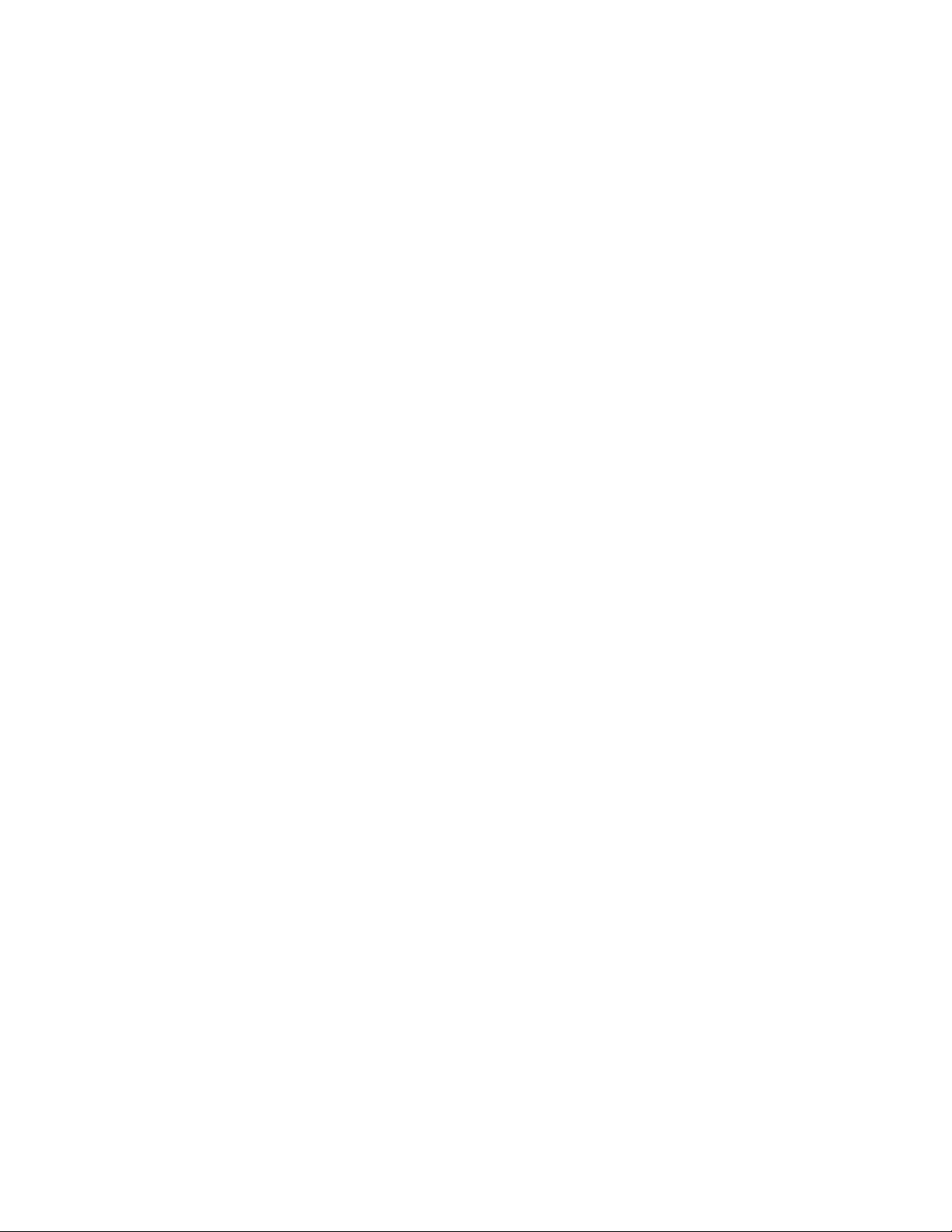
Anmärkningar:Innanduanvänderdenhärinformationenochproduktenärdetviktigtattduharläst
ochförstått:
•Säkerhets-,garanti-ochinstallationshandbok
•RegulatoryNotice
•”Viktigsäkerhetsinformation”påsidanvi
•BilagaD”Anmärkningar”påsidan171
Säkerhets-,garanti-ochinstallationshandbokenochRegulatoryNoticennstillgängligapåwebbplatsen.Gå
tillhttp://www.lenovo.com/ThinkPadUserGuidesomduvilltittanärmarepådessadokument.
Andrautgåvan(Augusti2012)
©CopyrightLenovo2012.
INFORMATIONOMBEGRÄNSADERÄTTIGHETER:OmdataellerdatorprogramellertjänsterlevererasunderettGeneral
ServicesAdministration-avtal(”GSA”-avtal)omfattasanvändning,reproduktionochspridningavbegränsningarenligt
AvtalnrGS-35F-05925.
Page 3
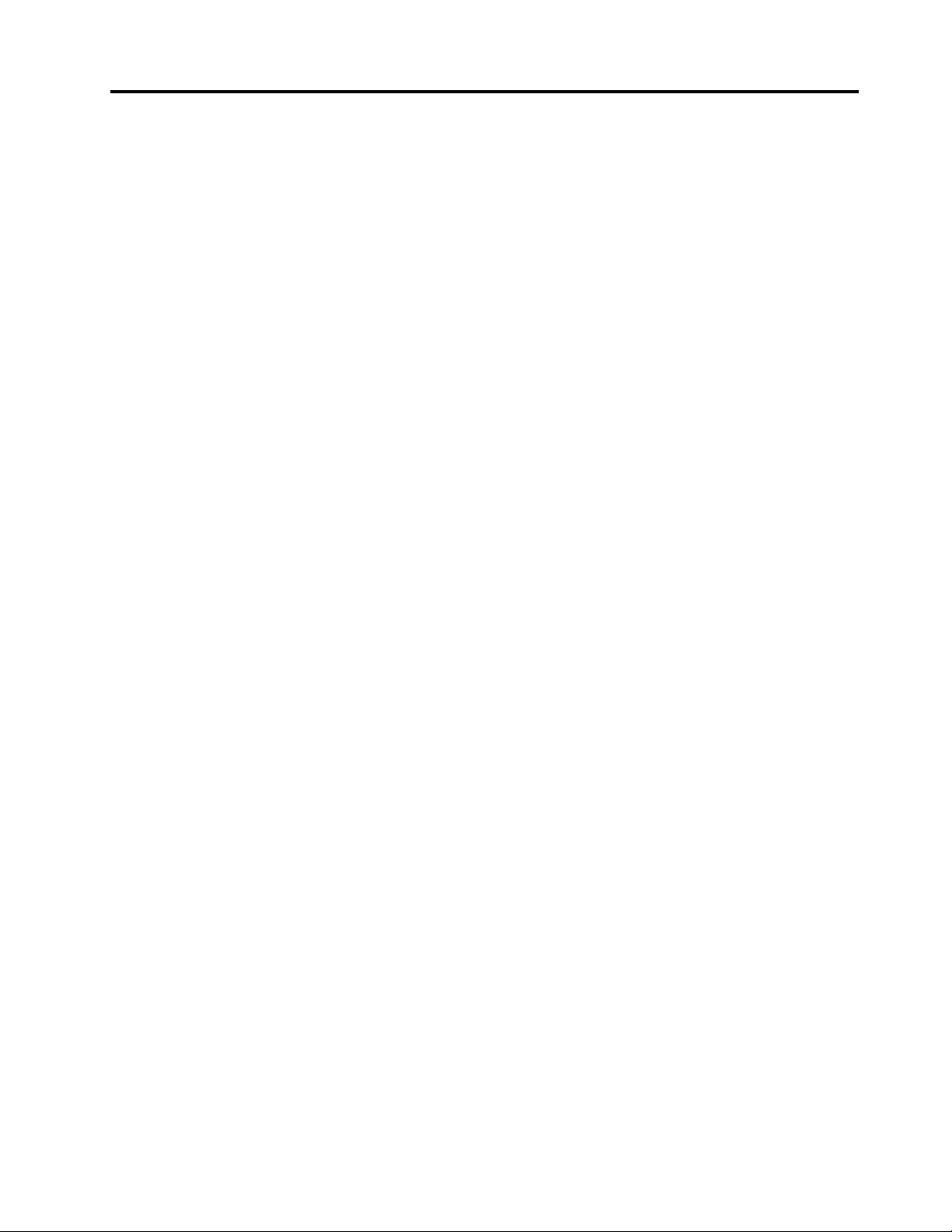
Innehåll
Läsdettaförst..............v
Viktigsäkerhetsinformation...........vi
Förhållandensomkräveromedelbara
åtgärder...............vii
Säkerhetsanvisningar..........vii
Kapitel1.Produktöversikt........1
Hittadatorreglage,kontakterochindikatorer....1
Framsidan................1
Högersida...............4
Vänstersida...............6
Undersidan...............7
Baksidan................8
Statusindikatorer.............8
Såhittarduviktigproduktinformation.......9
Maskintypochmodellmärkning......10
FCCID-ochIC-certieringsetikett.....10
Äkthetsbevis..............11
Funktioner................12
Specikationer...............13
Driftmiljö.................14
Lenovo-program..............14
ÖppnaLenovo-programmeni
operativsystemetWindows7.......15
ÖppnaLenovo-programmeni
operativsystemetWindows8.......16
IntroduktiontillLenovo-programmen....17
Kapitel2.Användadatorn.......21
Registreradatorn..............21
Vanligafrågor...............21
Pekplatteläge...............23
Användapekplatteläge.........23
Användadigitaliseringspennan......25
Användapekskärmen..........26
Användapekplatteknapparna.......28
Specialtangenterochknappar........28
Fn-tangentkombinationer.........28
Volym-ochavstängningsknapparförljud..30
Windows-tangent............31
AnvändaUltraNav-pekdon..........31
AnvändaT rackPoint-pekdon.......32
Användastyrplattan...........33
HurUltraNav-pekdonetochenexternmus
fungerar...............34
LäggatillUltraNav-ikonenimeddelandefälteti
Windows...............34
Energisparfunktioner............35
Kontrollerabatteristatus.........35
Användanätadaptern..........35
Laddabatteriet.............36
Maximerabatterietslivslängd.......36
Hanterabatteriströmmen........36
Energisparfunktioner..........36
Hanterabatteriet............38
Anslutatillnätverket............39
Ethernetanslutningar..........39
Trådlösaanslutningar..........39
Presentationerochmultimedia........43
Ändrabildskärmensinställningar......43
Anslutaenprojektorellerenextern
bildskärm...............43
Görainställningarförenpresentation....45
AnvändafunktionenUtökatskrivbord....45
Användaljudfunktioner...........46
Användaeninbyggdkamera.........46
AnvändaettExpressCard,ettashminneskorteller
ettsmartkort...............47
Kapitel3.Duochdatorn.......49
Hjälpmedelochbekvämlighet.........49
Ergonomiskinformation.........49
Bekvämlighet.............50
Hjälpmedelsinformation.........50
Hadatornmedpåresor...........51
Tipsvidresor.............51
Resetillbehör.............51
Kapitel4.Säkerhet..........53
Monteraettmekanisktlås..........53
Användalösenord.............53
Lösenordochvänteläge.........53
Skrivalösenord............53
Lösenordförstartavdatorn........54
Lösenordförhårddisk..........54
Lösenordföradministratör........56
Hårddisksäkerhet.............58
Angeinställningarförsäkerhetskretsen.....59
Användangeravtrycksläsaren........60
Informationomraderingavdatapåhårddisken
ellerSSD-enheten(SolidStateDrive)......64
Användabrandväggar............64
Skyddadatamotvirus...........64
Kapitel5.Återställning-översikt...67
©CopyrightLenovo2012
i
Page 4
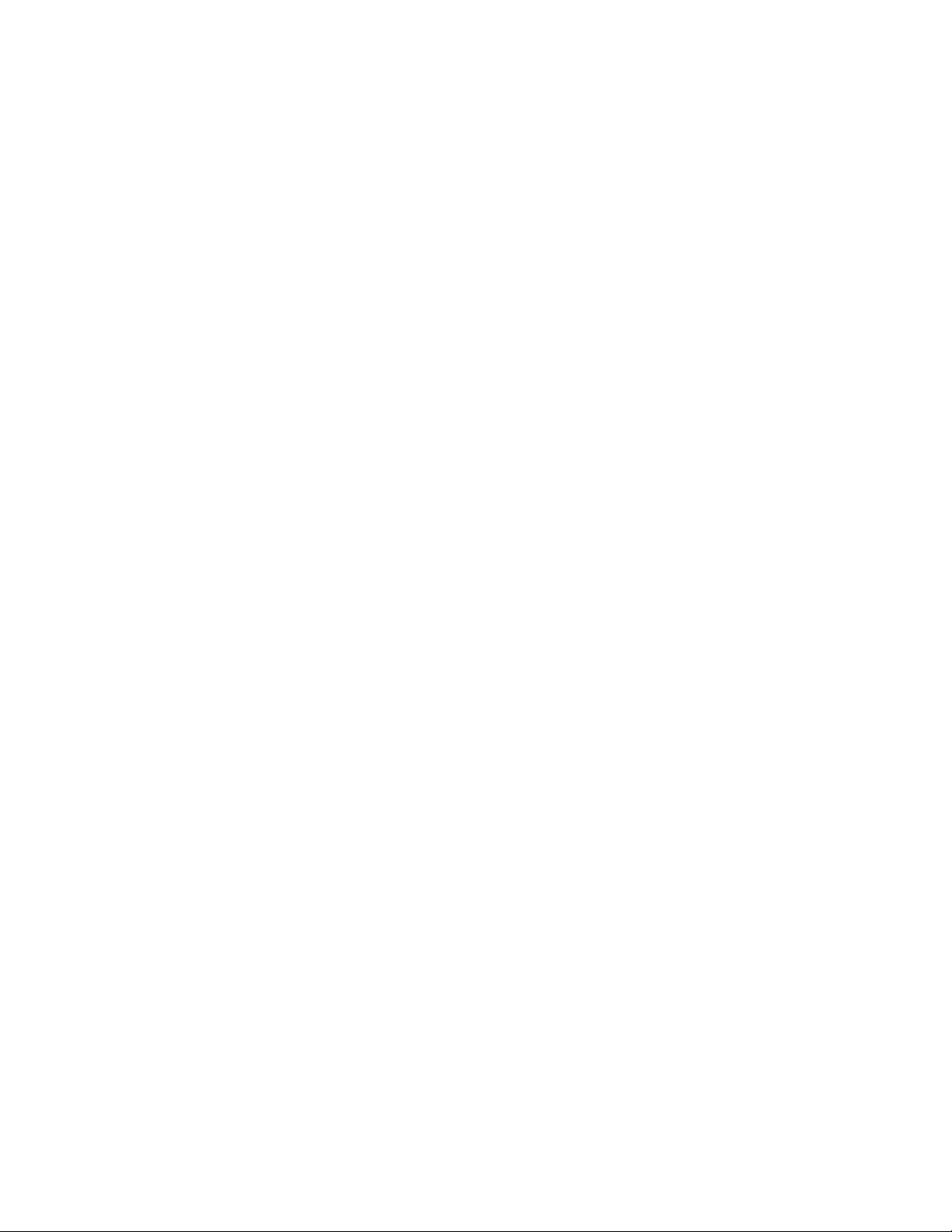
ÅterställningsöversiktförWindows7-modeller..67
Skapaochanvändaåterställningsmedier..67
Utförasäkerhets-ochåterställningsåtgärder.68
AnvändaarbetsutrymmetiRescueand
Recovery...............69
Skapaochanvändaetträddningsmedium..70
Installeraomförinstalleradeprogramoch
drivrutiner...............71
Lösaåterställningsproblem........71
ÅterställningsöversiktförWindows8-modeller..72
ÅterställningsöversiktförWindows
8-modeller..............72
Kapitel6.Bytautenheter.......75
Förhindrastatiskelektricitet.........75
Bytabatteri................76
BytaSIM-kort...............78
BytauthårddiskenellerSSD-enheten(SolidState
Drive)..................79
Bytautenminnesmodul...........82
Bytauttangentbordet............85
Bytahandledsstödet............88
BytautdettrådlösaLAN/WiMAX-kortet.....91
BytakortförtrådlösWAN..........94
Bytareservbatteri.............96
Kapitel7.Förbättradatorn......99
SkaffaThinkPad-tillbehör..........99
ThinkPadUltraBaseSeries3.........99
Ovansidan..............99
Undersidan..............100
AnslutaThinkPadUltraBaseSeries3....100
KopplalossThinkPadUltraBaseSeries3..102
Säkerhetsfunktion...........104
ThinkPadBattery19+............104
Ovansidan..............105
Undersidan..............105
SättaiettThinkPadBattery19+......105
LossaettThinkPadBattery19+......107
LaddaettThinkPadBattery19+......108
Kapitel8.Avancerad
kongurering............109
Installeraettnyttoperativsystem.......109
Innandubörjar.............109
InstalleraoperativsystemetWindows7...110
InstalleraoperativsystemetWindows8...111
Installeradrivrutiner.............111
ThinkPadSetup..............113
MenynMain..............113
MenynCong.............114
MenynDate/Time............120
MenynSecurity............120
MenynStartup.............126
MenynRestart.............128
UppdaterasystemetsUEFIBIOS......129
Användasystemadministrativafunktioner....129
Systemadministration..........129
Angeinställningarförsystemadministration..130
Kapitel9.Förebyggaproblem....133
Allmännatipsomhurduundvikerproblem...133
Kontrolleraattdrivrutineräraktuella......134
Skötaomdatorn..............135
Rengöradatornshölje..........136
Kapitel10.Felsökningför
datorproblem............139
Testadatorn................139
Felsökning................139
Datornslutarsvara...........139
Omduråkarspillapåtangentbordet....140
Felmeddelanden............140
Felutanfelmeddelanden.........142
Felsomgerupphovtillljudsignal......143
Problemmedminnesmoduler.......143
Problemmednätverksanslutning......143
Problemmedtangentbordetochandra
pekdon................145
Problemmedbildskärmoch
multimediaenheter...........146
Problemmedngeravtrycksläsaren.....150
Problemmedbatteriochström......150
Problemmeddiskenheterochandra
lagringsenheter.............153
Ettprogramproblem...........153
ProblemmedUSB...........154
Kapitel11.Teknisksupport.....155
InnandukontaktarLenovo..........155
Hjälpochservice..............155
Användatestprogram..........156
Lenovossupportwebbplats........156
RingatillLenovo............156
Köpatilläggstjänster............157
BilagaA.Informationomregleroch
bestämmelser............159
Informationomtrådlöst...........159
PlaceringavUltraConnect-antenner....160
Lokaliseratrådlösreglering........161
Informationomexportklassicering......161
Anmärkningomelektromagnetiskstrålning...161
iiAnvändarhandbok
Page 5
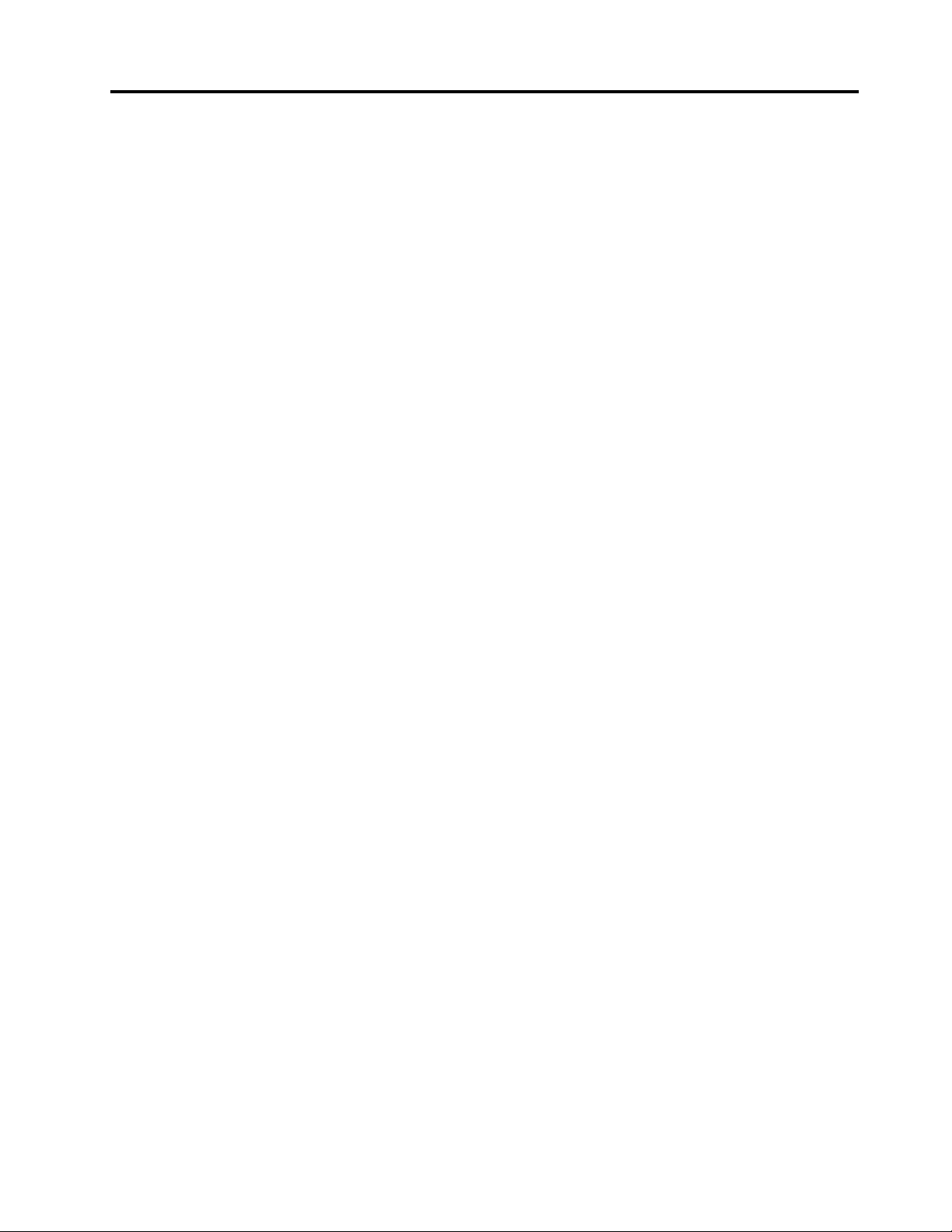
FCCs(FederalCommunicationsCommission)
deklarationomöverensstämmelse.....161
Informationomelektromagnetiskstrålning
klassB(föranvändareiKanada)......162
Europeiskaunionen–intygom
överensstämmelsemedEMC-direktiv....162
KlassB-deklaration(Tyskland).......162
KlassB-deklaration(Korea)........163
VCCIKlassB-deklaration(Japan).....163
Informationomproduktermedmindreän
ellerlikamed20Aperfas(föranvändarei
Japan)................163
InformationomLenovosproduktservicei
Taiwan................163
BilagaB.WEEEoch
återvinningsbestämmelser.....165
Viktigavfalls-ochåtervinningsinformation....165
InformationomåtervinningförJapan......165
InformationomåtervinningiBrasilien......166
InformationombatteriåtervinningiT aiwan....166
InformationombatteriåtervinningiEU.....167
InformationombatteriåtervinningiUSAoch
Kanada.................167
BilagaC.InformationomENERGY
STAR-märktamodeller.......169
BilagaD.Anmärkningar.......171
Varumärken................171
BilagaE.Direktivombegränsningar
avfarligaämnen(RoHS)......173
Direktivförelektriskaochelektroniskaprodukteri
Kina...................173
Direktivförelektriskaochelektroniskaprodukteri
Turkiet..................173
Direktivombegränsningaravfarligaämneni
Ukraina.................173
Indien–Direktivombegränsningaravfarliga
ämnen(RoHS)...............173
©CopyrightLenovo2012
iii
Page 6
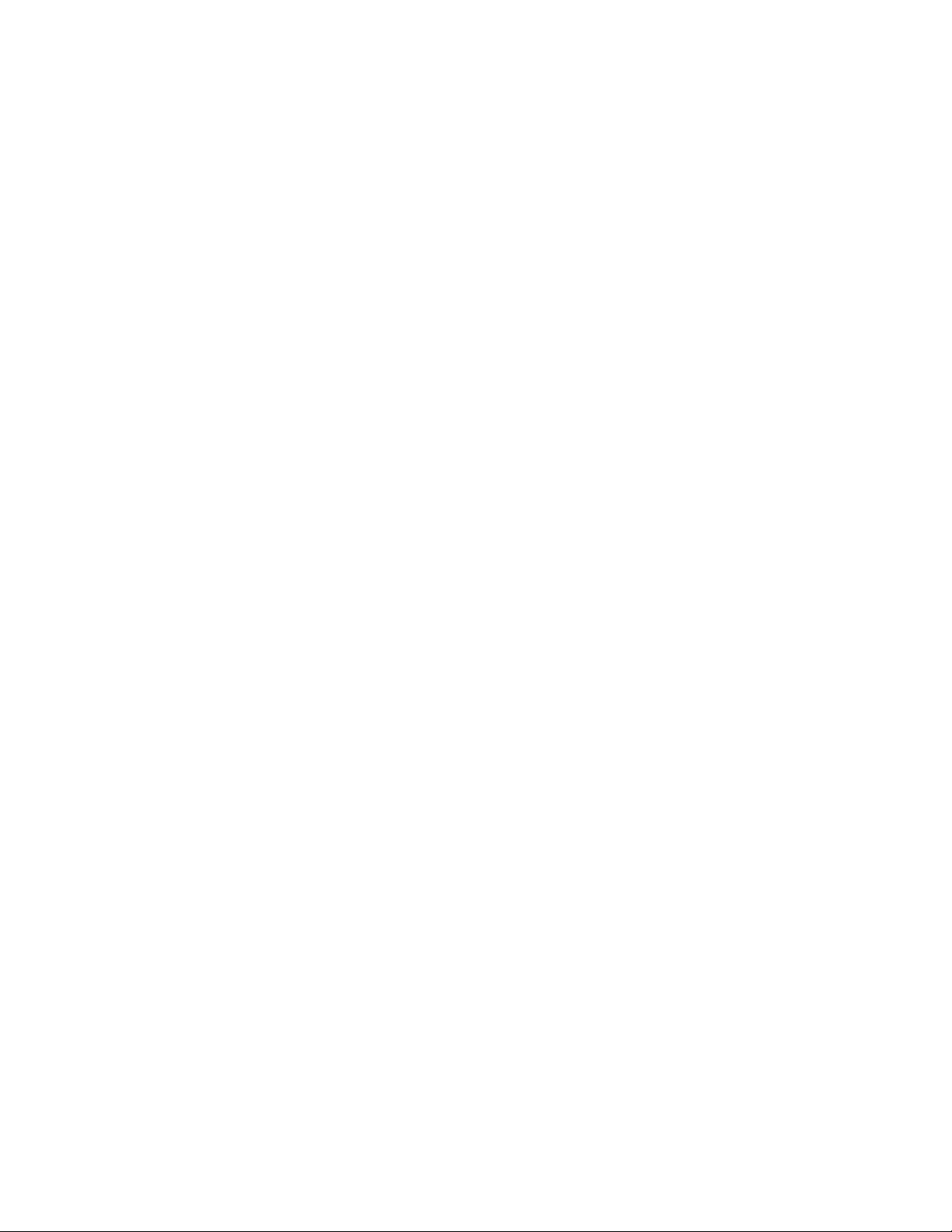
ivAnvändarhandbok
Page 7
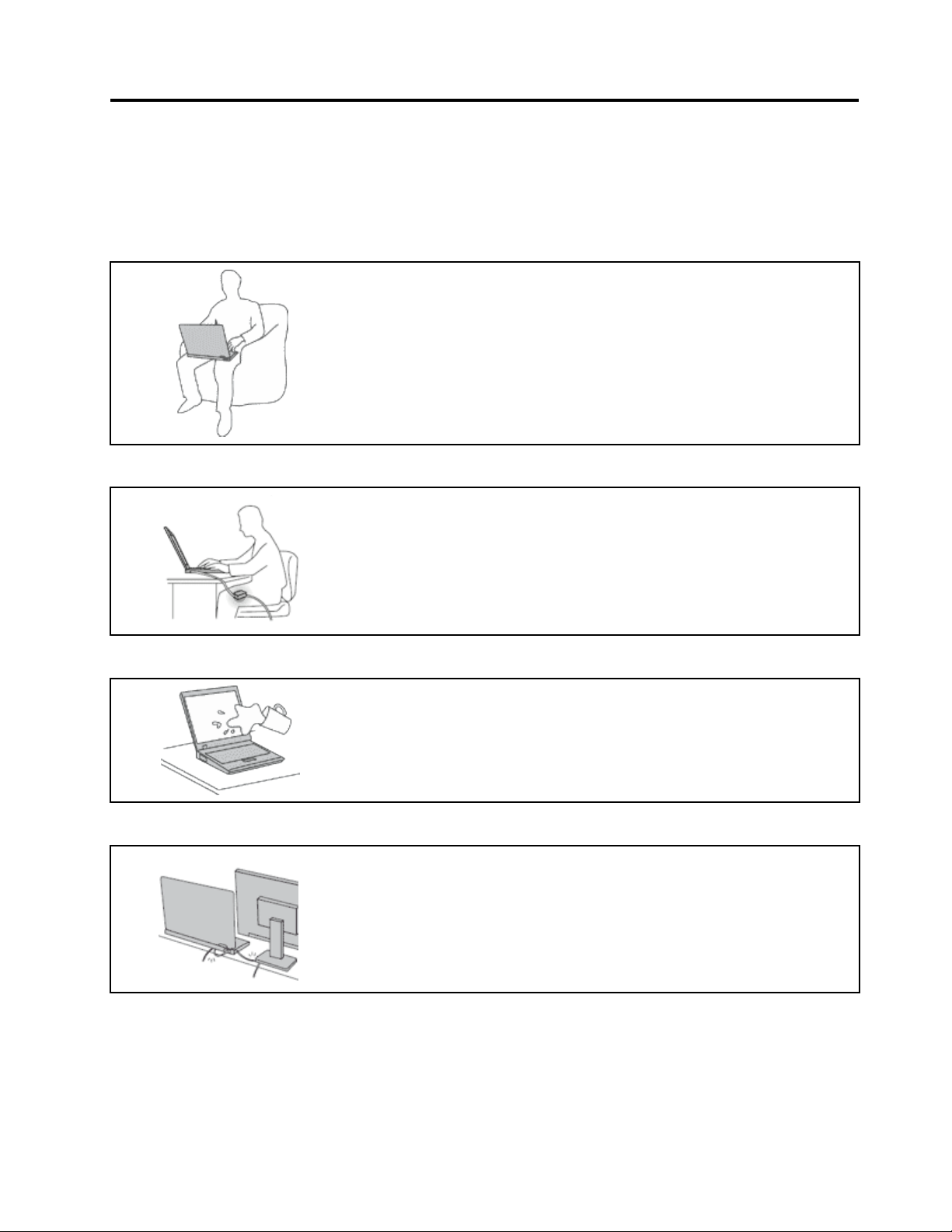
Läsdettaförst
Setillattduföljerrådensåattdufårnyttaochnöjeavdatornunderlångtidframöver.Omdatornintesköts
pårättsättnnsdetriskförfysiskaobehagellerskadorellerattdatornintelängrefungerarsomavsett.
Skyddadigmotdenvärmesomdatornalstrar.
Närdatornärpåslagenellerbatteriethållerpåattladdas,kandatorns
undersida,handledsstödetochandradelarblivarma.Hurmycketvärmesom
avgesberorpåsystemaktivitetenochbatterietsladdningsnivå.
Omdut.ex.hardatorniknäetlängekanhudenbliirriteradavvärmen.
•Undvikattlåtahänderna,knäetellernågonannandelavkroppenkommai
kontaktmedvarmadelaravdatornundernågonlängreperiod.
•Görregelbundetpausitangentbordsarbetetochyttaborthändernafrån
handledsstödet.
Skyddadigmotdenvärmesomnätadapternalstrar.
Närnätadapternäranslutentillettvägguttagochtilldatornbliradapternvarm.
Hudenkanfåbrännskadorävengenomklädernaomdulåteradapternkomma
ikontaktmedkroppenunderenlängretid.
•Setillsåattadapterninteärikontaktmedkroppennäradapternäribruk.
•Användaldrignätadapternförattvärmadig.
Skyddadatornmotväta.
Skyddakablarnamotskador.
Undvikspillochriskenförelektriskastötargenomatthållavätskorbortafrån
datorn.
Kablarnakanskadasomdehanterashårdhänt.
Drakommunikationskablarnaellerkablarnafrånnätadapter,mus,tangentbord,
skrivareochallaandraelektroniskaenhetersåattdeintekommertrampas
ellersnubblaspåellerkommeriklämavdatornellerandraföremål.Utsättinte
kablarnaförannanbehandlingsomkanstöradatornsfunktion.
©CopyrightLenovo2012
v
Page 8
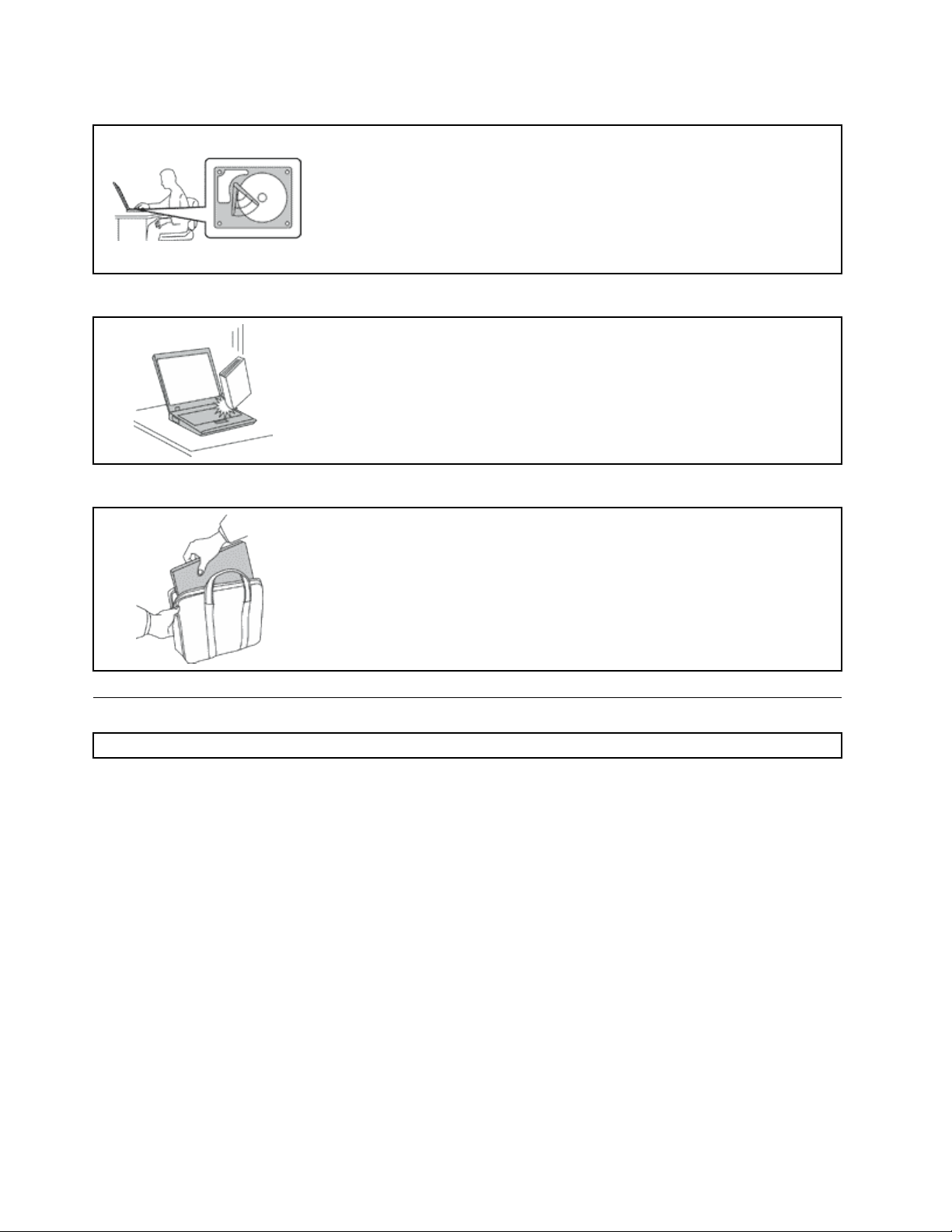
Skyddadataochdatornärduyttarden.
Hanteradatornvarsamt.
Setillattintetappa,stöta,skrapa,vrida,slå,vibreraellerknuffadatorn,skärmen
ellernågraexternaenheter.Placeraingatungaföremålpådem.
Bärdatornpårättsätt.
•Användenväskasomskyddardatorn.
•Packaintedatornientrångväska.
•Innanduläggerdindatorienväska,kontrollerarduattdenäravstängd,i
Innanduyttarendatorsomharenhårddiskserdutillattströmbrytarlensläckt
ellerblinkarochgörsedannågotavföljande:
•Stängavdatorn.
•Sättdenivänteläge.
•Sättdeniviloläge.
Annarsnnsdetriskattdatornskadasochattdatagårförlorade.
väntelägeelleriviloläge.Läggintedatornienväskaomdenfortfarandeärpå.
Viktigsäkerhetsinformation
Anm:Läsdenviktigasäkerhetsinformationenförst.
Denhärinformationenkanhjälpadigattanvändadinbärbaradatorpåettsäkertsätt.Följallaanvisningar
somföljermeddatorn.Informationenidethärdokumentetändrarintevillkorenidittköpeavtaleller
iLenovo
ochinstallationshandbokensomföljermeddatorn.
Kundernassäkerhetärviktigföross.Våraprodukterärutveckladeförattvarasäkraocheffektiva.
Persondatoreräremellertidelektriskutrustning.Omnätsladdar,nätadaptrarochandrafunktionerinte
användspårättsättnnsdetriskförattbådedusjälvochutrustningenskadas.Förattminskarisken
bördualltidföljabruksanvisningarnasomföljdemedproduktenochobserveraallavarningstexteroch
meddelanden.Läsnogaigenominformationenidethärdokumentet.Genomattnogaföljaanvisningarna
idethärdokumentetochandradokumentsomföljermedprodukten,skyddardudigsjälvochskapar
ensäkermiljöförarbetetmeddatorn.
Anm:Iinformationenomnämnsnätadaptrarochbatterier.Förutomtillbärbaradatorerlevererasexterna
nätadaptrartillproduktersomhögtalareochbildskärmar.Omduharensådanproduktärdennainformation
tillämplig.Dessutomkandetidatornnnasettinterntbatteriiknappcellsformatsomförsersystemklockan
medströmnärdatorninteäranslutentillelnätet.Informationenombatterisäkerhetgällerdärföralladatorer.
®
BegränsadGaranti.Merinformationnnsikapitlet”Garantiinformation”iSäkerhets-,garanti-
viAnvändarhandbok
Page 9
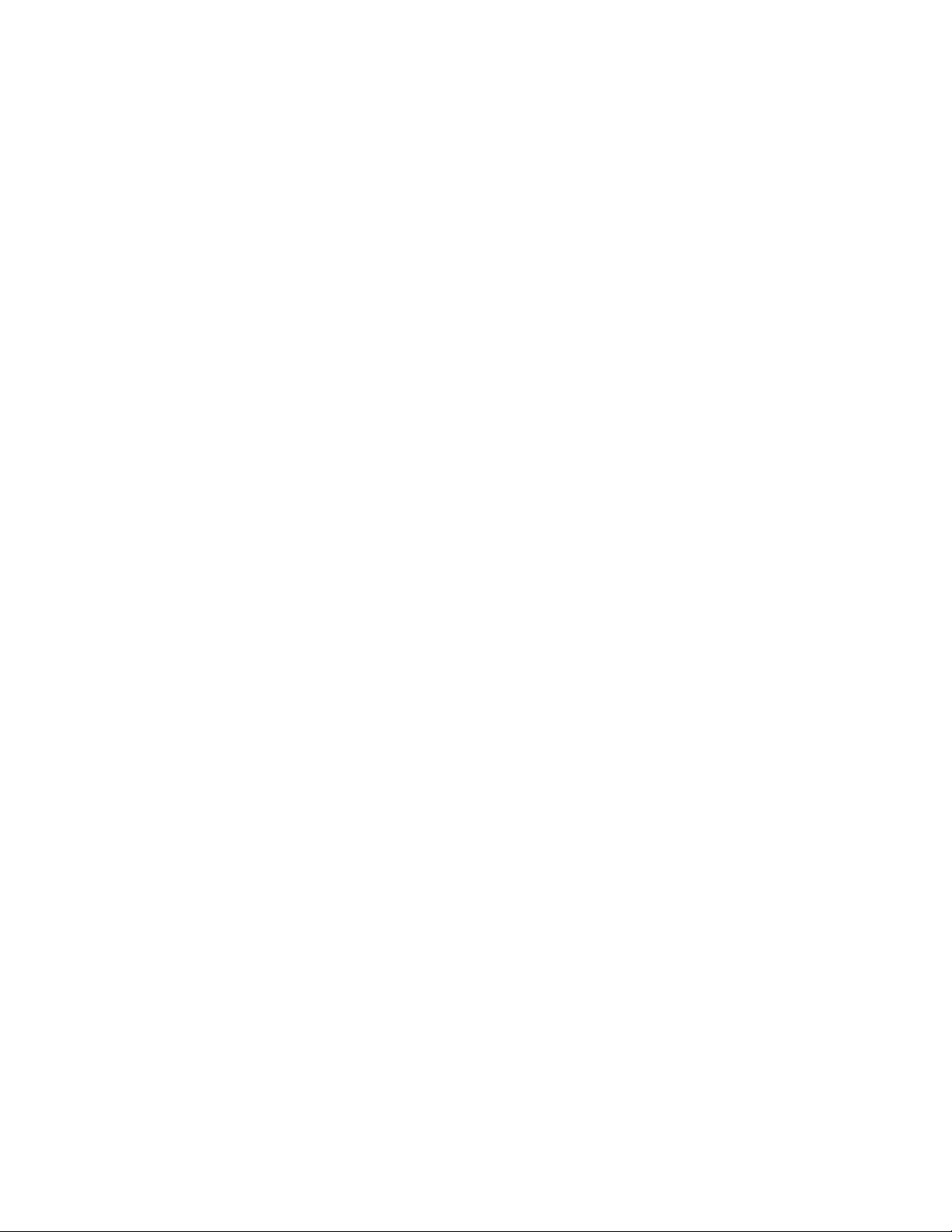
Förhållandensomkräveromedelbaraåtgärder
Produkterkanskadasomdeanvändspåfelsättellermissköts.Endelskadorkanvarasåallvarliga
attprodukteninteböranvändasförrändeninspekteratsoch,omsåbehövs,repareratsaven
servicetekniker.
Precissommedannanelektroniskutrustningbörduhadatornunderuppsiktnärdenärpåslagen.I
sällsyntafallkandetluktabräntfrånproduktenellerkommarökellergnistorfrånventilationsgallren.
Detkanocksåhörasgnissel,knakandeellerslammerfrånden.Detbehöverinteinnebäramerän
attdetblivitfelpåeninternelektroniskkomponentutanattdetmedförnågrarisker.Mendetkan
ocksåinnebäraensäkerhetsrisk.Vardärförförsiktigochförsökintefelsökaproduktenpåegenhand.
KontaktaCustomerSupportCenterförattfåytterligareanvisningar.Enlistaövertelefonnummertill
ServiceochSupportnnspåföljandewebbsida:
http://www.lenovo.com/support/phone
Tatillvanaattregelbundetgranskadatornochdesskomponenterförattseomdetnnsteckenpå
skadorellerslitagesomkanvarafarliga.Omduärosäkerpåomenkomponentärigottskick
skaduinteanvändaden.KontaktaCustomerSupportCenterellerproduktenstillverkareförattfå
informationomhurdukanfåprodukteninspekteradoch,omsåbehövs,reparerad.
Idesällsyntafallsomnedanståendeinträffar,elleromdukännerdigosäkerpåproduktenssäkerhet,
skadugenastslutaanvändaproduktenochkopplabortdenfrånel-ochtelenätettillsduhartalat
medCustomerSupportCenterochfåtteranvisningar.
•Nätsladdar,elkontakter,nätadaptrar,förlängningssladdar,överspänningsskyddellernätaggregatsomär
skadade,slitnaellerharsprickor.
•Teckenpåöverhettning,rök,gnistorellerbrand.
•Skadorpåettbatteri(t.ex.sprickor,bucklor,repor),läckagefrånettbatteriellerbeläggningpåbatteriet.
•Produktenknakar,gnisslar,slamrarellerluktar.
•Teckenpåattvätskaharspilltsellernågotföremålharfallitpådatorn,nätsladdenellernätadaptern.
•Datorn,nätsladdenellernätadapternharutsattsförväta.
•Produktenhartappatsellerskadatspåannatsätt.
•Produktenfungerarintepånormaltsättnärduföljerbruksanvisningarna.
Anm:OmdessaförhållandenuppkommermedenproduktsominteärfrånLenovo(t.ex.en
förlängningssladd)skadulåtabliattanvändaproduktentillsduharkontaktattillverkarenochfåttytterligare
anvisningar,ellertillsduskaffatenlämpligersättningförprodukten.
Säkerhetsanvisningar
Följalltiddessasäkerhetsanvisningarsåminskarduriskenattskadadigsjälvellerutrustningen.
Serviceochuppgraderingar
Försökaldrigsjälvrepareraellergeserviceåtenprodukt,ominteCustomerSupportCenterharsagtattdu
kangöradetellerdetståridokumentationenattdukan.Anlitaendastserviceställensomärauktoriserade
attrepareraenvissprodukt.
Anm:Vissadelarkankundernasjälvauppgraderaellerbytaut.Uppgraderingarsäljssomtillbehör.
ReservdelarsomkundernasjälvakaninstallerakallasförCRU-delar(CustomerReplaceableUnits).Lenovo
tillhandahållerdokumentationidefalldetärlämpligtattkundernasjälvainstallerartillbehörellerCRU-delar.
Följnogaallasådanainstruktionernärduinstallerarellerbyterutdelar.Attströmbrytarenäriavstängtläge
innebärintenödvändigtvisattspänningeninutiproduktenärnoll.Innandutarbortkåpanfrånenprodukt
mednätsladdskadualltidkontrolleraattströmmenäravstängdochattproduktenharkopplatsbortfrån
strömkällan.KontaktaCustomerSupportCenteromduharnågrafrågor.
©CopyrightLenovo2012
vii
Page 10
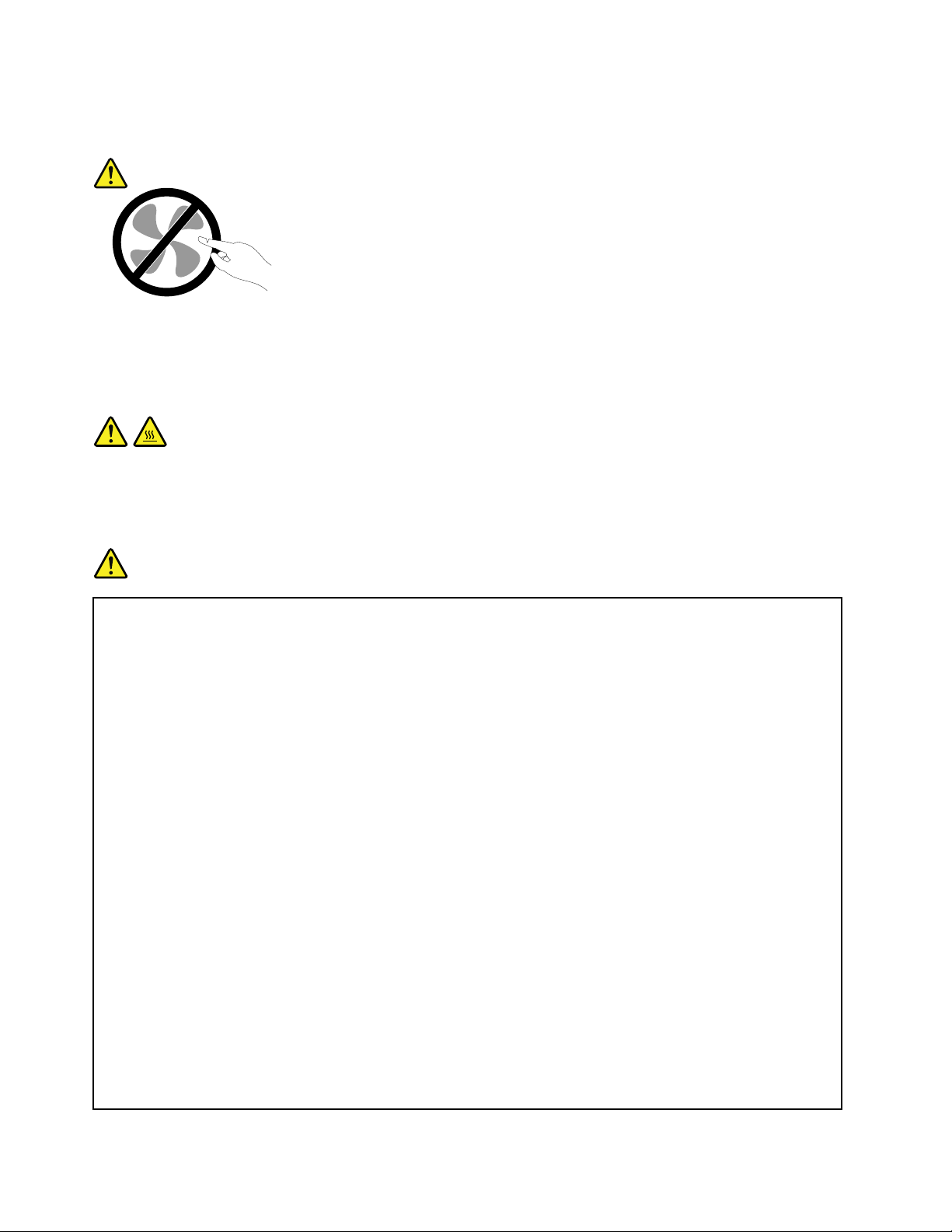
Detnnsvisserligeningadelarsomkanrörasiginutidatornnärduharkopplatbortnätsladden,men
följandevarningarkrävsavsäkerhetsskäl.
Varning:
Rörligadelar-fara.Setillattintengrarellerandrakroppsdelarkommerivägen.
Varning:
GörföljandeinnandubyterCRU-delar:Stängavdatornochväntacirkafemminutertillsdatorn
svalnatinnanduöppnarkåpan.
Nätsladdarochnätadaptrar
Fara
Användendastdenätsladdarochnätadaptrarsomdufåttfrånproduktenstillverkare.
Nätsladdarnaskavarasäkerhetsgodkända.ITysklandskadehaminstvärdenaH05VV-F,3G,0,75
2
mm
.Iandraländerskaföreskrivnasladdtyperanvändas.
Rullaaldriguppennätsladdruntnätadapternellernågotannatföremål.Detsliterpåsladdenoch
kangöraattdennöts,sprickerellerblirveckig,vilketutgörensäkerhetsrisk.
Draalltidnätsladdarnasåattingenbehövertrampaellersnubblapådemochseocksåtillattde
intekommeriklämavnågotföremål.
Skyddanätsladdarochnätadaptrarmotväta.Låttillexempelintenätsladdenellernätadaptern
kommainärhetenavdisk-ellertvättställellerliggapåvåttorkadegolv.Vätskakanorsaka
kortslutningomsladdenellernätadapternharutsattsförslitage.Vätskakanocksåmedföraatt
kabelfästenasåsmåningomkorroderar,vilketkanorsakaöverhettning.
Anslutalltidnätsladdarochsignalkablarirättordningochsetillattkontakternaärordentligt
intrycktaiuttagen.
Användaldrigennätadaptersomharrostigastiftellersomvisarteckenpåöverhettning(t.ex.att
plastendeformerats)vidstiftenellernågonannanstanspåadaptern.
Användintenätsladdarvarskontaktervisarteckenpåkorrosionelleröverhettningellersom
uppvisarandraskador.
Setillattnätadapterninteärövertäcktavkläderellerandraföremålnärdensitterivägguttaget,
adapternkanöverhettas.
viiiAnvändarhandbok
Page 11
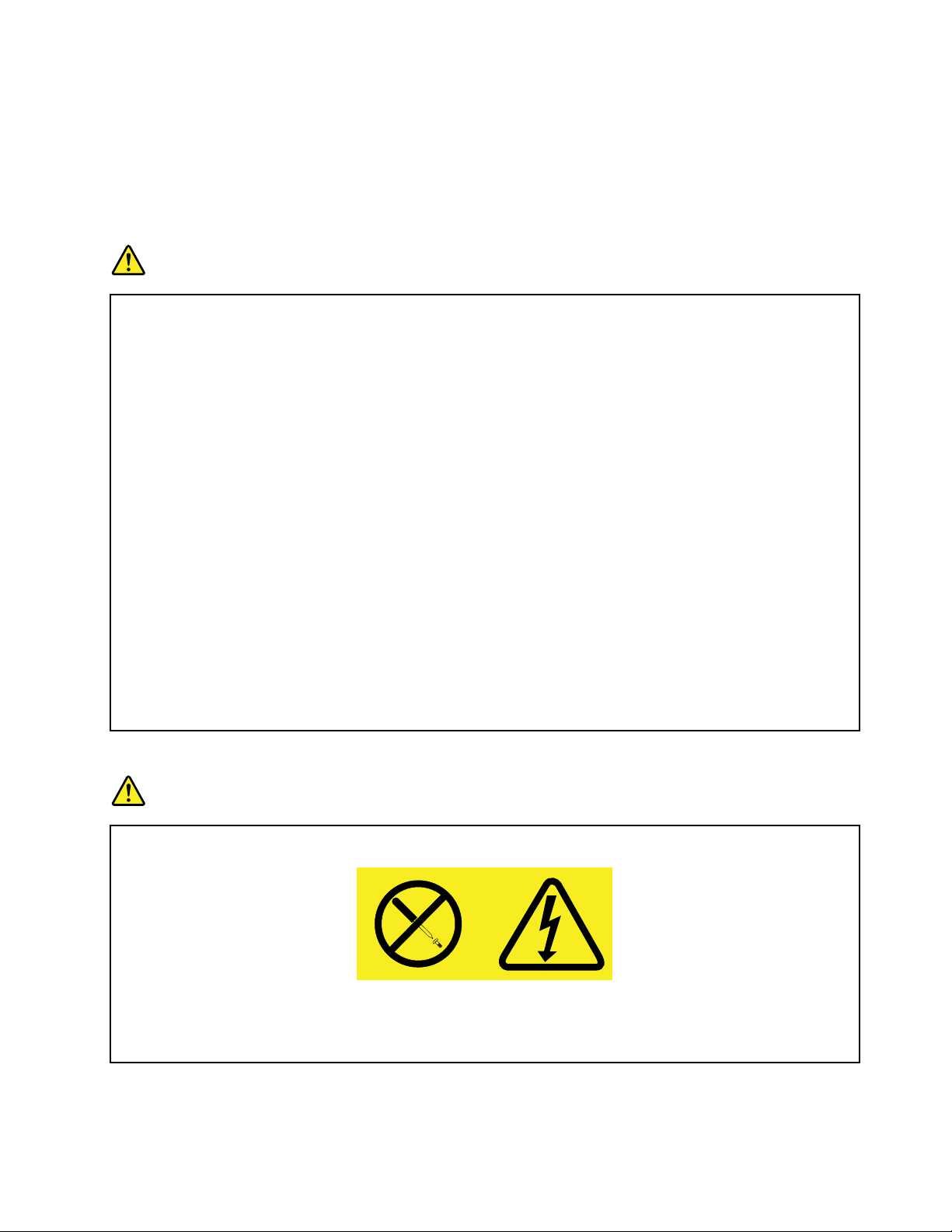
Förlängningssladdarochliknandeenheter
Setillattallaförlängningssladdar,överspänningsskydd,UPS-enheterföravbrottsfrikraftoch
förgreningsdosoruppfyllerdeelektriskakravenförprodukten.Överbelastaaldrigdenelektriskautrustningen.
Omduanvänderenförgreningsdosafårintebelastningenöverskridadosansspeciceradeineffekt.Tala
medenelektrikeromdubehövermerinformationomeffektbelastning,strömkravocheffektklassicering.
Stickkontakterocheluttag
Fara
Ometteluttagsomdutänkeranvändafördindatorutrustningförefallervaraskadatellerkorroderat
skaduinteanvändauttagetförrändetharrepareratsavenbehörigelektriker.
Böjintepåkontaktenochförsökintemodieraden.Omstickkontaktenskadatsskaduskaffaen
nykontaktfråntillverkaren.
Anslutintedatorntillsammaeluttagsomandraapparatersomdrarmycketström,eftersom
variationerispänningenkanskadadatorn,dinadataelleranslutnaenheter.
Endelprodukterharstickkontaktermedmetalledareisidorna.Dentypenavkontaktskaanslutas
tilljordadeuttag.Detärensäkerhetsfunktion.Försökintekringgåsäkerhetsfunktionengenomatt
anslutastickkontaktentilletteluttagsominteärjordat.Omduintekananslutastickkontakten
tilleluttagetbörduskaffaengodkändadapterelleranlitaenelektrikersomkaninstalleraett
jordateluttag.Överbelastaaldrigeluttag.Utrustningenstotalaströmkravfårinteöverskrida80
procentavströmkretsenskapacitet.Talamedenelektrikeromdubehövermerinformationom
effektbelastningochströmkretsarskapacitet.
Setillattdeteluttagduanvänderärkorrektinstallerat,lättillgängligtochplaceratinärhetenav
utrustningen.Sträckinteutnätsladdarnasåmycketattsladdarnaöverbelastas.
Kontrolleraatteluttagetharrättspänningochströmstyrkafördenproduktduinstallerar.
Varförsiktignärduansluterochkopplarbortutrustningenfråneluttag.
Informationomströmtillförsel
Fara
Taaldrigavkåpanfrånettnätaggregatellerendelsomärförseddmedföljandeetikett.
Komponentermeddenhäretikettenharhögspänning,strömstyrkaochenerginivå.Detnnsinga
delarinutidessakomponentersomdusjälvkanrepareraellerrengöra.Omdumisstänkerattdet
ärfelpånågonsådandelskadukontaktaenservicetekniker.
©CopyrightLenovo2012
ix
Page 12
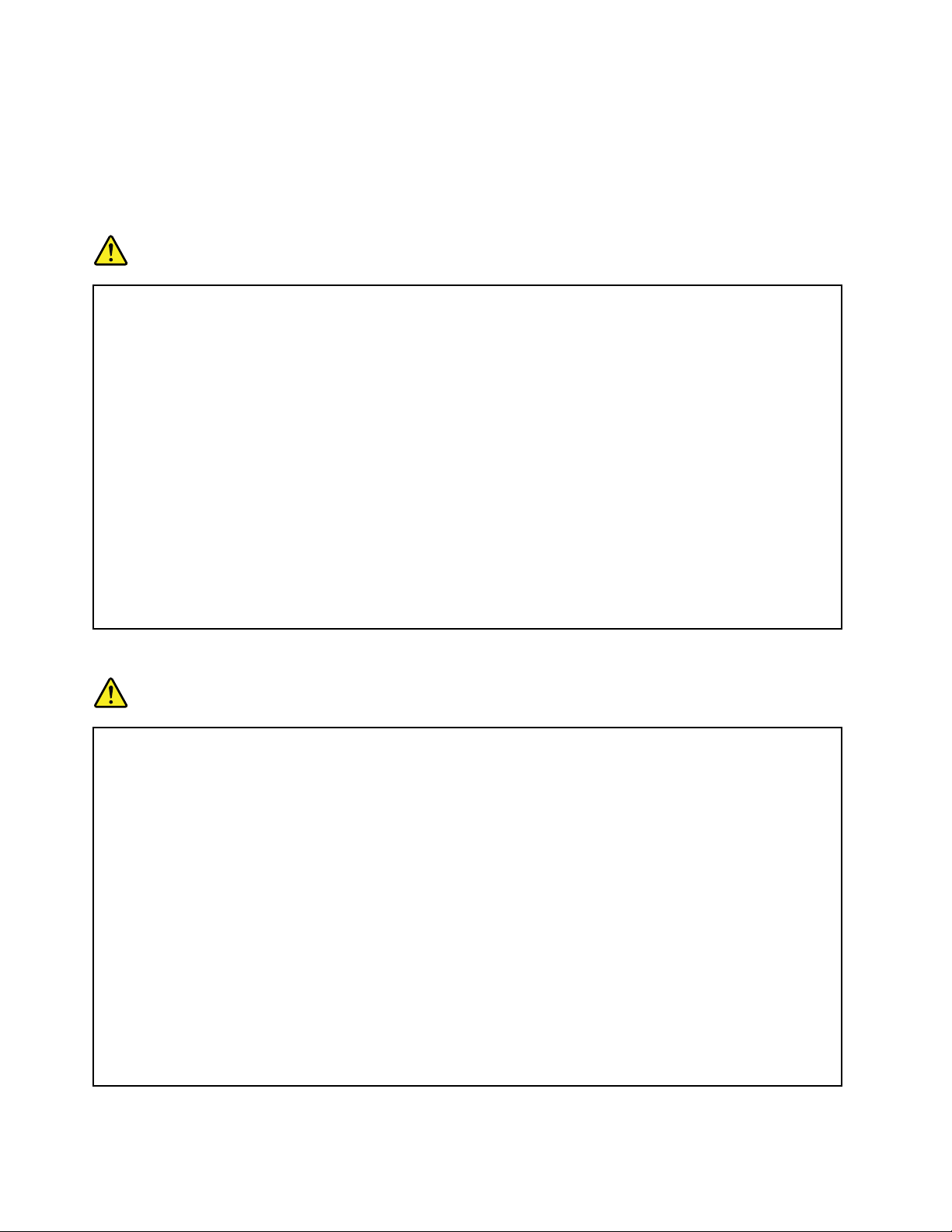
Externaenheter
Varning:
AnslutinteellerkopplafrånandrakablartillexternaenheteränUSB-och1394-kablarnärströmmen
tilldatornärpå.Iannatfallkandatornskadas.Minskariskenförskadorgenomattväntaiminstfem
sekunderefterattdustängtavdatorninnandukopplarbortexternaenheter.
Allmäninformationombatterier
Fara
PersondatorerfrånLenovoinnehålleretticke-laddningsbartcellbatterisomförsersystemklockan
medström.Dessutomharmångabärbaraprodukterettladdningsbartbatterisomgerström
närdatornintekananslutastillettvägguttag.DebatteriersomLenovolevererarföranvändning
medproduktenhartestatsförattvarakompatiblaochbördärförbaraersättasmedgodkända
reservdelar.
Försökaldrigattöppnaellerrepareraettbatteri.Utsättintebatterierförtryckellerstötaroch
försökaldrigattbrännauppellerkortslutametallkontakterna.Utsättintebatterietförväta.Ladda
batterietexaktenligtanvisningarnaiproduktdokumentationen.
Felaktighanteringavbatterietkangöraattbatterietöverhettasoch”avger”gasellerlågor.Om
batterietärskadat,elleromdumärkerattbatterietläckerellerattdetharblivitbeläggningpå
kontakterna,skadugenastslutaanvändabatterietochskaffaettnyttfråntillverkaren.
Batterierkanförsämrasomdeinteanvändspålångtid.Förendeluppladdningsbarabatterier(i
synnerhetlitiumjonbatterier)ökarriskenförkortslutningomdefårliggaouppladdadeutanatt
användas,vilketförkortarlivslängdenochinnebärensäkerhetsrisk.Låtinteuppladdningsbara
litiumjonbatterierblihelturladdadeochförvaraintesådanabatterieriurladdattillstånd.
Informationomuppladdningsbarabatterier
Fara
Försökintetaisärellerändrabatteriet.Omdugördetnnsdetriskförattbatterietexploderareller
läckerutvätska.GarantingällerinteförandrabatterierändetsomLenovospeciceratochinte
hellerförbatteriersomtagitsisärellerändrats.
Omdetuppladdningsbarabatterietsättstillbakapåfelsättkandetexplodera.Batterietinnehåller
småmängderskadligaämnen.Såhärundvikerduskador:
•AnvändendastbatteriersomrekommenderatsavLenovo.
•Förvaraalltidbatterietpåsäkertavståndfråneld.
•Utsättintebatterietförväta.
•Försökintetaisärbatteriet.
•Kortslutintebatteriet.
•Förvarabatterietpåenbarnsäkerplats.
•Tappaintebatteriet.
Slängintebatterietblandvanligasopor.Närbatterietbehöverbytasutskadethanterasenligt
kommunensanvisningarommiljöfarligtavfall.
xAnvändarhandbok
Page 13
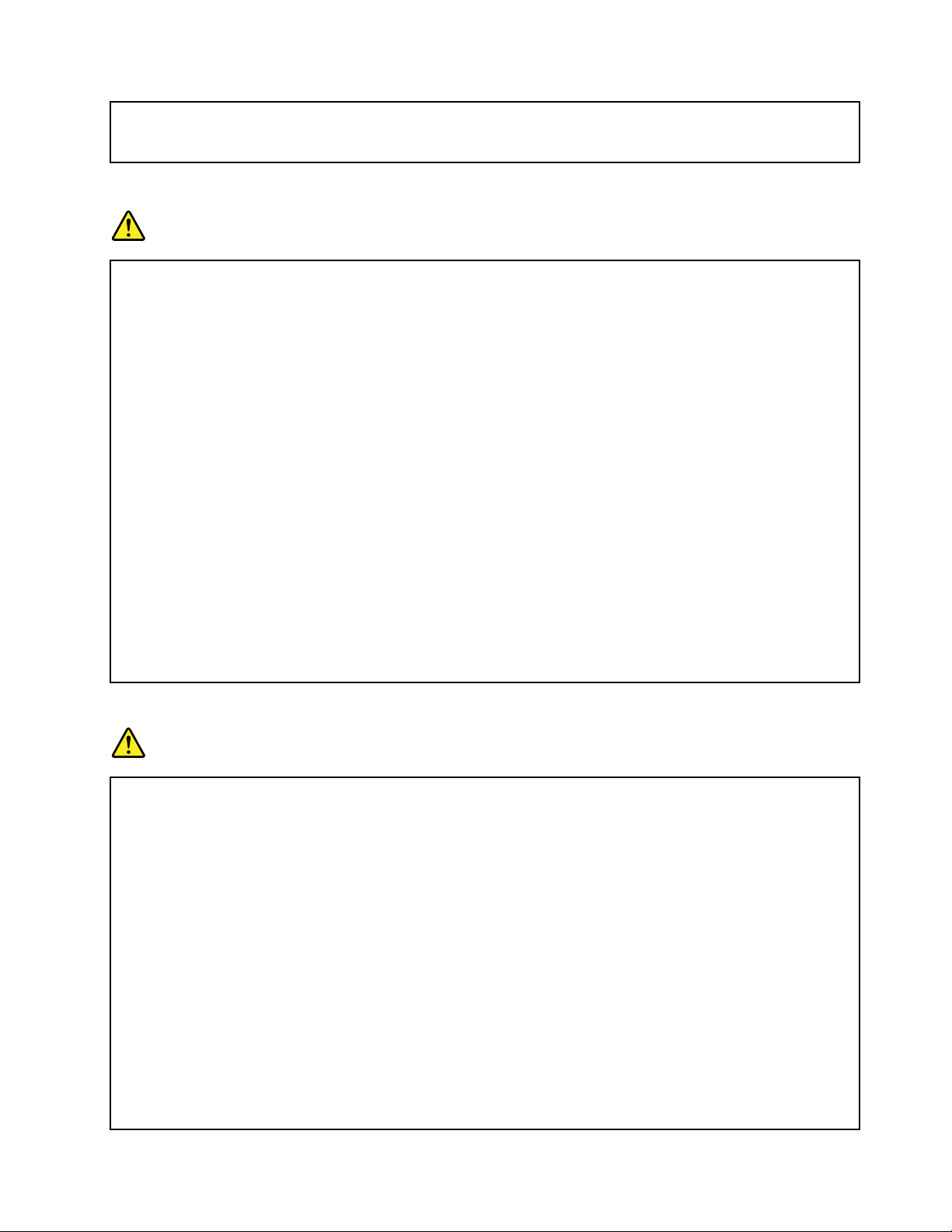
Batterietskaförvarasirumstemperatur,uppladdattillcirka30%till50%avkapaciteten.Vi
rekommenderarattduladdaruppbatterietengångperårförattundvikaattdetbliralltförurladdat.
Informationomlitiumknappcellsbatteri
Fara
Batterietkanexploderaomdethanteraspåfelsätt.
Närdubyterutlitiumcellbatterietskaduanvändasammaslagsbatterisomtillverkaren
rekommenderat,ellerettlikvärdigtbatteri.Batterietinnehållerlitiumochkanexploderaomdet
hanteraspåfelsätt.
Viktigtombatteriet:
•Utsättintebatterietförväta
•Utsättintebatterietförtemperatureröver100°C(212°F)
•Försökinterepareraellertaisärbatteriet
Följkommunensanvisningarförmiljöfarligtavfallnärbatterietskakasseras.
FöljandeinformationäravseddföranvändareidelstatenKalifornieniUSA.
PerkloratinformationförKalifornien:
Produktersominnehållerlitiumknappcellsbatterier(mangandioxid)kaninnehållaperklorat.
Perkloratmaterial-särskildahanteringsföreskrifterkangälla.Se
www.dtsc.ca.gov/hazardouswaste/perchlorate.
Värmeochluftcirkulation
Fara
Datorer,nätadaptrarochmångatillbehöravgervärmenärdeärpåslagnaochnärbatterierladdas
upp.Bärbaradatorerkanblimyckethetapågrundavsinkompaktautformning.Följdärföralltid
dessasäkerhetsanvisningar:
•Närdatornärpåslagenellerbatteriethållerpåattladdas,kandatornsundersida,handledsstödet
ochandradelarblivarma.Undvikatthållahändernapåellerlåtanågonannankroppsdelkomma
ikontaktmednågonvarmdelavdatornunderenlängretidochhaintedatorniknät.Närdu
användertangentbordetbörduintehållahändernamothandledsstödetunderlångatidsperiod.
Datornalstrarvärmeundernormalanvändning.Värmemängdenberorpåhurintensivtdatorn
användsochpåbatterietsladdningsnivå.Omdut.ex.hardatorniknäetlängekanhudenbli
irriteradavvärmen.Görregelbundetpausitangentbordsarbetetochyttaborthändernafrån
handledsstödet,ochundvikattanvändatangentbordetunderlångatidsperioder.
•Användintedatornochladdaintehellerbatterietinärhetenavlättantändligtmaterialelleri
miljöerdärdetnnsriskförexplosion.
•Avsäkerhetsskälärproduktenförseddmedventilationsöppningar,äktaroch/ellerkylänsar.
Detgördenocksåmerdriftsäkerochbekvämattanvända.Dessaanordningarkanoavsiktligt
blockerasomproduktenplaceraspåensäng,soffa,mattaellerannatmjuktunderlag.Sättinte
dessaanordningarurfunktiongenomattblockera,täckaöverelleravaktiveradem.
©CopyrightLenovo2012
xi
Page 14
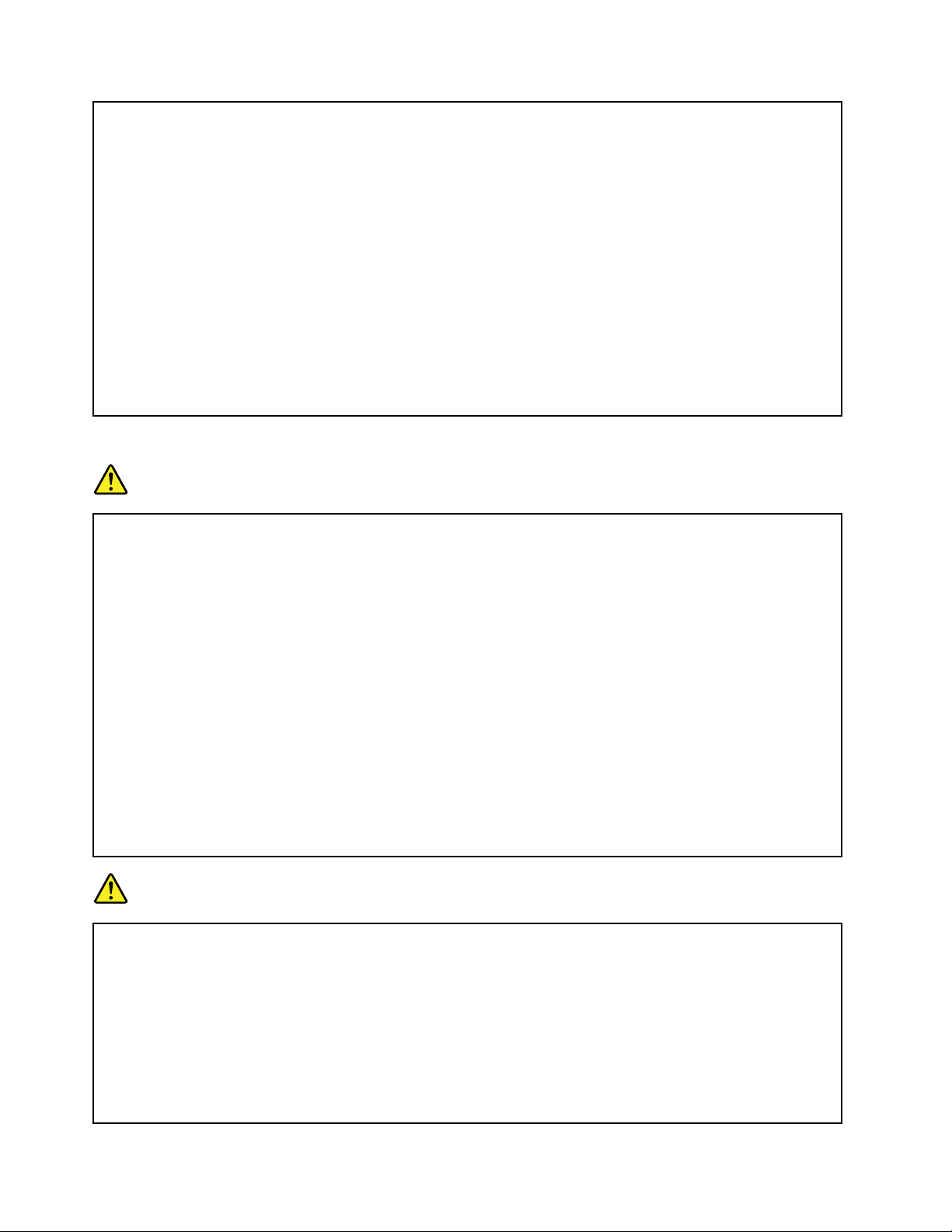
•Närnätadapternäranslutentillettvägguttagochtilldatornbliradapternvarm.Låtinteadaptern
kommaikontaktmedkroppennäradapternanvänds.Användaldrignätadapternförattvärma
dig.Hudenkanfåbrännskadorävengenomklädernaomdulåteradapternkommaikontakt
medkroppenunderenlängretid.
Avsäkerhetsskälbördualltidvidtaföljandeförsiktighetsåtgärder:
•Haalltiddatornshöljestängtnärdatornäranslutentillenströmkälla.
•Granskaregelbundetdatornförattkontrolleraattdetintennsnågradammanhopningar.
•Tabortdammfrånventilerochöppningaridatornshölje.Tätarerengöringkanvaranödvändig
omdatornanvändsidammigalokalerellerdärmångapersonerpasserar.
•Setillattluftödetgenomventilationsöppningarnaintehindras.
•Placeraintedatornienbokhyllaellerinutinågonannanmöbel.Detkanökariskenför
överhettningbådevidanvändningochförvaring.
•Lufttemperaturenidatornfårinteöverstiga35°C(95°F).
Säkerhetsanvisningarföranvändningavelström
Fara
Varförsiktignärduhandskasmedströmförandekablarochsladdar.
Följdessaanvisningarsåminskarduriskenförstötar:
•Användintedatornunderåskväder.
•Undvikattanslutaochkopplaifrånkablar,installeramaskinvaraochutföraunderhållavdatorn
underåskväder.
•Anslutallanätsladdartillkorrektinstalleradeochjordadeeluttag.
•Anslutallutrustningsomskaanslutastilldatorntillkorrektinstalleradeuttag.
•Användommöjligtbaraenhandnärduansluterellerkopplarlosssignalkablar.
•Slåaldrigpåströmmentillutrustningenomdetnnsteckenpåbrand-ellervattenskadaeller
annanskada.
•Kopplabortanslutnanätsladdar,batterietochallakablarinnanduöppnarenhetenskåpa,såvida
detinteuttryckligenstårianvisningarnaattduskagörapåannatsätt.
•Användintedatorninnandeskyddochhöljensomtäckerdessinredelarharsattspåplatsigen.
Användaldrigdatornnärdessinredelarellerkretskortärexponerade.
Fara
Anslutochkopplalosskablarnaenligtanvisningarnanedannärduinstallerarelleryttarprodukten
elleranslutnaenheter,samtnärduöppnarkåporna.
Ansluta:
1.Stängavallt.
2.Anslutförstallakablarochsladdartillenheterna.
3.Anslutsignalkablarnatillkontakterna.
4.Anslutnätsladdarnatilleluttagen.
5.Slåpåströmmentillenheterna.
Kopplaur:
1.Stängavallt.
2.Draförstutnätsladdarnaureluttagen.
3.Kopplabortsignalkablarnafrånuttagen.
4.Kopplabortallakablarfrånenheterna.
xiiAnvändarhandbok
Page 15
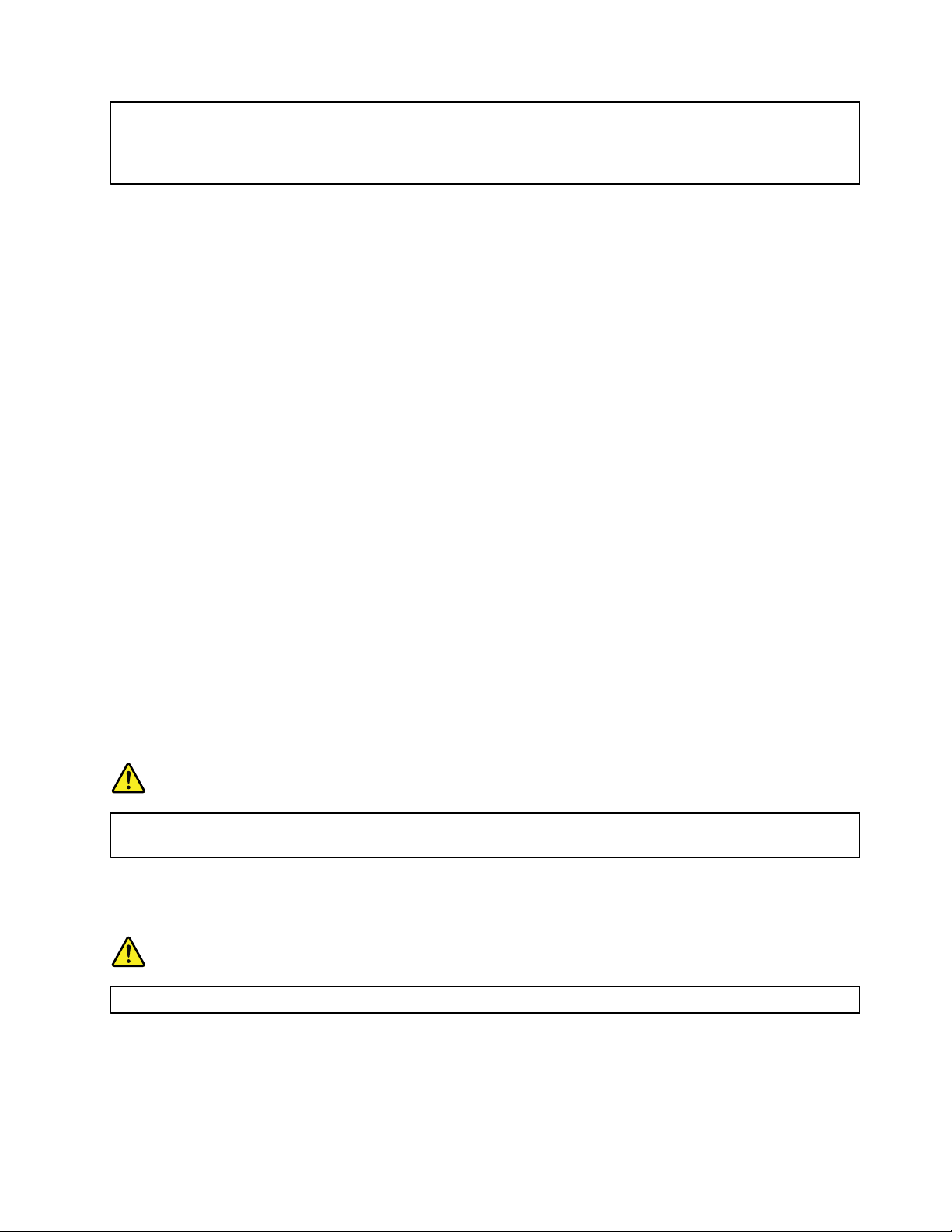
Kopplaurnätsladdenfråneluttagetmedanduinstallerarövrigaelkablartilldatorn.
Anslutnätsladdentilleluttagetförstefterattduharanslutetallaandraelkablartilldatorn.
InformationomLCD-skärmar
Varning:
Datornsbildskärm(LCD)ärgjordavglasochomduhanterardenfelellertappardenkanglaset
gåsönder.Omskärmengårsönderochdufårvätskansomnnsinutiskärmeniögonenellerpå
händernasköljerduomedelbartmedvatteniminst15minuter.Kontaktaläkareomdutrotsdetta
fårnågrabesvär.
Anm:Förproduktermeduorescerandelamporsominnehållerkvicksilver(exempelvis,icke-LED),lampan
somlyseruppLCD-skärmeninnehållerenlitenmängdkvicksilver.Kasseralampanenligtgällandelagar
ochbestämmelser.
Användahörlurar
Varning:
Alltförhögaljudnivåeriheadsetochhörlurarkanledatillhörselnedsättningar.Omequalizernställsin
påförhöganivåerökarutsignalenseffektochdärmedvolymenihörlurarochheadset.Därförskadu
alltidvaraförsiktignärduställerinequalizernsåattdinhörselinteskadas.
Detkanvarafarligtattanvändaheadsetellerhörlurarunderenlångperiodmedhögljudvolymomditt
headsetellerdinahörlurarinteföljerspecikationernaförEN50332-2.Uttagetförhörlurarpådatorn
uppfyllerkraveniEN50332-2,punkt7.Specikationenbegränsardatornssanna,utgåendeRMS-spänning
till150mV.SetillattheadsetellerhörlurarocksåföljerEN50332-2(begränsningarenligtpunkt7)förnormal
spänning(wideband)på75mVförattförhindrahörselskador.Detkanvarafarligtattanvändaheadsetsom
inteföljerEN50332-2pågrundavförhögaljudtrycksnivåer.
OmhörlurarellerheadsetingårsomendelavutrustningentilldinLenovodatorvidleveransenuppfyller
kombinationenavhörlurar/headsetochdatorredanspecikationernaiEN50332-1.Omduanvänderandra
headsetellerhörlurarsåsetillattdeföljerEN50332-1(paragraf6.5omgränsvärden).Detkanvarafarligtatt
användaheadsetsominteföljerEN50332-1pågrundavförhögaljudtrycksnivåer.
Ytterligaresäkerhetsinformation
Fara
Plastpåsarkanvarafarliga.Förvaraplastpåsarutomräckhållförbarn,eftersomplastpåsarna
medförkvävningsrisk.
Informationtilldigsomanvänderenpekplatta
SäkerhetsinformationföranvändareiAustralien
Fara
Anslutintetelefonlinjennärpekplattelägeanvänds.
InformationföranvändareiUSA
Mångaprodukterochtillbehörtillpersondatorerharnätsladdarochkablarsomskaanslutastilldatorn,till
exempelnätsladdarochkablarfråntillbehör.Försådanatillbehörgällerföljandevarning:
©CopyrightLenovo2012
xiii
Page 16
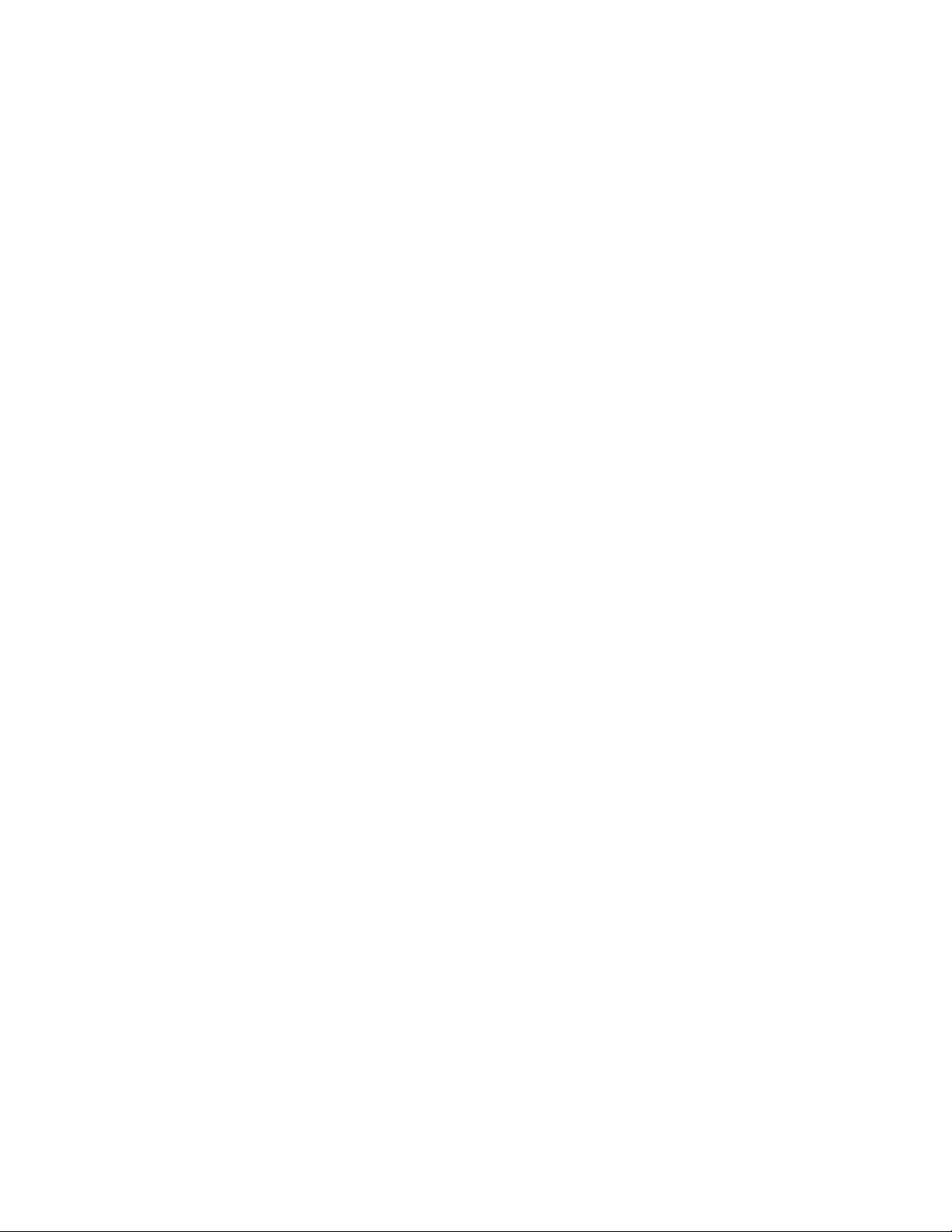
VARNING:Närduhanterarkabelntilldenhärproduktenellerkablartilltillbehör,kommerduikontakt
medbly,enmetallsomiKalifornienhardokumenteratskunnaorsakacancer,missbildningarochandra
reproduktionsstörningar.T vättahändernanärduärklar.
Sparadehäranvisningarna.
xivAnvändarhandbok
Page 17
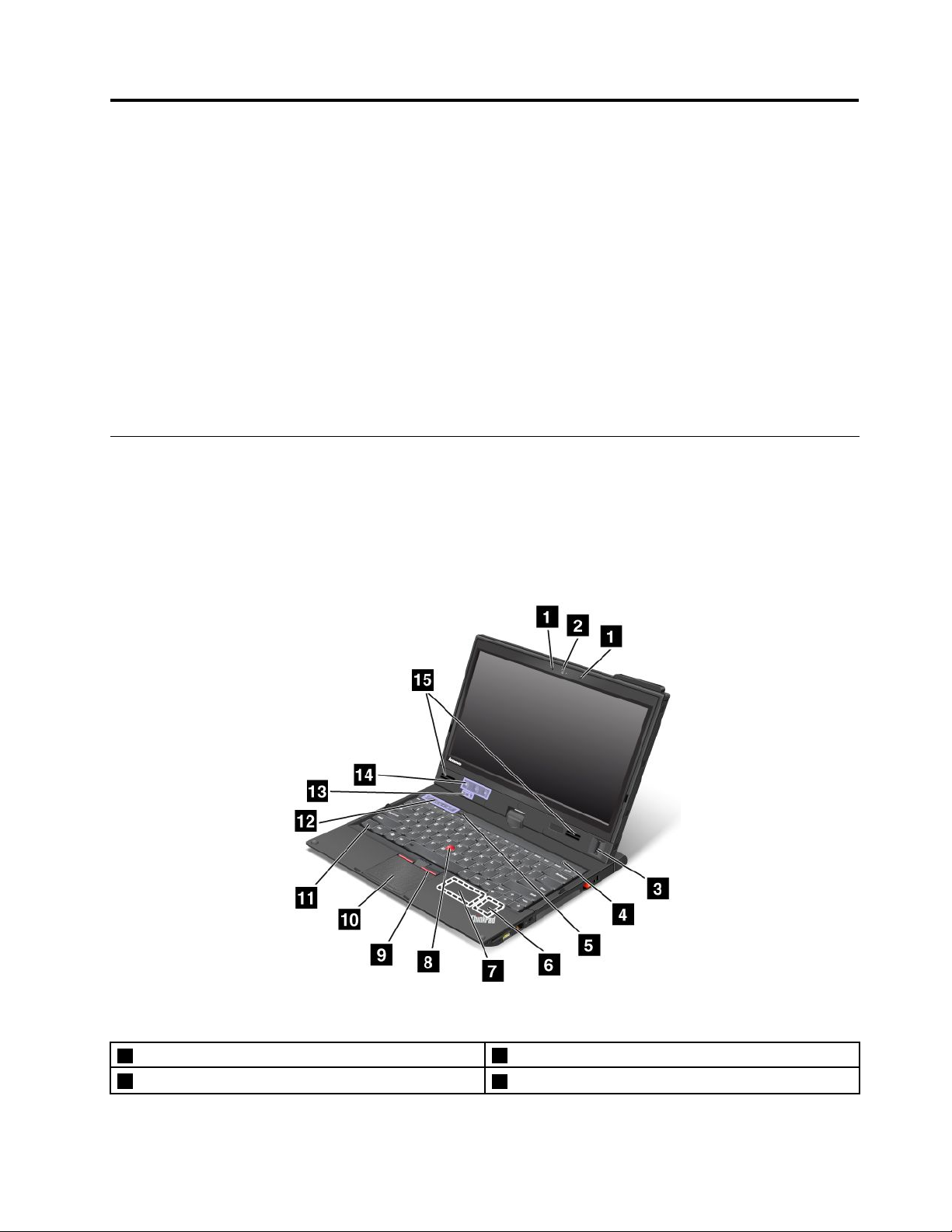
Kapitel1.Produktöversikt
Dethärkapitletinnehållerinformationomplaceringenavkontakter,varduhittarviktigaproduktetiketter,
informationomdatornsfunktioner,specikationer,operativmiljö,förinstalleradeThinkVantage
®
-program.
Dettakapitelinnehållerföljandeämnen:
•”Hittadatorreglage,kontakterochindikatorer”påsidan1
•”Såhittarduviktigproduktinformation”påsidan9
•”Funktioner”påsidan12
•”Specikationer”påsidan13
•”Driftmiljö”påsidan14
•”Lenovo-program”påsidan14
Hittadatorreglage,kontakterochindikatorer
Dethäravsnittethandlaromdatornsolikamaskinvarudelarochgergrundläggandeinformationomhurdu
börjaranvändadatorn.
Framsidan
Bild1.ThinkPadX230TabletochX230iTabletseddaframifrån
1Inbyggdamikrofoner
3Fingeravtrycksläsare
©CopyrightLenovo2012
2Inbyggdkamera
4Strömbrytare
1
Page 18
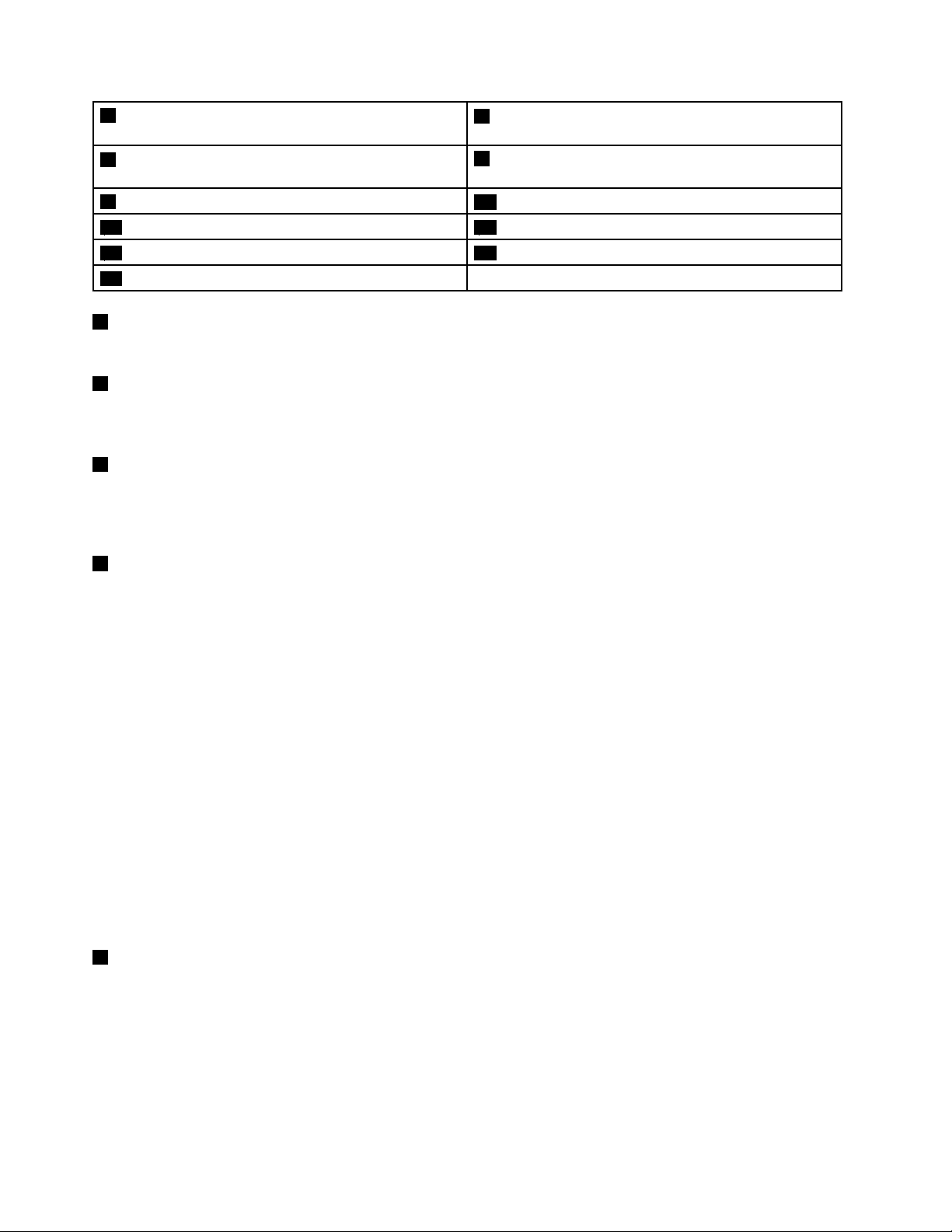
5Svartknapp
7PCIExpressMiniCard-platsförtrådlöstnätverk(WAN)
ellermSATASSD-enhet
9TrackPoint-knappar
11Fn-tangent12Volymreglage
13Statusindikatorer
15Inbyggdastereohögtalare
1Inbyggdamikrofoner
6KortplatsförPCIExpress-minikortförtrådlöst
LAN/WiMAX
8TrackPoint
10Styrplatta
14Pekplatteknappar
®
-styrpinne
Medhjälpavdeninbyggdamikrofonenkanduspelainljudiettprogramsomkanhanteraljud.
2Inbyggdkamera
Dukananvändakameranföratttabilderellerhållavideokonferenser.Merinformationnnsi”Användaen
inbyggdkamera”påsidan46.
3Fingeravtrycksläsare
Endelmodellerharenngeravtrycksläsare.Denhärteknikengördetmöjligtattstartadatorn,öppna
ThinkPad
®
SetupellerstartaoperativsystemetWindows
Merinformationnnsi”Användangeravtrycksläsaren”påsidan60
4Strömbrytare
®
genomattidentierasigmedettngeravtryck.
.
Dustartardatorngenomatttryckapåströmbrytaren.
StängavdatornmedavstängningsalternativetpåStart-menynioperativsystemetWindows
®
7.Windows
8:Flyttapekarentilldetnedrehögrahörnetavskärmenomduvillöppnasnabbknapparna.Klickapå
Inställningar➙Ström➙Stängav.
Omdatornslutarsvaraochduintekanstängaavden,hållerduströmbrytarenintrycktunderminstfyra
sekunder.Omdatornfortfarandeintestängsavkopplardubortnätadapternochbatterietförattåterställa
datorn.
Dukanocksåprogrammerainställningarnaförströmbrytarensåattdukanstängaavdatorneller
försättadenivänte-ellerviloläge.Omduvillprogrammeraomströmbrytarenmåsteduändra
energischemainställningarna.Görsåhäromduvilländradinaenergischemainställningar:
•Windows7:StartaPowerManagerochklickapåikenEnergischema.Merinformationomhurdu
startarprogrammetPowerManagernnsi”ÖppnaLenovo-programmenioperativsystemetWindows
7”påsidan15
.
•Windows8:KlickapåbatteristatusikonenfrånmeddelandefältetiWindowsochklickapåFler
energialternativ.KlickasedanpåAngehurströmbrytarnaskafungera.
5Svartknapp
Näroperativsystemetfungerarnormalttryckerdupådensvartaknappenförattstartaprogrammet
SimpleTapiWindows7ellerprogrammetLenovoPCDeviceExperienceiWindows8.
IWindows7kanduocksåanvändadensvartaknappenomduvillavbrytadatornsstartordningföratt
startaarbetsutrymmetRescueandRecovery®.DukommeråtarbetsutrymmetRescueandRecovery
genomattstartadatornochtryckapådensvartaknappennärThinkPad-logotypenvisaspåskärmen.
MerinformationomarbetsutrymmetRescueandRecoverynnsi”AnvändaarbetsutrymmetiRescue
andRecovery”påsidan69
.
2Användarhandbok
Page 19
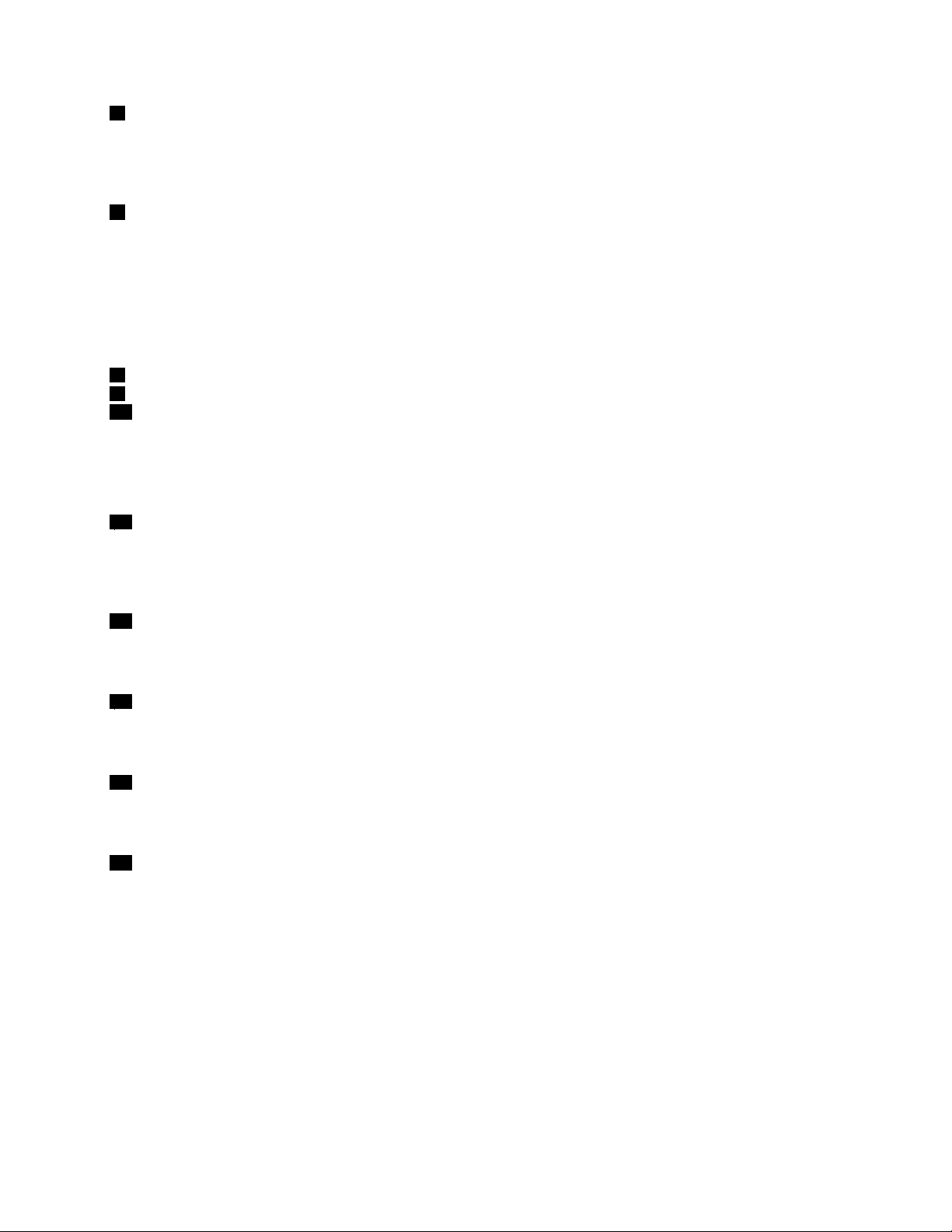
6KortplatsförPCIExpress-minikortförtrådlöstLAN/WiMAX
DatornkanhaetttrådlöstLAN-kort(LocalAreaNetwork)elleretttrådlöstcombo-kortförLANochWiMAX
(WorldwideInteroperabilityforMicrowaveAccess)ikortplatsenförPCIExpress-minikortförattduska
kunnaanslutatilltrådlöstLAN/WiMAX.
7PCIExpressMiniCard-platsförtrådlöstnätverk(WAN)ellermSATASSD-enhet
DatornkanhaetttrådlöstWAN-kort(WideAreaNetwork)installeratiPCIExpress-minikortplatsenför
trådlösaWAN-anslutningar.
PåendelmodellerkanenmSATASSD-enhetvarainstalleradiställetfördettrådlösaWAN-kortetför
datalagring.
UltraNav
8TrackPoint-styrpinne
9TrackPoint-knappar
10Styrplatta
®
-pekdon
PåtangentbordetnnsLenovosunikapekdonUltraNav.Peka,markeraochdraobjektärdelavsamma
processsomdukanutförautanattbehövayttangrarnafråntangentbordet.Merinformationnnsi
”AnvändaUltraNav-pekdon”påsidan31.
11Fn-tangent
MedhjälpavFn-tangentenkanduutnyttjaThinkPad-datornsfunktioner,tillexempeländra
bakgrundsbelysningen,låsadatorn,hanteratrådlösaanslutningarochsåvidare.Merinformationnnsi
”Fn-tangentkombinationer”påsidan28.
12Volymreglage
Medvolymkontrollknapparnakandusnabbtjusteraljudvolymen,stängaavljudetellermikrofonerna.Mer
informationnnsi”Volym-ochavstängningsknapparförljud”påsidan30.
13Statusindikator
Pådatornnnserastatusindikatorer.Duhittarmerinformationomplaceringenavindikatorernaoch
derasbetydelsei”Statusindikatorer”påsidan8.
14Pekplatteknappar
Medpekplatteknapparnastyrdudatornipekplatteläge,utanattbehövaanvändatangentbordoch
UltraNav-pekdonet.
15Inbyggdastereohögtalare
Merinformationominbyggdahögtalarennsi”Volym-ochavstängningsknapparförljud”påsidan30.
Kapitel1.Produktöversikt3
Page 20
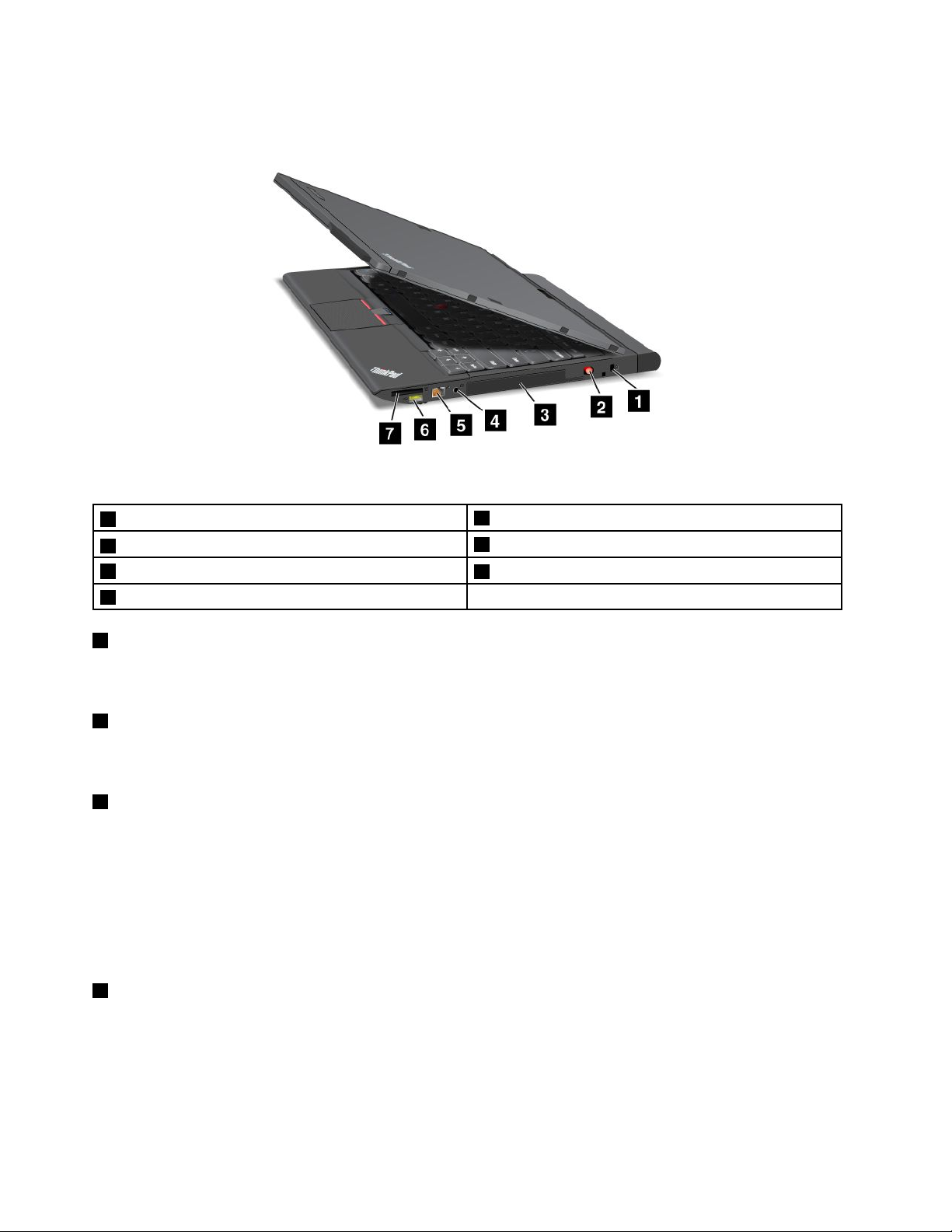
Högersida
Bild2.ThinkPadX230T abletochX230iTabletseddafrånhöger
1Fästeförlås
3HårddiskellerSSD-enhet
5Ethernetport
7KortplatsförMediaCardReader
1Fästeförlås
2Digitaliseringspenna
4Kombineradljudkontakt
6AlwaysonUSB-port
Dukanskyddadatornmotstöldgenomattköpaensäkerhetslåskabelsompassarinilåsfästet,såattdu
kanlåsafastdatornvidettfastförankratföremål.
2Digitaliseringspenna
Använddigitaliseringspennanförattstyradatornipekplattelägepåsammasättsomdugörmedmus
ochtangentbord.
3HårddiskellerSSD-enhet
Beroendepåmodellkandindatorhaenuppgraderbarhårddisksomärdimensioneradföratttillgodose
demestvarierandebehovavlagringskapacitet.
VissamodellerharenlagringsenhetavtypenSSDvilketgördindatorlättare,mindreochsnabbare.
Anm:Dendoldaservicepartitionenäranledningentillattdetnnsmindreledigtutrymmeänväntatpå
hårddiskenellerSSD-enheten.DenskillnadenärmerpåtagligpåSSD-enhetenpågrundavdessmindre
kapacitet.
4Kombineradljudkontakt
Omduvilllyssnapåljudfråndatornkopplarduinettparhörlurarellerettheadsetmeden3,5mm
4-polspluggidenkombineradeljudkontakten.
Anmärkningar:
4Användarhandbok
Page 21
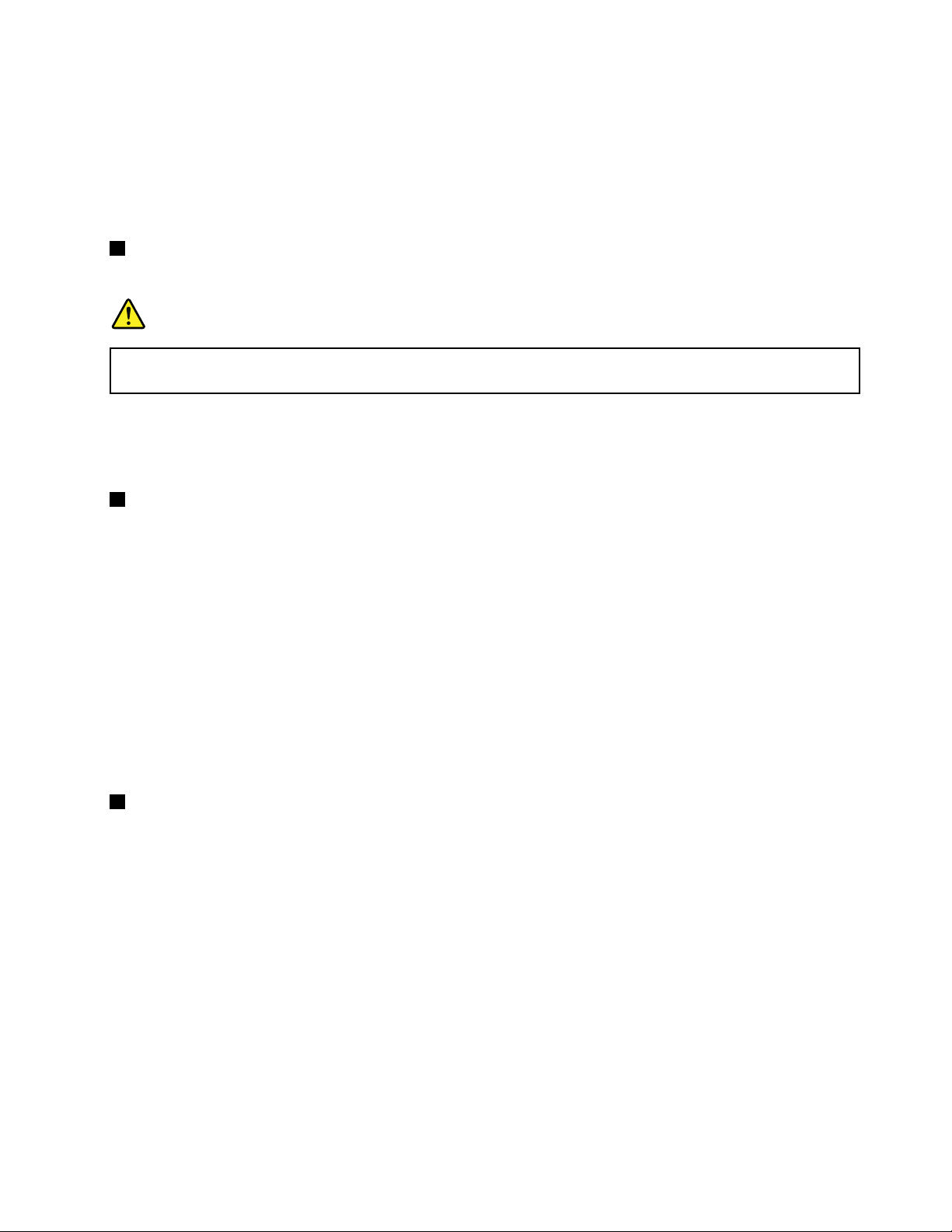
•Omduanvänderettheadsetmedenfunktionsväxel,t.ex.ettheadsettilleniPhone,skaduintetrycka
pådenhärknappennärduanvänderheadsetet.Omdutryckerpåknappenavaktiverasmikrofonenpå
headsetetochdendatornsintegrerademikrofonaktiverasistället.
•Detkombineradeljuduttagetkaninteanvändasmedenvanligmikrofon.Detnnsmerinformationom
vilkaljudenhetersomkananvändasmeddatornskombineradeljudkontakti”Användaljudfunktioner”
påsidan46
5Ethernetport
.
AnslutdatorntillnätverketviaEthernetporten.
Fara
UndvikriskförelstötgenomattintekopplatelefonkabelntillEthernetporten.Dukanbarakoppla
enEthernetkabeltilldenhärporten.
Ovanförportennnstvåstatuslampor,entillhögerochentillvänsteromporten.Närdatornäransluten
tillettnätverkochomdetnnsentillgänglignätverkssessionlyserdenövrevänstralampangrönt.När
dataöverförsblinkardenövrehögralampangult.
6AlwaysOnUSB-port
SomstandardkanduladdavissamobilaenheterochsmartphonesmedAlwaysOnUSB-porten,även
närdatornäriviloläge.
Omduvillladdadessaenheternärdindatorinteärpåslagenskadugöraföljande:
1.Anslutdatorntillettströmuttag.
2.GåtillThinkPadSetupochaktiveraAlwaysOnUSBChargeinoffmode.Merinformationnnsi
”MenynCong”påsidan114.
3.Görnågotavföljande:
•Windows7:StartaPowerManagerochklickapåikenGlobalaenergiinställningar.Markera
kryssrutanAktiveraAlwaysOnUSB.
•Windows8:TryckpåWindows-tangentenomduvillgåtillstartskärmen.KlickapåLenovoSettings
➙Power.VäljsedankryssrutanAktiveranärdatornäravstängd.
7KortplatsförMediaCardReader
Datornharenkortplatsförminneskortläsare.Informationomkortsomstödsnnsi”Användaett
ExpressCard,ettashminneskortellerettsmartkort”påsidan47.
Kapitel1.Produktöversikt5
Page 22
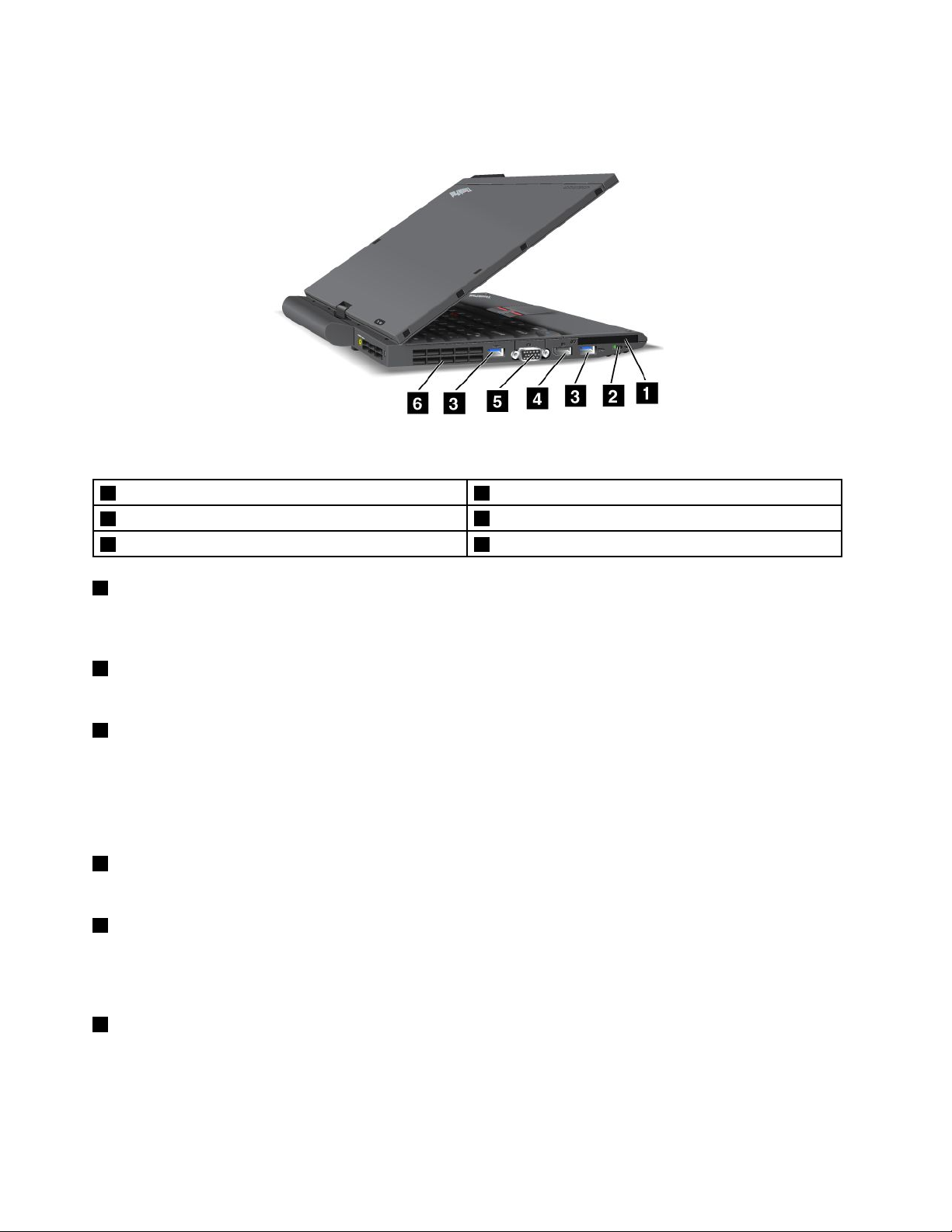
Vänstersida
Bild3.ThinkPadX230T abletochX230iTabletseddafrånvänster
1ExpressCard-kortplats2Omkopplareförradiofunktioner
3USB3.0-kontakter
5VGA-kontakt(VideoGraphicsArray)6Fläktgaller(vänster)
4DisplayPort-kontakt
1ExpressCard-kortplats
DatornharenExpressCard-kortplatsförett54mmbrettExpressCard-kortellerettsmartkort.Mer
informationnnsi”AnvändaettExpressCard,ettashminneskortellerettsmartkort”påsidan47.
2Omkopplareförradiofunktioner
Använddenhärströmbrytarenförattsnabbtstängaavellerslåpåalltrådlöskommunikation.
3USB3.0-kontakter
TillUSB3.0-portarnakanduanslutaenhetersomärkompatiblamedUSB-gränssnittet,t.ex.enUSB-skrivare
ellerendigitalkamera.
Anm:HållkontaktenmedUSB-symbolenvänduppåtnärduansluterenUSB-kabeltillporten.Annars
kanportenskadas.
4DisplayPort-kontakt
AnvändDisplayPort-kontaktenförattanslutadindatortillenkompatibelprojektor,externskärmellerHD-TV.
5VGA-kontakt(VideoGraphicsArray)
DukanvisadatornsskärmbildpåenVGA-kompatibelbildskärmellerprojektorsomduanslutertilldatorn.
Merinformationnnsi”Anslutaenexternbildskärm”påsidan43.
6Fläktgaller(vänster)
Deninbyggdaäktenochäktgallrengörattluftenkancirkuleraidatornochkylaavhuvudprocessorn.
Anm:Undvikatthindraluftödetgenomattinteplaceranågrahinderframföräkten.
6Användarhandbok
Page 23
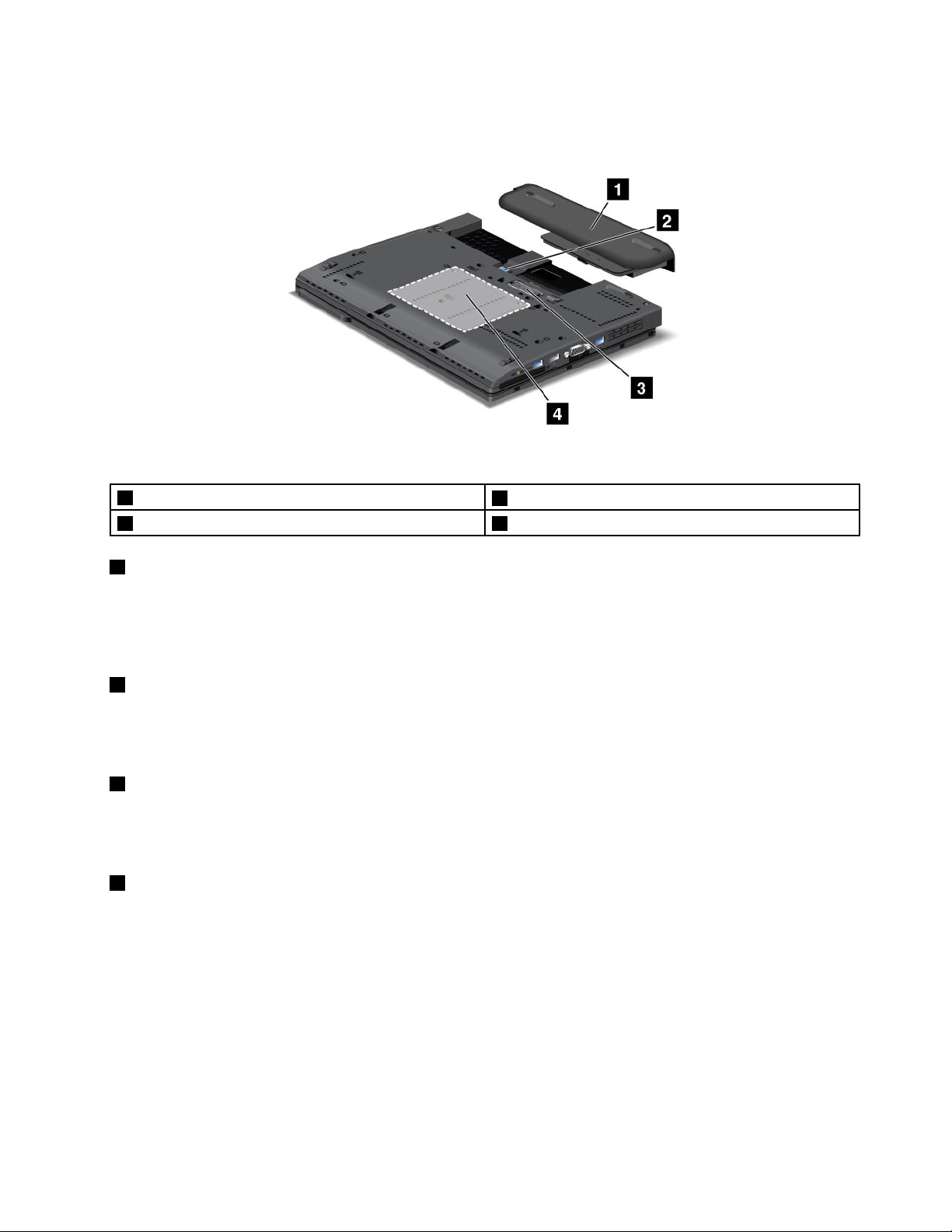
Undersidan
Bild4.ThinkPadX230TabletochX230iTabletseddaunderifrån
1Batteri
3Kontakttilldockningsstation4Minneskortplats
1Batteri
2SIM-kortplats
Använddatornmedbatterietnärduintehartillgångtilletteluttag.
DukanocksåanpassainställningarnaiprogrammetPowerManagersåattdepassardig.Duhittarmer
informationihjälpenförprogrammetPowerManager.
2SIM-kortplats
Omdatornharstödförmobiltbredband(WAN-funktioner)kandubehövasättaiettSIM-kort(Subscriber
IdenticationModule)förattkunnaupprättaenWAN-anslutning(WideAreaNetwork).Beroendepålandkan
SIM-kortetvaraförinstalleratidatorn.
3Kontakttilldockningsstation
Dukananslutadatorntillendockningsstationsomstödsförattutökadatornsfunktionernärduärpå
kontoretellerhemma.Merinformationomdockningsstationersomstödsnnsi”ThinkPadUltraBase
Series3”påsidan99.
4Minneskortplats
Dukanökamängdenminneidatorngenomattinstalleraenminnesmodulikortplatsenför
minnesuppgradering.MinnesmodulerkanskaffassomtillbehörfrånLenovo.Merinformationnnsi”Bytaut
enminnesmodul”påsidan82.
Kapitel1.Produktöversikt7
Page 24
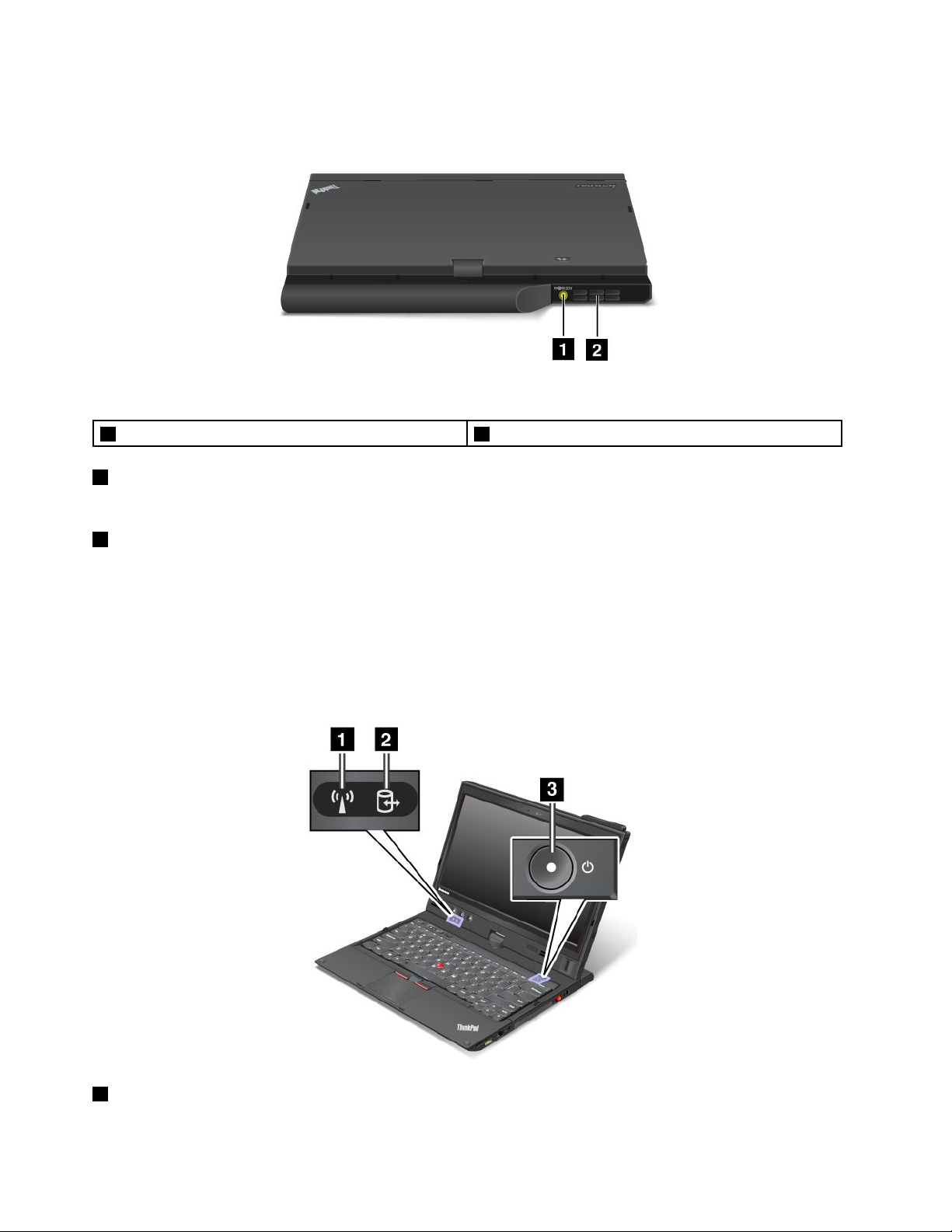
Baksidan
Bild5.ThinkPadX230TabletochX230iTabletseddabakifrån
1Strömkontakt2Fläktgaller(baksidan)
1Strömkontakt
Anslutnätadapternskabeltillnätströmkontaktenförattgedatornströmochladdabatteriet.
2Fläktgaller(baksidan)
Deninbyggdaäktenochäktgallrengörattluftenkancirkuleraidatornochkylaavhuvudprocessorn.
Anm:Undvikatthindraluftödetgenomattinteplaceranågrahinderframföräkten.
Statusindikatorer
Datornharföljandesystemstatusindikatorerochströmstatusindikatorer.Statuslampornavisardatornsstatus.
Systemstatuslampor
1TrådlöstLAN/WAN/WiMAX/Bluetooth-statusindikator
•Grön:DentrådlösafunktionenLAN,WAN,BluetoothellerWiMAXäraktiverad.
8Användarhandbok
Page 25
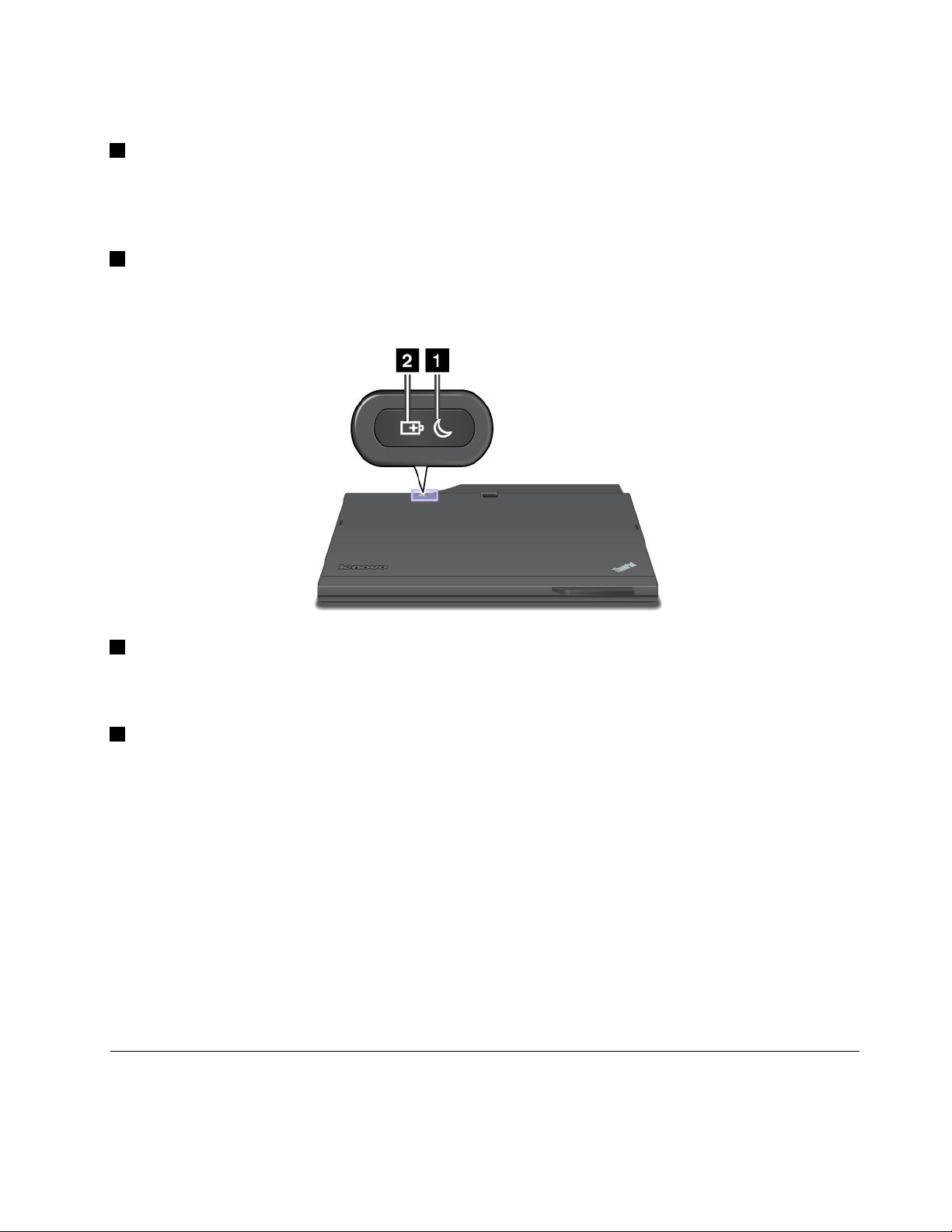
•Släckt:Enheternaförtrådlöstnätverkärinaktiveradeochdentrådlösaradiofunktionenäravstängd.
2Statusindikatorförenhetsåtkomst
EnSSD-enhet,hårddiskellermSATA-enhetanvändsförläsningellerskrivning.
Anm:Närindikatornblinkarbörduintelåtadatorngåöveriväntelägeellerstängaavdatorn.
3Statusindikatorförström
Strömbrytarenlysernärdatornärpå,blinkarnärdatornäriväntelägeochärsläcktnärdatornäravstängd.
Statusindikatorerförström
1Statuslampanförvänteläge
•Grön:Datornärivänteläge.
•Blinkandegröntsken:Datorngårövertillväntelägeellerviloläge,ellertillbakatillnormaltarbetsläge.
2Statusindikatorförbatteri
•Gröntsken:Batterietsladdningsnivåär20%ellermer.
•Orangefärgatsken:Batterietsladdningsnivåärmellan5%och20%.
•Snabbtblinkandeorangefärgatsken:Batterietsladdningsnivåärlägreän5%.
•Långsamtblinkandeorangefärgatsken:Batteriethållerpåattladdas.Närladdningennår20%
ändrasblinkningentillgrönt.
•Långsamtblinkandegröntljus:Batterietsladdningsnivåliggermellan20%och80%,ochbatteriet
fortsätterattladdas.Närbatterietärladdattill80%slutarstatusindikatornattblinka,menladdningen
fortsättereventuellttillsladdningsnivånär100%.
•Snabbtblinkandeorangesken:Ettfelharinträffatmedbatteriet.
•Släckt:Batteriethartagitsut,ellerocksåärdatornavstängd.
Anm:Omdatorngårpåbatterikraftfungerarintebatterilampanomdatornäravstängdellerivänte-eller
viloläge.
Såhittarduviktigproduktinformation
Idethäravsnittetnnsinformationsomhjälperdigatthittadinmaskintypochmodellmärkning,FCCIDoch
IC-certieringsmärkning,ochMicrosoft
®
certieringsmärkningCerticateofAuthenticity(COA).
Kapitel1.Produktöversikt9
Page 26
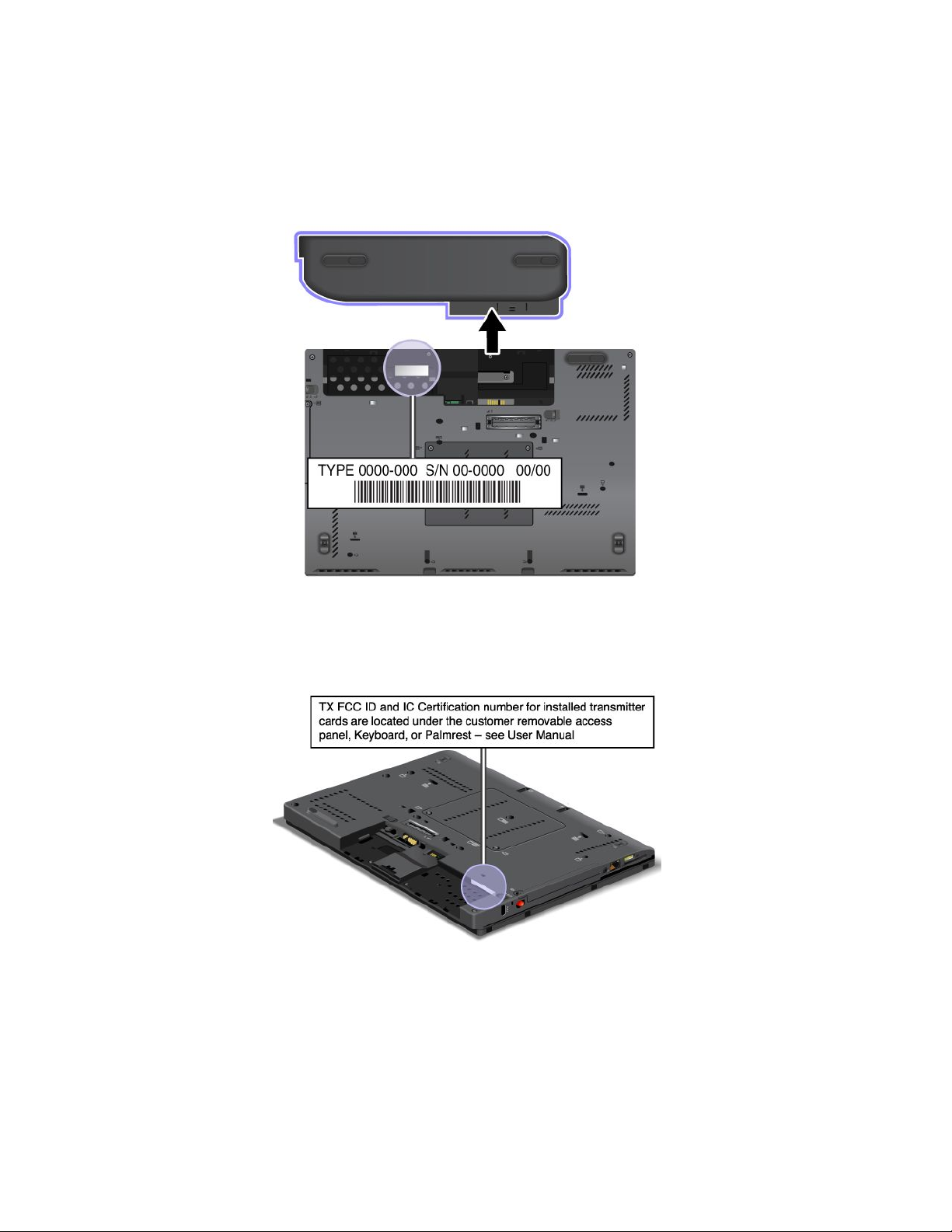
Maskintypochmodellmärkning
Datornsmaskintypochmodellbeteckningidentierardatorn.OmdukontaktarLenovoförattfåhjälpkan
maskintypochmodellmärkninghjälpasupportteknikernattidentieradatornochgebästamöjligaservice.
Duhittardatornsmaskintypochmodellmärkningpåetikettensåsomvisasnedan:
FCCID-ochIC-certieringsetikett
DetnnsingetFCCID-ellerIC-certieringsnummerförPCIExpress-minikortetpådatornshölje.FCCIDochIC-certieringsetikettenärfästpåkortetsomärinstalleratidatornskortplatsförPCIExpress-minikort.
10Användarhandbok
Page 27
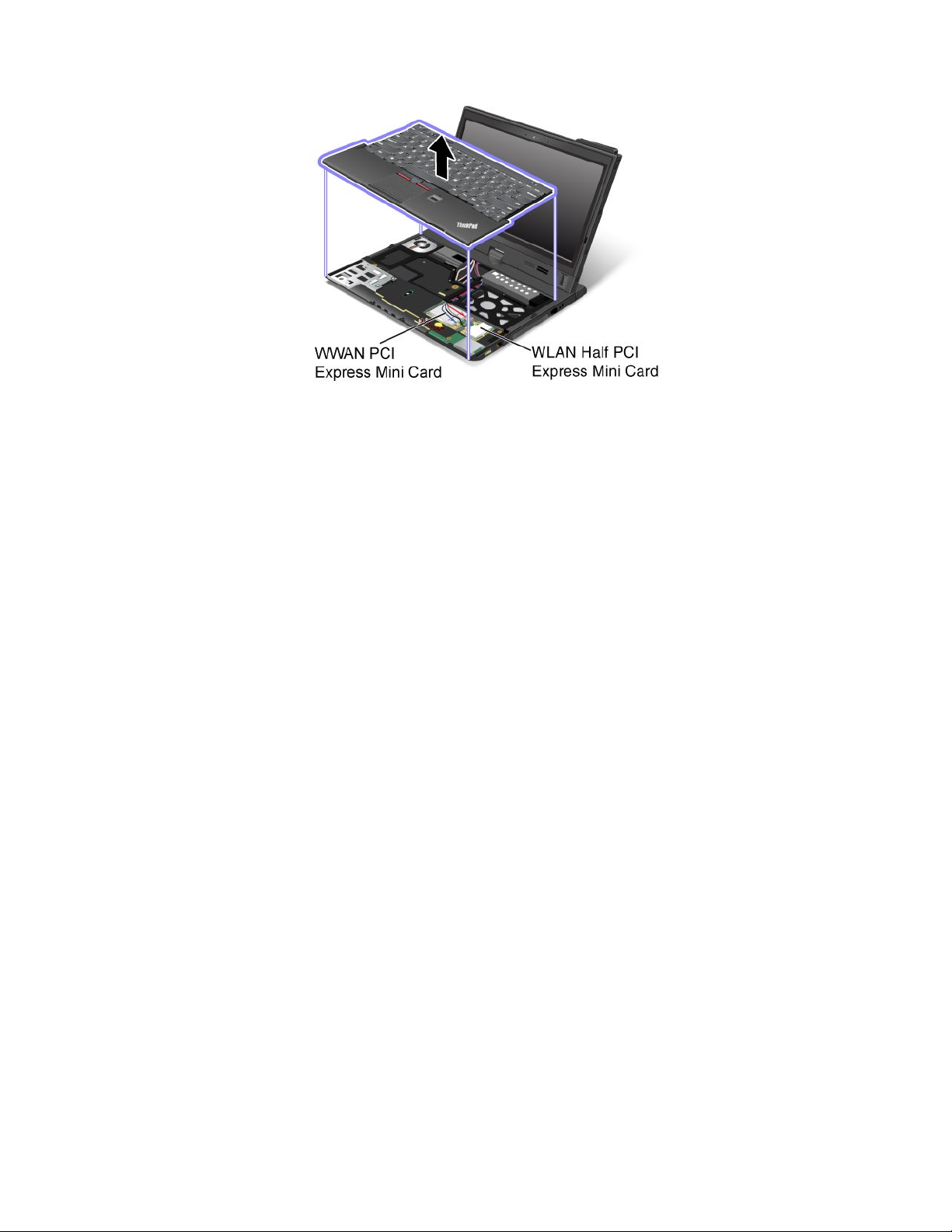
Följanvisningarnai”BytautdettrådlösaLAN/WiMAX-kortet”påsidan91omdubehövertabortdettrådlösa
LAN-kortetförreparationellerbyte.
OmingetPCIExpress-minikortförtrådlösanslutningärförinstalleratidindatorkanduinstalleraettkort.Mer
informationomhurdugördettannsi”BytakortförtrådlösWAN”påsidan94.
Anm:EndasttrådlösaLAN-ellerWAN-kortsomhargodkäntsavLenovofåranvändasidindator.Omdu
installerarettWANPCIExpress-minikortsominteärgodkäntföranvändningmeddindatorkommerdatorn
inteattstarta.Iställetvisasettfelmeddelandeochduhörvarningssignaler.
Äkthetsbevis
Microsofts
påenannanetikett.Härstårdatornsprodukt-IDochproduktnyckel.Antecknadehäruppgifternaoch
förvaradempåettsäkertställe.Dukankommaattbehövademförattstartaomdatornellerinstallera
omoperativsystemet.
Anm:Windowsäkthetsbevis(CerticateofAuthenticity)gällerendastfördatorerförinstallerademed
operativsystemetWindows7.
®
äkthetsbevis(CerticateofAuthenticity,COA)fördetförinstalleradeoperativsystemetnns
Kapitel1.Produktöversikt11
Page 28
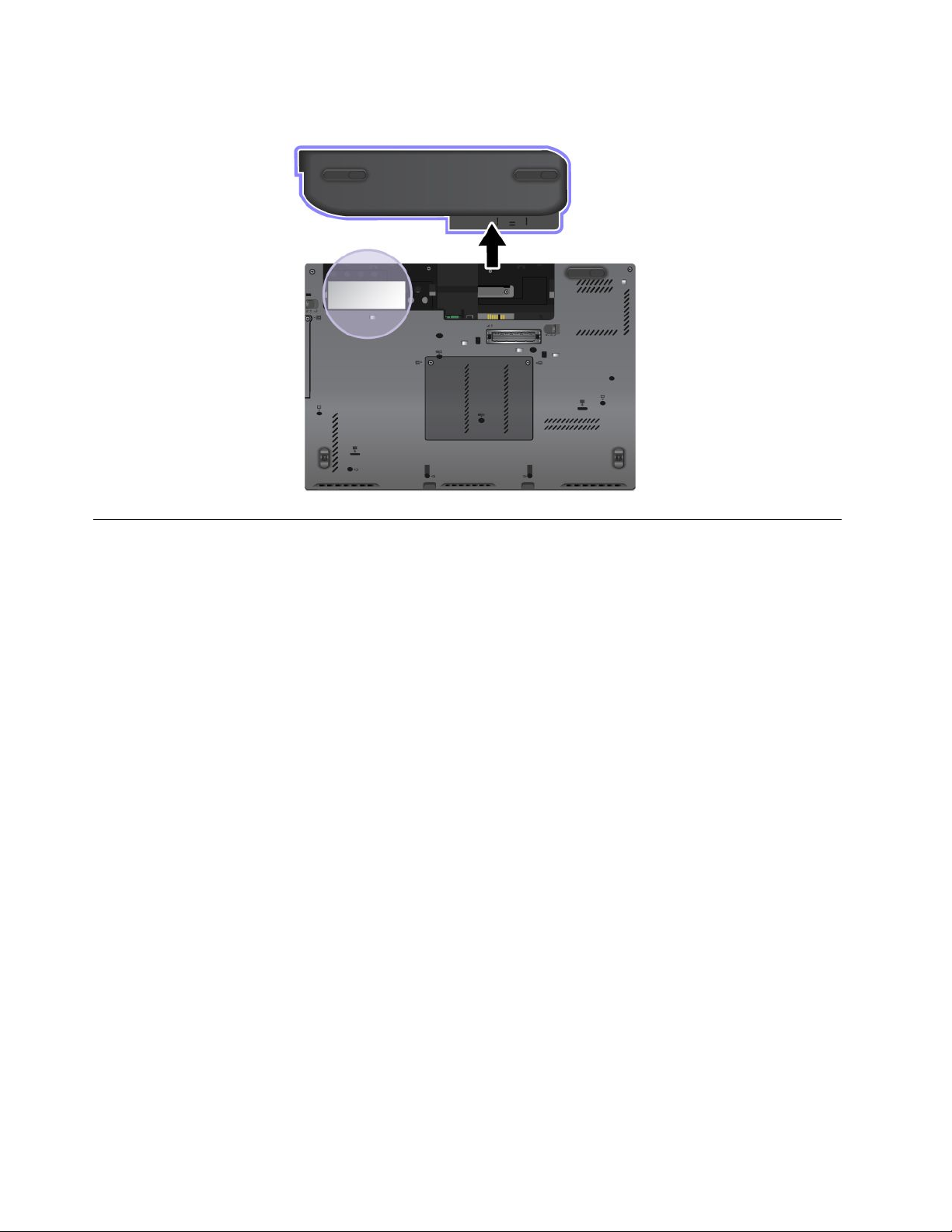
Windowsäkthetsbevispådindatorvisassomnedan:
Funktioner
Processor
Omduvillvisaprocessorinformationfördindator,gördunågotavföljande:
•Windows7:KlickapåStartochhögerklickapåDator.KlickasedanpåEgenskaper.
•Windows8:Flyttapekarentilldetnedrehögrahörnetavskärmenomduvillöppnasnabbknapparna.
KlickasedanpåInställningar➙PCinfo.
Minne
•DDR3SDRAM(Doubledatarate3synchronousdynamicrandomaccessmemory)
Lagringsenhet
•2,5-tums(7mmhög)hårddisk
•2,5-tums(7mmhög)SSD-enhet
Systemprestanda
•mSATASSD-enhet
Bildskärm
FärgskärmenanvänderTFT-teknik(ThinFilmTransistor).
•Storlek:12,5tum(317,5mm)
•Upplösning:
–LCD:1366x768
–Externbildskärm:Upptill2560x1600
•LED-bakgrundsbelysning
•Ljusstyrkeinställning
12Användarhandbok
Page 29
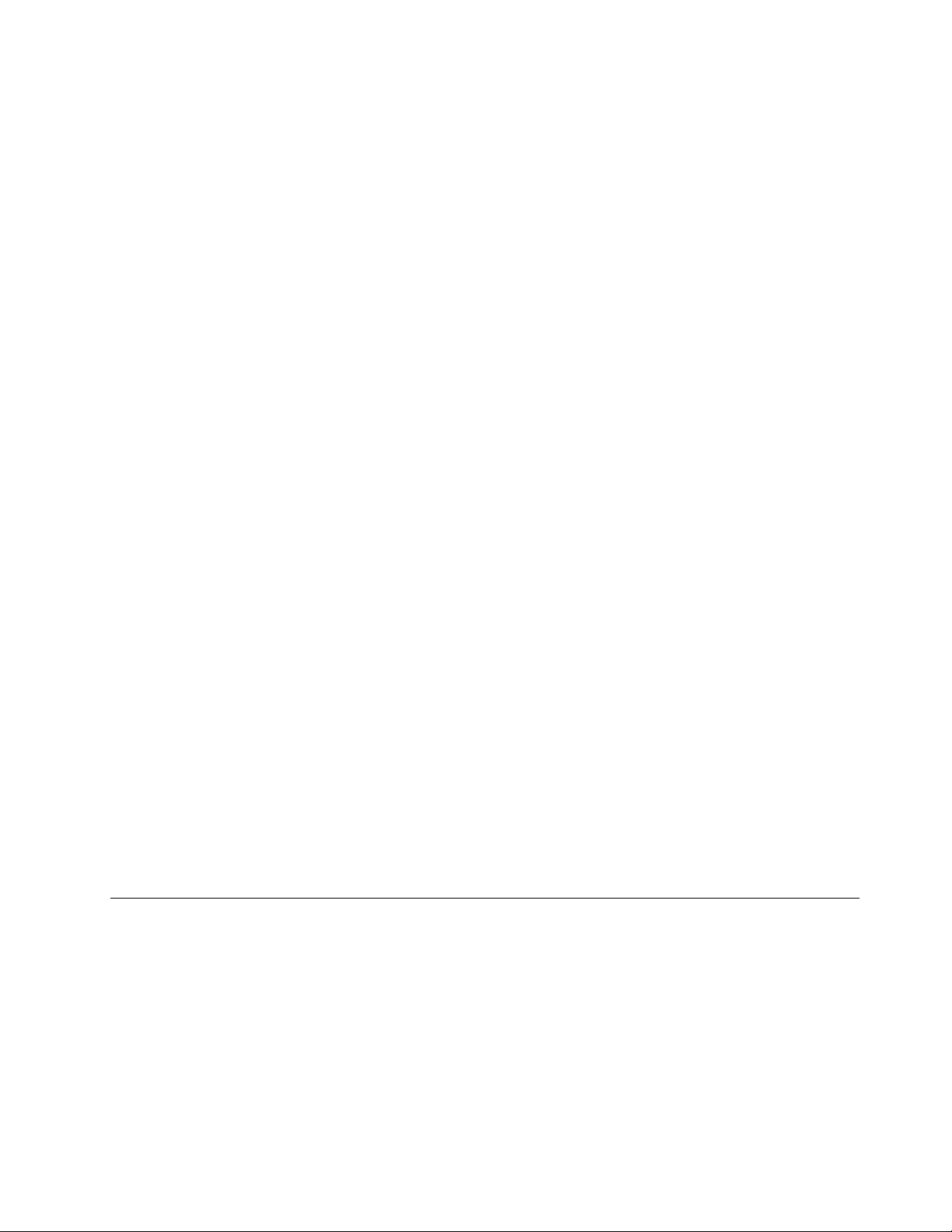
•Inbyggdkamera
•Inbyggdamikrofoner
Tangentbord
•Bakgrundsbelysttangentbordmed6raderellerstandardtangentbordmed6rader(beroendepåmodell)
•UltraNav-pekdon(TrackPoint-pekdonochstyrplatta)
•Fn-tangent
•Svartknapp
•Volymknappar
•Högtalaravstängningsknapp
•Mikrofonavstängningsknapp
Gränssnitt
•Portarförexternbildskärm(VGAochDisplayPort)
•Kombineradljudkontakt(stereohörlurarellerheadset)
•TvåUSB3.0-portarochenAlwaysOnUSB-port
•RJ45Ethernetport
•ExpressCard-kortplats
•4-in-1DigitalMediaCardReader
•Kontakttilldockningsstation
Trådlösafunktioner
•InbyggttrådlöstLAN
•InbyggdBluetooth(vissamodeller)
•InbyggttrådlöstWAN(vissamodeller)
•InbyggdWiMAX(vissamodeller)
Säkerhetsfunktioner
•Fingeravtrycksläsare(vissamodeller)
Pekplattefunktioner
•Digitaliseringspenna
•Pekskärm
Specikationer
Storlek
•Bredd:305,0mm(12tum)
•Djup:228,7mm(9tum)
•Höjd:27till31,3mm(1,06till1,23tum)
Värmeavgivning
•Max65Wellermax90W(beroendepåmodell)
Kapitel1.Produktöversikt13
Page 30
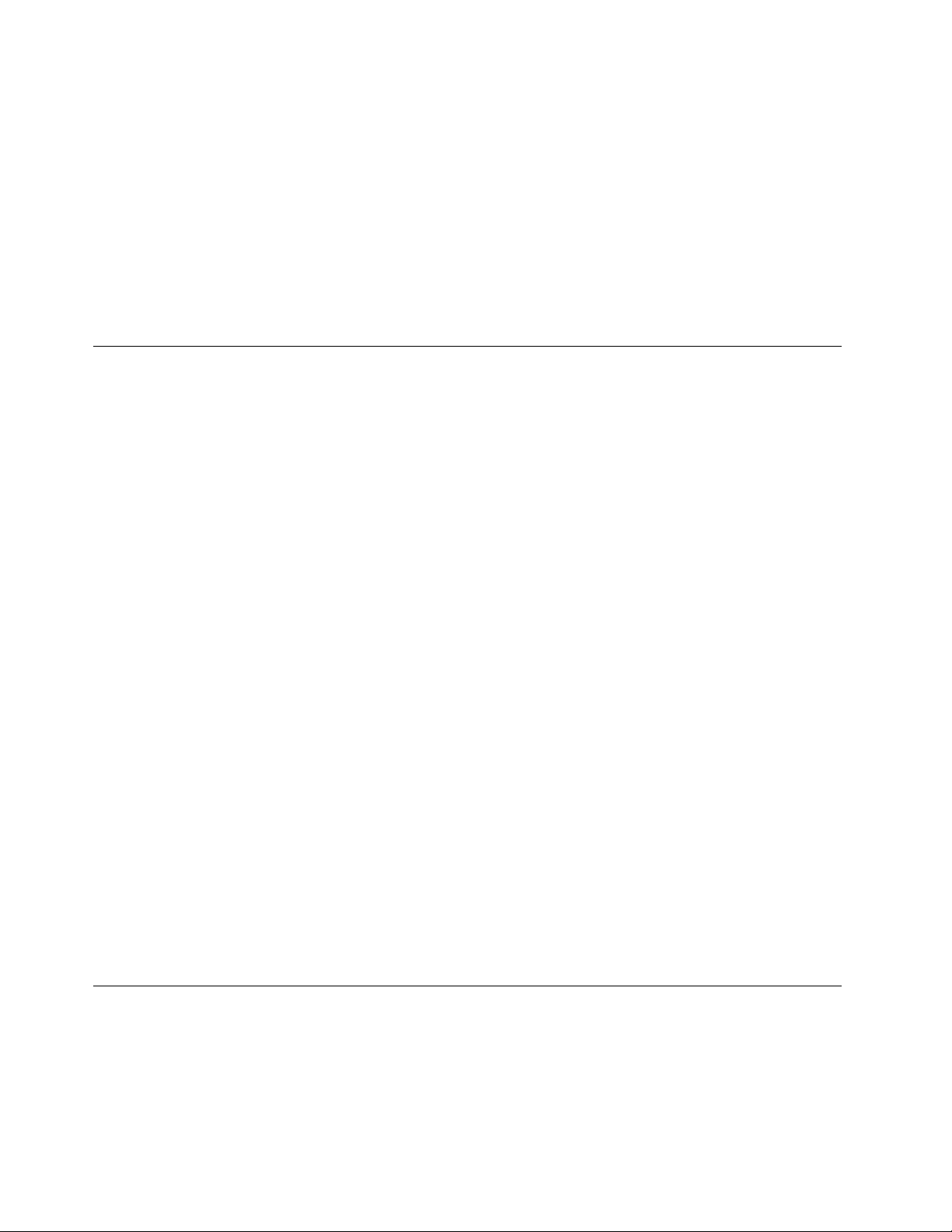
Strömkälla(förnätadapter)
•Växelspänningmedsinusformochfrekvensen50till60Hz
•Spänningtillnätadaptern:100till240Vväxelström,50till60Hz
Batteri
•Litiumjonbatteri
Batteritid
•Informationomhurmycketenergisomnnskvaribatterietkandukontrolleramedhjälpav
batterimätarikoneniWindowsmeddelandefält.
Driftmiljö
Idethäravsnittetnnsinformationomdatornsoperativmiljö.
Miljö:
•Maximalhöjdutantryckutjämning:3048m
•Temperatur
–Påhöjderupptill2438m
–Närdatornanvänds:5,0°Ctill35,0°C(41°Ftill95°F)
–Förvaring:5,0°Ctill43,0°C(41°Ftill109°F)
–Påhöjderöver2438m
–Maximaltemperaturvidanvändningutantryckutjämning:31,3°C(88°F)
Anm:Kontrolleraatttemperaturenärminst10°C(50°F)innanduladdarbatteriet.
•Relativluftfuktighet:
–Underanvändning:8%till95%
–Förvaring:5%till95%
Placeraommöjligtdatornpåentorrplatsmedbraventilationdärdeninteutsättsfördirektsolljus.
Ställinteandraelektriskaapparater,somäktar,radioapparater,luftkonditioneringsutrustningoch
mikrovågsugnar,inärhetenavdatorneftersomapparaternagenererarettstarktmagnetfältsomkanskada
bildskärmenochdatapåhårddisken.
Ställinteifråndigdryckerovanpåellerintilldatornellernågonanslutenenhet.Omduspillervätskapå
datornellerenanslutenenhetkandetblikortslutningellerandraskador.
Avståfrånattätaochrökanärdusittervidtangentbordet.Partiklarsomfallerneditangentbordetkan
orsakaskador.
Lenovo-program
DetnnsförinstalleradeLenovo-programpådatornsomhjälperdigattanvändadatornpåettenklareoch
säkraresätt.Beroendepåvilketoperativsystemsomärinstallerat,kanprogrammenvariera.
KlickapålänkennedanomduvillvetameromprogrammenochandraLenovo-lösningarfördatorn:
http://www.lenovo.com/support
14Användarhandbok
Page 31

ÖppnaLenovo-programmenioperativsystemetWindows7
IoperativsystemetWindows7kanduöppnaThinkVantage-programfrånLenovoThinkVantageToolseller
frånKontrollpanelen.
•ÖppnaprogramfrånprogrammetLenovoThinkVantageT ools
KlickapåStart➙Allaprogram➙LenovoThinkVantageTools.Öppnaettprogramgenomatt
dubbelklickapådessikon.
Anm:OmenprogramikonvisassomnedtonadiLenovoThinkVantageToolsnavigeringsfönsterinnebär
detattdumåsteinstalleraprogrammetmanuellt.Dubbelklickapåprogramikonenförattinstallera
programmetmanuellt.Följsedananvisningarnapåskärmen.Närinstallationenärklaraktiveras
programikonen.
Tabell1.ProgramiLenovoThinkVantageTools
ProgramIkon-namn
AccessConnections™
ActiveProtectionSystem™
ClientSecuritySolution
CommunicationsUtility
FingerprintSoftware
LenovoSolutionCenter
MobileBroadbandConnectMobiltbredband(3G)
PasswordManagerLösenordsbank
PowerManagerEnergikontroller
RecoveryMedia
RescueandRecoveryEnhancedBackupandRestore
SimpleTapSimpleTap
SystemUpdate
Internetanslutning
Airbag-skydd
Förbättradsäkerhet
Webbkonferenser
Fingeravtrycksläsare
Systemetstillståndochfelsökning
Skivorförfabriksåterställning
Uppdateringochdrivrutiner
Anm:Vissaprogramärkanskeintetillgängligaisystemetberoendepådindatormodell.
•ÖppnaprogramfrånKontrollpanelen
KlickapåStart➙Kontrollpanelen.Klickapådelenfördetprogramsomduvillhatillgångtilloch
sedanpådengrönatexten.
Anm:OmduintehittardetprogrammetdusökeriKontrollpanelenkanduöppnanavigeringsfönstreti
LenovoThinkVantageToolsochdubbelklickapådennedtonadeikonenförattinstalleraprogrammetdu
behöver.Följsedananvisningarnapåskärmen.Närinstallationenärklaraktiverasprogramikonenochdu
kanseprogrammetiKontrollpanelen.
Programmen,demotsvarandeavsnittenochdengrönatexteniKontrollpanelenvisasiföljandetabell.
Tabell2.ProgramiKontrollpanelen
ProgramAvsnittetKontrollpanelen
AccessConnections
ActiveProtectionSystemSystemochsäkerhet
ClientSecuritySolutionSystemochsäkerhet
NätverkochInternetLenovo-Internetanslutning
Maskinvaraochljud
GröntextiKontrollpanelen
Lenovo-Airbag-skydd
Lenovo-Förstärktsäkerhet
Kapitel1.Produktöversikt15
Page 32
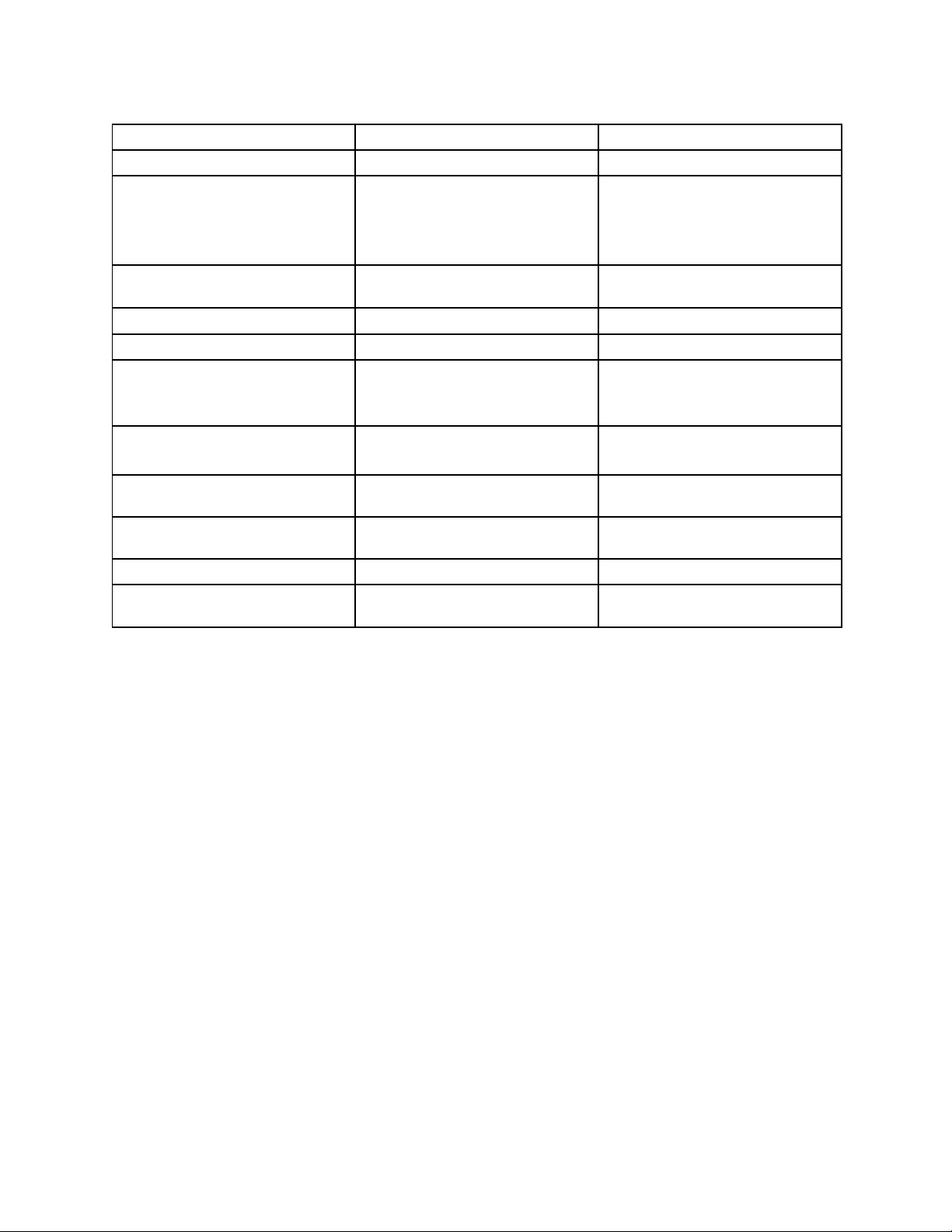
Tabell2.ProgramiKontrollpanelen(fortsättning)
ProgramAvsnittetKontrollpanelen
CommunicationsUtility
FingerprintSoftwareSystemochsäkerhet
LenovoSolutionCenterSystemochsäkerhet
MessageCenterPlus
MobileBroadbandConnect
PasswordManager
PowerManagerMaskinvaraochljud
RecoveryMedia
RescueandRecovery
SimpleTap
SystemUpdateSystemochsäkerhet
Maskinvaraochljud
Maskinvaraochljud
MapparnaProgram
NätverkochInternet
Systemochsäkerhet
AnvändarkontonochFamily
Safety
Systemochsäkerhet
SystemochsäkerhetLenovo-Skivorför
Systemochsäkerhet
MapparnaProgram
GröntextiKontrollpanelen
Lenovo-Webbkonferenser
Lenovo-Fingeravtrycksläsare
eller
Lenovo-Fingeravtrycksläsare
förbärbardator
Lenovo-Systemetstillståndoch
felsökning
MeddelandenfrånLenovo
Lenovo-Mobiltbredband(3G)
Lenovo-Lösenordsbank
Lenovo-Energikontroller
fabriksåterställning
Lenovo-EnhancedBackupand
Restore
Lenovo-SimpleTap
Lenovo-Uppdateringaroch
drivrutiner
Anm:Vissaprogramärkanskeintetillgängligaisystemetberoendepådindatormodell.
ÖppnaLenovo-programmenioperativsystemetWindows8
OmdindatorharoperativsystemetWindows8förinstalleratkandukommaåtLenovo-programgenomatt
göranågotavföljande:
•KlickapåikonenLenovoQuickLaunchiaktivitetsfältet.Enlistamedprogramvisas.Dubbelklickapådet
Lenovo-programduvillöppna.Omönskatprogramintennsmedilistanklickardupåikonen+.
•TryckpåWindows-tangentenomduvillgåtillstartskärmen.KlickapåettLenovo-programomduöppna
det.Omduintehittarprogrammetdusökeryttardupekarentillskärmensnedrehögrahörnförattöppna
snabbknapparna.KlickasedanpåsnabbknappenSöksåattdukansökaefterprogrammet.
DatornharstödförföljandeLenovo-program:
•ActiveProtectionSystem
•FingerprintSoftware
•LenovoCompanion
•LenovoSettings
•LenovoMobileAccess
•LenovoSolutionCenter
•LenovoQuickLaunch
•LenovoSupport
•LenovoThinkVantageTools
16Användarhandbok
Page 33
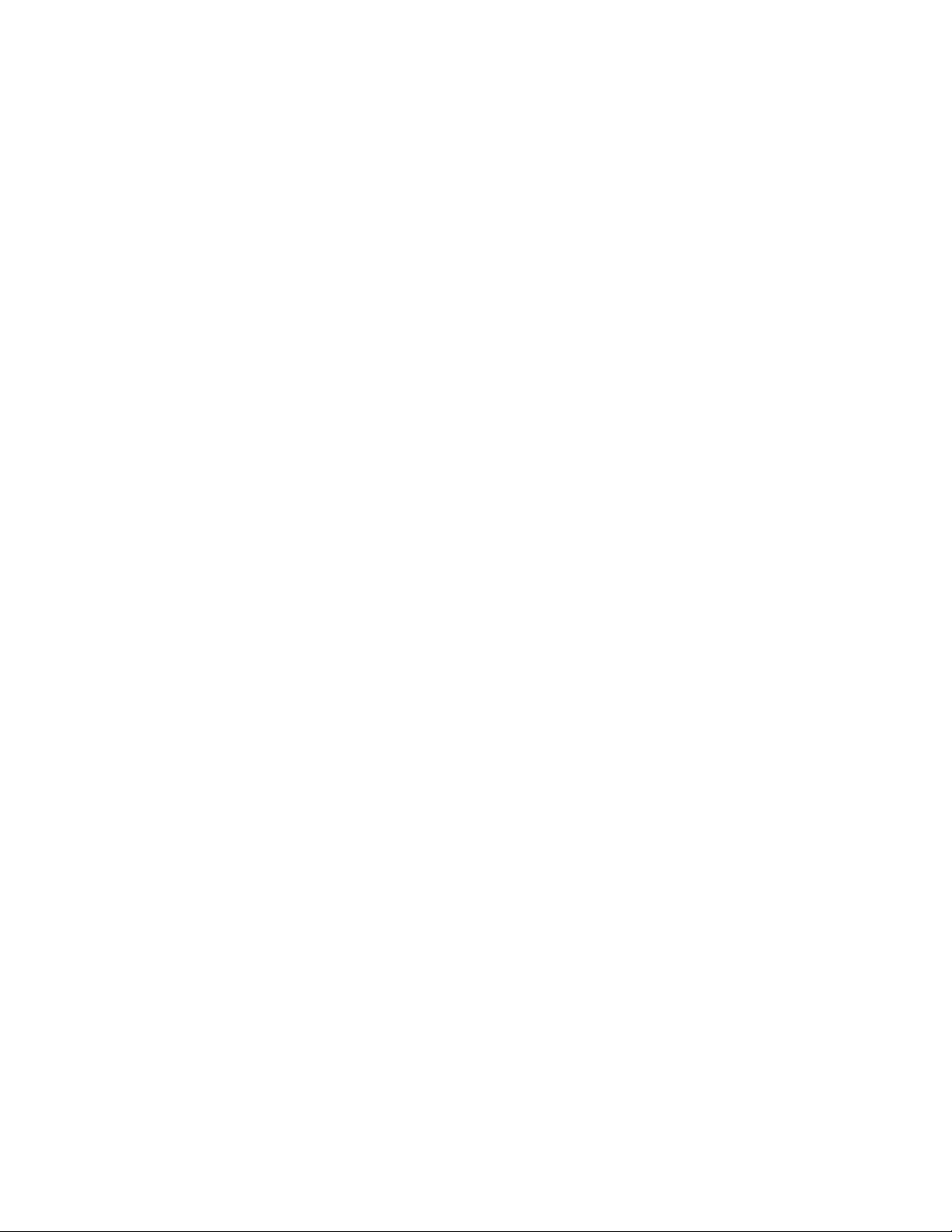
•PasswordManager
•SystemUpdate
Enintroduktionomdessaprogramnnspå”IntroduktiontillLenovo-programmen”påsidan17
.
IntroduktiontillLenovo-programmen
DettaavsnittinnehållerenkortbeskrivningavvissaLenovo-program.
Anm:Vissaprogramärkanskeintetillgängligaisystemetberoendepådindatormodell.
•AccessConnections
AccessConnectionsärettanslutningsprogramdärdukanskapaochhanteraplatsproler.Ienplatsprol
lagrasallainställningarförkongureringavnätverkochInternetsombehövsförattanslutatillettnätverk
frånensärskildplats,t.ex.hemmetellerjobbet.
Genomattväxlamellanplatsprolernanärduyttardatornmellanolikaplatser,kandusnabbtochenkelt
anslutatillettnätverkutanattbehövagöraomallainställningarnamanuelltochintehellerbehöverdu
startaomdatorn.
•ActiveProtectionSystem
ActiveProtectionSystemärettprogramsomskyddarhårddiskennärstötsensorninutidatornregistrerar
förhållandensomriskerarattskadahårddisken,t.ex.attdatornlutarellerärutsattförkraftigavibrationer
ellerstötar.Hårddiskenärmindrekänsligförmekaniskaskadornärdeninteanvänds.Dethärberorpåatt
systemetstopparhårddiskensrotationnärdeninteanvänds,ochdessutomkanskriv-ochläshuvudena
yttastillområdenpåhårddiskensominteinnehållernågoninformation.Såsnartsomstötsensorn
registrerarattomgivningenärstabiligen(lutningen,vibrationenellerstötarnaharminskattillettminimum),
slåshårddiskenpåigen.
•ClientSecuritySolution
ClientSecuritySolutionärettprogramsomskyddardindatorgenomattsäkraklientdataochstoppa
säkerhetsintrång.Programmetkanävenhjälpadigatthanteradinalösenord,återställaettbortglömt
lösenord,hjälpadigattövervakasäkerhetsinställningarnapådatornochföreslåhurduskaförbättra
datornssäkerhet.
•CommunicationsUtility
AnvändprogrammetCommunicationsUtilityförattändrainställningarfördeninbyggdakameranoch
ljudenheterna.
•FingerprintSoftware
OmdittsystemhareninbyggdngeravtrycksläsarekandumedhjälpavprogramvaranFingerprint
SoftwareregistreradittngeravtryckochkoppladettilldittWindows-lösenord.Därefterkanidentieringen
medngeravtryckersättadittlösenordochgeenkelochsäkeråtkomsttilldatornföranvändarna.
•GPSEnabler
OmdetinstalleradePCIExpress-minikortethanterarGPSkandatorntaemotsignalerfrånGPS-satelliter
ochfastställapositionen.OmdatornäranslutentillInternet,kanduhittadinplatspåenrealtidskarta
frånGoogleMapsellerMicrosoftBing™Maps.
•LenovoCompanion
ViaprogrammetLenovoCompanionkandufåinformationomtillbehörentilldindator,visabloggaroch
artiklaromdindatorochletaefterandrarekommenderadeprogram.
•LenovoSettings
AnvändprogrammetLenovoSettingsförattförbättradatoranvändningengenomattgöradindatortill
enportabelhotspot,kongurerakamera-ochljudinställningar,optimeradinaenergiinställningaroch
skapaochhanteraolikanätverksproler.
Kapitel1.Produktöversikt17
Page 34
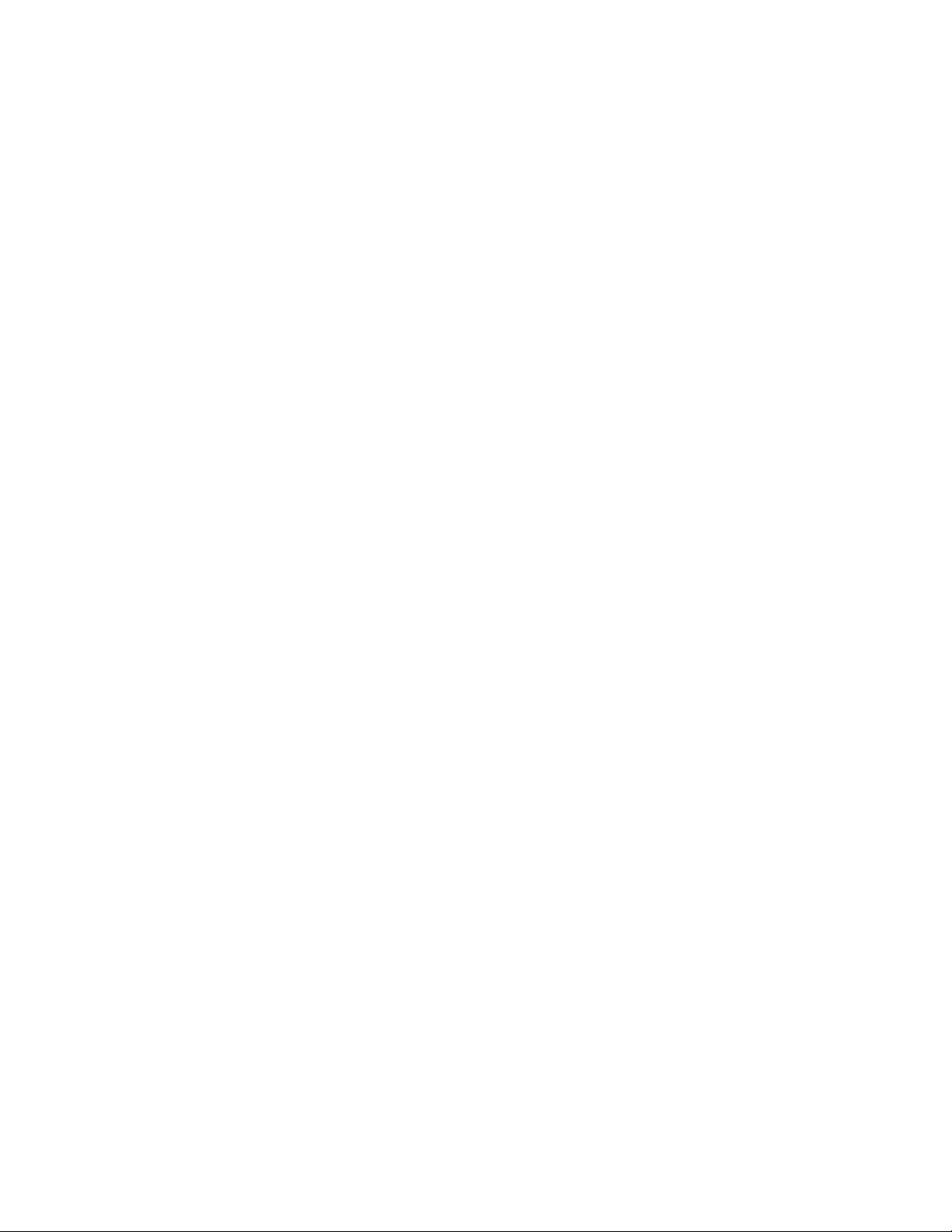
•LenovoMobileAccess
MedprogrammetLenovoMobileAccesskanduhanteradinmobilabredbandsanslutning.Dukanskapa
ettkonto,föraöverpengarpåkontotochköpamobiltbredbandviadittkonto.
•LenovoSolutionCenter
MedprogrammetLenovoSolutionCenterkandufelsökaochlösadatorproblem.Detkombinerar
diagnostiskatester,systeminformation,säkerhetsstatusochsupportinformationmedförslagochtips
förmaximalsystemprestanda.
•LenovoQuickLaunch
MedprogrammetLenovoQuickLaunchfårdusnabbåtkomsttilldeinstalleradeprogrammen,inklusive
Lenovo-program,Microsoft-programochandraprogramfrånentredjepart.
•LenovoSupport
MedprogrammetLenovoSupportkanduregistreradindatorhosLenovo,kontrolleradindatorsstatus
ochbatteristatus,hämtaochvisaanvändarhandböckertilldindator,fågarantiinformationochutforska
supportinformation.
•LenovoThinkVantageTools
ProgrammetLenovoThinkVantageToolshjälperdigattarbetaenklareochsäkraregenomattdusnabbt
fårtillgångtillolikaprogramsomFingerprintSoftware,LenovoSolutionCenterochsåvidare.
•MessageCenterPlus
ProgrammetMessageCenterPlusvisarautomatisktmeddelandenmedviktiginformationfrånLenovo,
somvarningaromsystemuppdateringarellertillståndsomkräverenåtgärdfråndig.
•MobileBroadbandConnect
MedprogrammetMobileBroadbandConnectkandindatoranslutatilldetmobila3G-nätetviaetttrådlöst
WAN-kort.
•PasswordManager
PasswordManagerärettprogramsomautomatisktregistrerarochfylleriinloggningsinformationför
webbplatserochWindows-program.
•PowerManager
PowerManager-programmetinnehållerenenergisparfunktionfördindator.Detgördetmöjligtattjustera
energisparfunktionernasåattdufårenbrabalansmellanprestandaochenergibesparing.
•RecoveryMedia
MedprogrammetRecoveryMediakanduåterställahelainnehålletpåhårddiskentillfabriksinställningarna.
•RescueandRecovery
ProgrammetRescueandRecoveryärenlättanvändåterställningslösningsombeståraveraverktygsom
hjälperdigattfelsöka,fåhjälpochsnabbtåterställadatornefterensystemkrasch,ävenomWindows
intekanstartas.
•SimpleTap
ProgrammetSimpleT apärettsnabbtsättattanpassanågragrundläggandedatorinställningar,som
attstängaavhögtalarna,justeravolymen,låsadatornsoperativsystem,startaettprogram,öppnaen
webbsida,öppnaenlochsåvidare.DukanocksåanvändaprogrammetSimpleT apförattfååtkomsttill
LenovoAppShop.Därkanduhämtaolikaapplikationerochdatorprogram.
DukansnabbtstartaprogrammetSimpleTappånågotavföljandesätt:
–KlickapådenrödaSimpleTap-ikonenpåskrivbordet.Denrödastartpunktendykerupppåskrivbordet
efterattduharstartatprogrammetSimpleTapförförstagången.
–Tryckpådensvartaknappenpåtangentbordet(bredvidvolymknapparna).
18Användarhandbok
Page 35
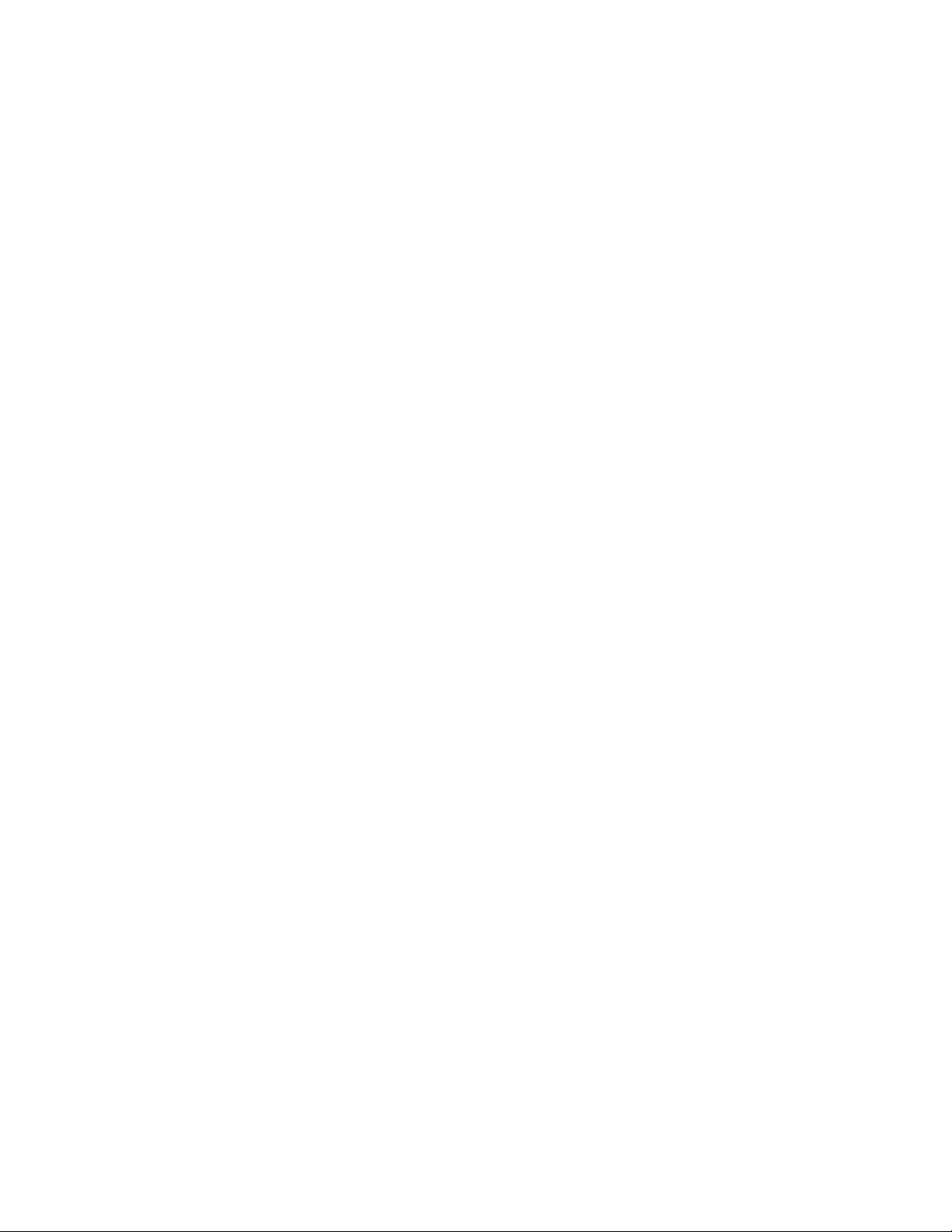
Anm:ProgrammetSimpleTapnnsendastpåvissamodellersomärförinstallerademedoperativsystemet
Windows7.OmdindatormedWindows7inteharSimpleTapförinstalleratkanduhämtadetpå
http://www.lenovo.com/support.
•SystemUpdate
SystemUpdateärettprogramsomhjälperdigatthållaprogrammenpådatornuppdateradegenomatt
hämtaochinstalleraprogramuppdateringspaket(Lenovo-program,drivrutiner,UEFIBIOS-uppdateringar
ochprogramfrånandraleverantörer).
Kapitel1.Produktöversikt19
Page 36
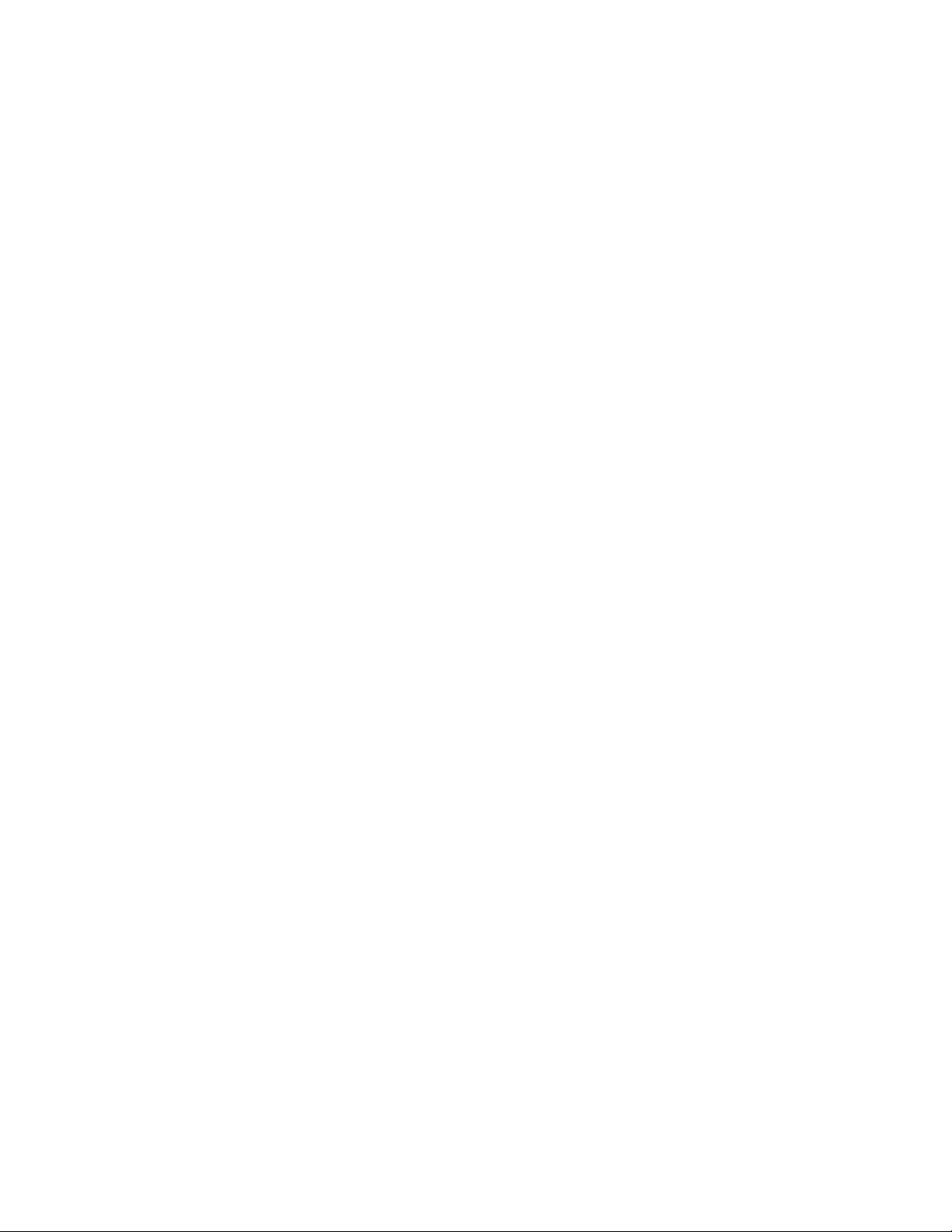
20Användarhandbok
Page 37
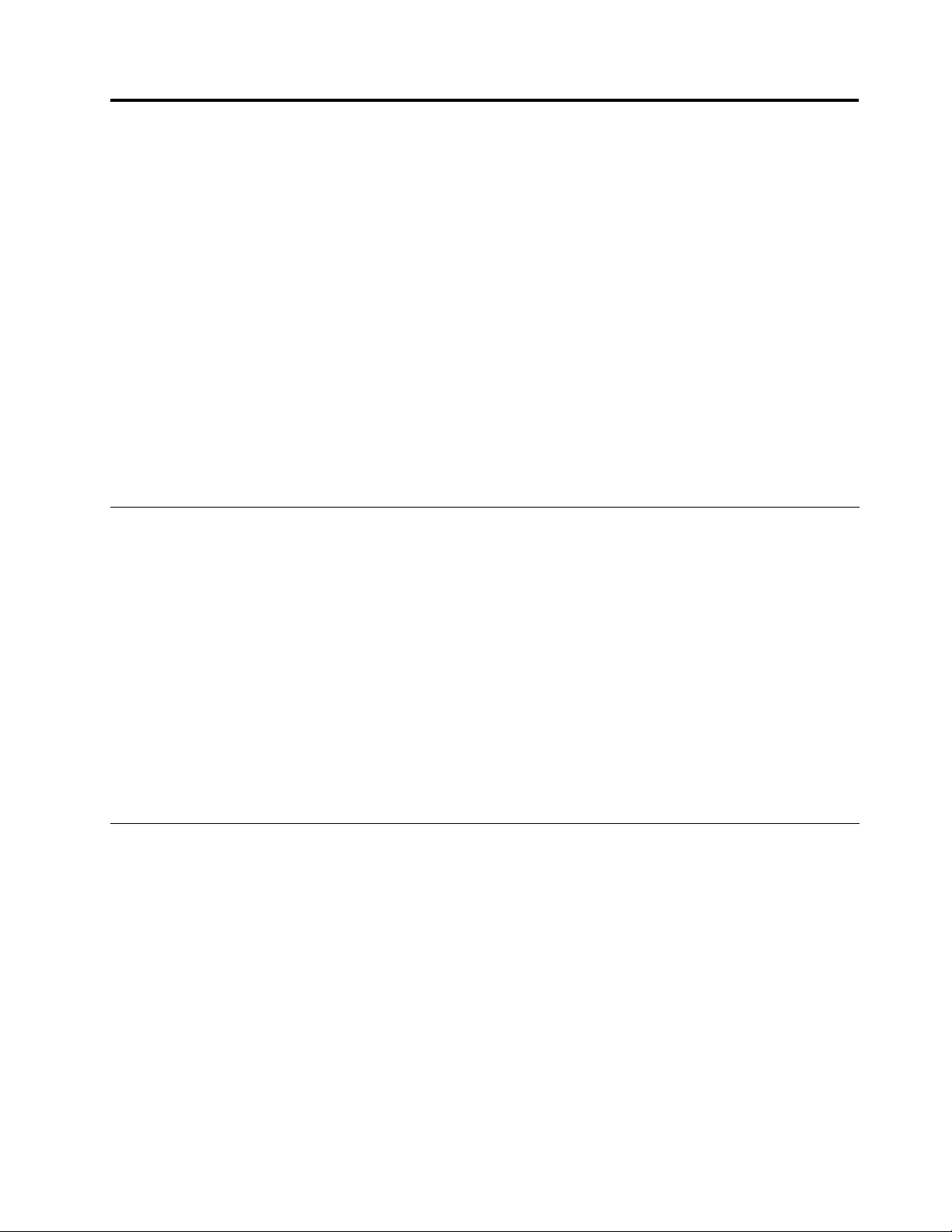
Kapitel2.Användadatorn
Idethäravsnittetnnsinformationomhurduanvändervissaavdatornskomponenter.
•”Registreradatorn”påsidan21
•”Vanligafrågor”påsidan21
•”Pekplatteläge”påsidan23
•”Specialtangenterochknappar”påsidan28
•”AnvändaUltraNav-pekdon”påsidan31
•”Energisparfunktioner”påsidan35
•”Anslutatillnätverket”påsidan39
•”Presentationerochmultimedia”påsidan43
•”Användaljudfunktioner”påsidan46
•”Användaeninbyggdkamera”påsidan46
•”AnvändaettExpressCard,ettashminneskortellerettsmartkort”påsidan47
Registreradatorn
NärduregistrerardatornläggsinformationeniniendatabassåattLenovokankontaktadigomenprodukt
skulleåterkallasellervidandraallvarligareproblem.DufårhjälpsnabbarenärduringertillLenovossupport
omduregistrerardindatorhosLenovo.Påvissaplatsererbjudsdessutomregistreradeanvändareutökade
tjänsterochandrafördelar.
SåhärregistrerardudindatorhosLenovo:
•Gåtillhttp://www.lenovo.com/registerochföljanvisningarnapåskärmenförattregistreradindator.
•AnslutdindatortillInternetochregistreradenviaettförinstalleratregistreringsprogram.
–Windows7:DetförinstalleradeprogrammetLenovoProductRegistrationstartarautomatisktnärduhar
använtdatornenstund.Följanvisningarnapåskärmenförattregistreradindator.
–Windows8:ÖppnaprogrammetLenovoSupport.KlickasedanpåRegistreringochföljanvisningarna
påskärmenförattregistreradindator.
Vanligafrågor
HärföljernågratipssomhjälperdigattanvändaThinkPad-datornpåbästasätt.
Setillattfåsåbraprestandasommöjligtfråndatorn.Påföljandewebbsidannsinformationomhjälpmedel
förfelsökningochsvarpåvanligafrågor:
http://www.lenovo.com/support/faq
Finnsanvändarhandbokenpåandraspråk?
•DukanhämtaAnvändarhandbokenpåandraspråkpåhttp://www.lenovo.com/ThinkPadUserGuides.
Följsedananvisningarnapåskärmen.
Påresaochbehöverutnyttjabatterikraftenmereffektivt?
•Informationomhurdukansparabatterikraftelleravbrytadatoranvändningenutanattavslutaprogram
ellersparalerhittardui”energisparfunktioner”påsidan36
.
©CopyrightLenovo2012
21
Page 38
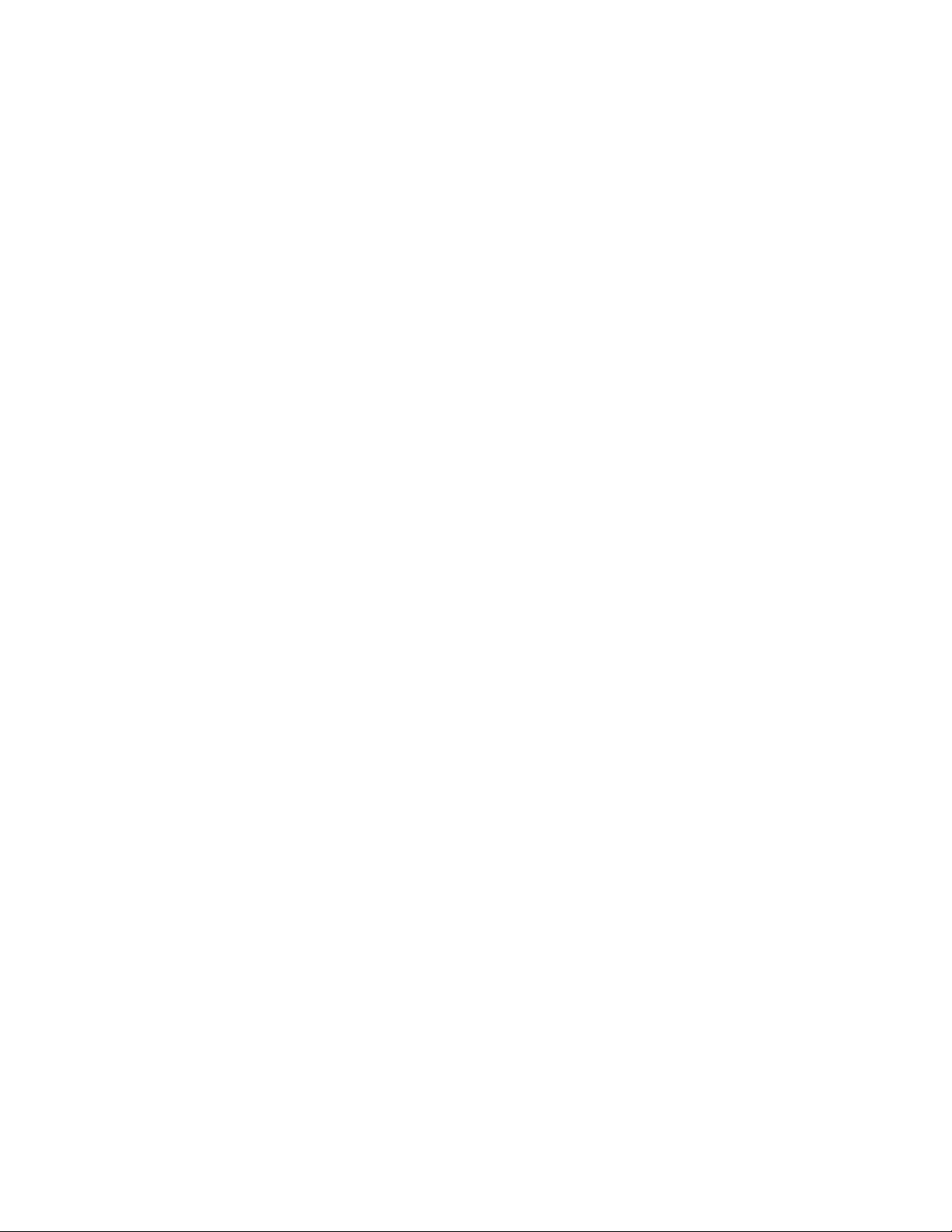
•Justeradinaenergischemainställningarförattfåenbrabalansmellanprestandaochenergibesparing.Se
”Hanterabatteriströmmen”påsidan36.
•Omduskahadatornavstängdunderenlängretidsperiodkanduförhindraattbatterietladdasurgenom
atttautbatteriet.Merinformationnnsi”Energisparfunktioner”påsidan35.
Oroadöversäkerhetenellerbehöverkanskeraderahårddiskensinnehållpåettsäkertsätt?
•IKapitel4”Säkerhet”påsidan53nnsinformationomhurdukanskyddadatornmotstöldochobehörig
användning.
•AnvändprogrammetClientSecuritySolutionellerPasswordManagerförattskyddadatasomlagras
pådindator.
•InnanduraderardatapåhårddiskenellerSSD-enheten(solidstatedrive)börduläsa”Informationom
raderingavdatapåhårddiskenellerSSD-enheten”påsidan64
.
Svårtattanslutapåolikaplatser?
•Merinformationomattfelsökaproblemmedtrådlösanätverknnspåhttp://www.lenovo.com/support/faq.
•DranyttaavnätverksfunktionernaiprogrammenAccessConnections(ioperativsystemetWindows7)eller
LocationAwarenessiLenovoSettings(ioperativsystemetWindows8).
•Iavsnittet”T rådlösaanslutningar”påsidan39
fårdumerinformationomattanvändadatornsfunktioner
förtrådlösanslutning.
•Lästipsenomhurduskyddardatornpåresoriavsnittet”Hadatornmedpåresor”påsidan51.
•TryckpåFn+F5elleranvändströmbrytarenförtrådlösafunktionernärduvillaktiveraelleravaktiverade
trådlösafunktionerna.
Behöverduoftagörapresentationerelleranslutaenexternbildskärm?
•Setillattduföljeranvisningarnai”Anslutaenexternbildskärm”påsidan43.
•Medfunktionenförutökatskrivbordkanduvisadatornsskärmbildbådepådeninbyggdabildskärmen
ochdenexternabildskärmen.Se”AnvändafunktionenUtökatskrivbord”påsidan45.
Behöverduanslutaellerbytaenenhet?
•IavsnittetKapitel6”Bytaenheter”påsidan75nnsmerinformationomhurdubyterenheterfördindator.
•IavsnittetKapitel7”Förbättradatorn”påsidan99nnsmerinformationomattförbättradatorns
funktioner.
Börjardatornblilångsammarenärduharanväntdatornunderenlängretid?
•Följ”Allmännatipsomhurduundvikerproblem”påsidan133
.
•Felsökproblempåegenhandmedhjälpavdenförinstalleradefelsökningsprogramvaran.Se”Testa
datorn”påsidan139.
•DessutomnnsdetettåterställningsverktygpådatornshårddiskellerSSD-enhet.Duhittarmer
informationiKapitel5”Återställa-översikt”påsidan67.
Skrivutföljandeavsnittochförvarautskrifternatillsammansmeddatornutifallattduintekankomma
åtdetinbyggdahjälpsystemetnärdetbehövs.
•”Installeraettnyttoperativsystem”påsidan109
•”Datornslutarsvara”påsidan139
•”Problemmedströmförsörjning”påsidan151
22Användarhandbok
Page 39

Pekplatteläge
DatorernaThinkPadX230TabletellerX230iTabletkananvändasipekplatteläge.Idethäravsnittetbeskrivs
dethurduanvänderdatornipekplatteläge.
Användapekplatteläge
Ipekplattelägekanduanvändadatornpåettintuitivtsättochtillexempelskrivaanteckningarellergöra
skissermeddigitaliseringspennanochsedanlagrainformationenidigitalform.
Såhäranvänderdudatornipekplatteläge:
1.Tatagiövredelenavskärmensbådakanterochöppnaförsiktigtskärmen.Datornärnuidatorläge.
2.Öppnabildskärmeniminst45grader,helsti90grader.Tatagmittpåenavbildskärmenskantermed
denenahandenmedanduhållertangentbordsramenmeddenandrahanden.Vridsedanbildskärmen
medurstillsbildskärmensbaksidavilarmottangentbordet.Datornärnuibildläge.
Anm:Tryckintepåbildskärmensbådaövrekanternärduvriderskärmen.
Kapitel2.Användadatorn23
Page 40

3.Tatagiövredelenavskärmensbådakanterochstängförsiktigtskärmen.
Anm:Setillattduvriderskärmen180grader,såattskärmensbaksidavilarmottangentbordet.
4.Datornärnuipekplatteläge.
Görsåhärnärduvillanvändadatornidatorlägeigen:
1.Öppnabildskärmeniminst45grader,helsti90grader.
2.Följdenriktningsomangesavvridindikatornochvridskärmenlångsamt(bildennedanvisarsom
exempelvridningmoturs)tillsskärmensframsidaärvändmottangentbordet.
24Användarhandbok
Page 41
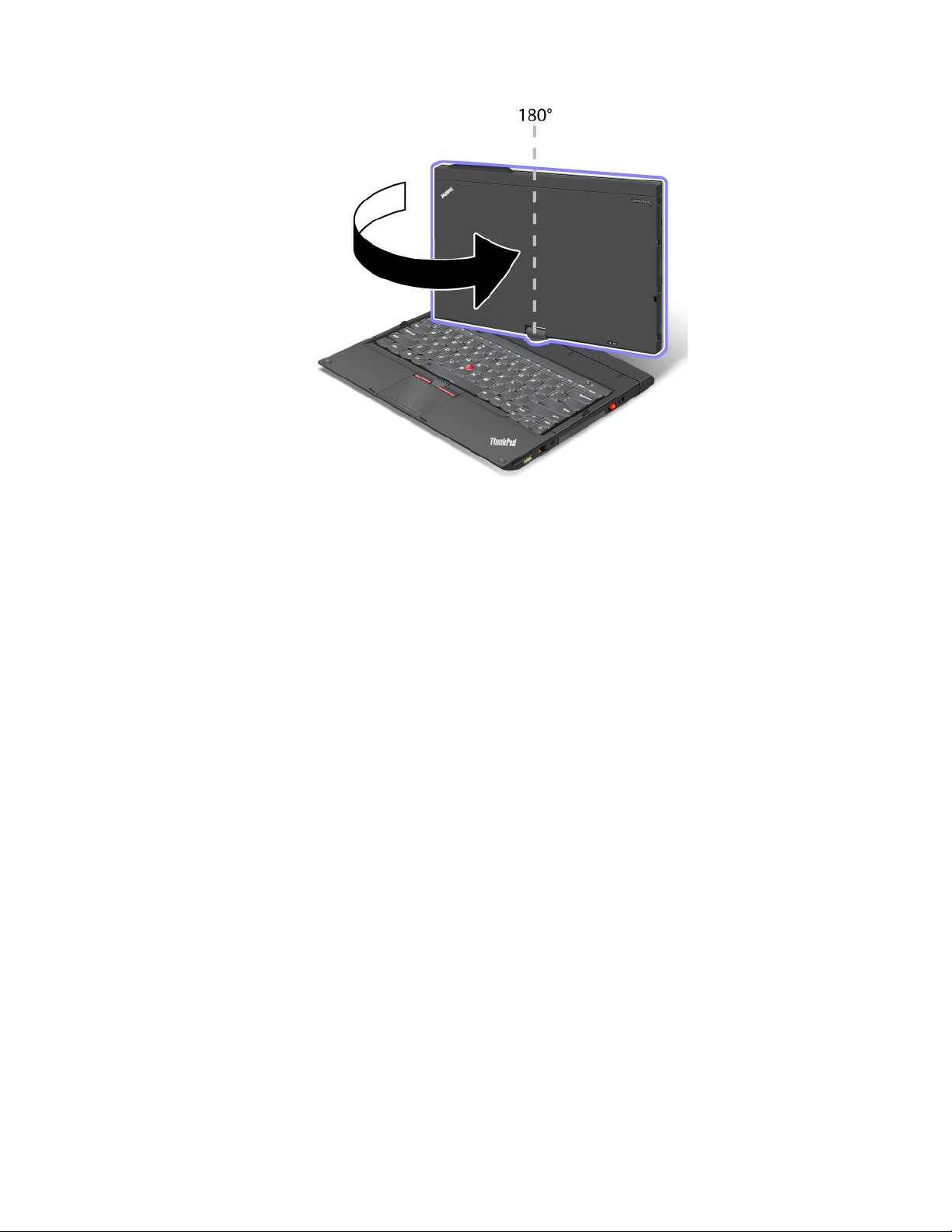
Datornärnuidatorläge.
Tipsomattanvändadatornipekplatteläge
•Närduskastängabildskärmslocketkontrollerarduförstattbildskärmenantingenärvändmot
tangentbordetellervändi180gradersåattskärmensbaksidavilarmottangentbordet.
•Lyftaldrigdatorngenomatthållaenbartiskärmen.
•Utsättintebildskärmenförslagellerskakningar.
•Placerainteenkuddeellernågotannatföremålsomhindrarluftcirkulationenframfördatornsäkt.
•Närduanvänderdatornibildlägeskaduhållaibildskärmenmedenahandenochanvända
digitaliseringspennanmeddenandra.
•Utsättintedatornförstötarellerkraftigaskakningarnärduhållerdenmedenahandenipekplatteläge.
•Skyddadatornmotregnochfuktnärduanvänderdenutomhus.
•Sättdatornidatorlägeochstängbildskärmennärduskabärameddigdatornienväska.
Användadigitaliseringspennan
Digitaliseringspennanochdesstillbehörnnsienseparatlådaidatornsleveransförpackning.Medpennan
kandustyradatornpåsammasättsomdugörmedenmuselleretttangentbord.
Anm:Pennantålintevatten.Vardärförförsiktigsåattduinteråkarvätanerpennan.
Dukanförvarapennanifacketpåhögersidaavdatorn.Tryckförsiktigtinpennanifackettillsduhör
attdenklickarpåplats.
Kapitel2.Användadatorn25
Page 42

Närduvilltautpennanurfackettryckerduförsiktigtinpennan1såattdenlossnarochdukantautden2.
Anm:Pennaninnehållertryckkänsligasensorer.Tryckintepennspetsenunderenlångstund.Utsättinte
pennanförslagellerskakningar.
Digitaliseringspennanbeståravenspets2,enklickknapp3ochenraderingsspets4.Hållpennanoch
pekamedspetsenmotskärmensåyttasmarkören1.
Markera(enkelklickning)genomatttryckaengångmedpennan.Dubbelklickagenomatttryckatvågånger
utanattgörapaus.Högerklickagenomatttryckaengångochhållanedspetsenmotskärmentillsikonen
förhögerklickningvisas.
Entryckningpåklickknappen3ärsammasaksomatthögerklicka.Raderingsspetsen4fungerarsomett
suddgummiiprogramdärdenfunktionenkananvändas.
Användapekskärmen
Endelmodellerharpekskärmsfunktion.Denhärfunktionengördetännunaturligareattanvändadatorn
eftersomdukananvändangrarnaiställetförenpennanärdunavigerar.
26Användarhandbok
Page 43

Enkelklickagenomatttryckaengångmedngret.Dubbelklickagenomatttryckatvågångermedngret
utanuppehåll.Högerklickagenomatttryckaengångochhållakvarngretmotskärmentillsencirkelsymbol
visas.Närdutarbortngretfrånskärmenöppnashögerklicksmenyn.
Användamultitouch-pekskärmen
Påenmodellmederpunktsskärmharpekskärmenfunktionerförmultitouch,vilketinnebärattdukan
zoomain,zoomaut,bläddraellervridapåskärmenmedtvångrarsamtidigtsomdusurfarpåInternet
ellerläserellerredigeraettdokument.
Multitouch-skärmenharfunktionerförkapacitivberöring.Tillochmedenlättberöringmedngretpå
skärmensglasärtillräckligtförattaktiveradetkapacitivasystemet.Dennafunktionfungerarintemed
dödating,ngernaglarellerhandskar.Avanceradteknikhjälpertillattförhindraoavsiktligkontaktmeden
pennaellerettnger,vilketkanstörainmatningen.
Tipsomattanvändapekskärmen
•Pekskärmenärenglaspaneltäcktavenplastlm.Förinmatningkanduanvändangretellerden
digitaliseringspennasomföljdemeddatorn.Användintenågonannanpennaändensomföljdemedoch
intehellernågotmetallföremål,eftersomdetkanskadapekskärmenellergörasåattdenfungerarsämre.
•Sättdatornidatorlägeochstängbildskärmennärduskabärameddigdatornienväska.Bärinte
datornnärdenäripekplatteläge.
•Omduanvänderbådengretochdigitaliseringspennansamtidigtförinmatningviaskärmen,kommer
endastdatasommatatsinmedpennanattbearbetas.
•Såsmåningomkandetuppståenskillnadmellandenpunktsomdupekarpå(medettellererangrar)
ochdenfaktiskapositionenpåskärmen.Duundvikerproblemetgenomattregelbundetkorrigera
precisionenhosngerinmatningengenomattanvändainställningsverktygetförpekskärmen.
•Omdatormodellenharfunktionerförmultitouchkandu:
–Zoomainellerutiettdokumentgenomattförasammantvångrarellerdraisärdem.
–Rullaiettfönstergenomattföratvångraruppåtochneråt,åtvänsterochåthöger.
–Rörvidtvåpunkterpåettdigitaltfotoochvridochroteradetprecissomettriktigtfoto.
Rengörapekskärmen
1.Tabortngeravtryckochdammfrånpekskärmengenomatttorkaavskärmenmedentorr,mjukoch
luddfriduk,ellermedenbomullstuss.Fuktaintedukenmedlösningsmedel.
2.Torkaförsiktigtbortdammochpartiklarfrånpekskärmenmedenasidanavduken.
3.Torkabortäckarochngeravtryckmeddenandrasidanavduken,ellermedenannanduk.
4.Tvättadukenefteranvändningmedettneutralttvättmedel.
Kapitel2.Användadatorn27
Page 44

Användapekplatteknapparna
Påbildskärmsramennäraskärmennnsenradmedknapparsomdustyrdatornmedipekplatteläge
utanattanvändatangentbordet.
1Skärmvridningsknappen:Tryckpådenomduvillvridaskärmenmedurs.
2Signaleringsknappen:DenhärknappenharsammafunktionsomtangenternaCtrl+Alt+Del.
3Strömbrytare:Användsförattstartaochstängaavdatorn.
Specialtangenterochknappar
Pådatornnnseraolikaspecialtangenterochknapparsomdukananvändaförattjobbasnabbareoch
mereffektivt.
Fn-tangentkombinationer
AnvändfunktionskombinationernagenomatttryckanedFn-tangenten1ochsamtidigttryckapåenav
funktionstangenterna2.Släppbådaknapparna.
28Användarhandbok
Page 45

Energisparfunktioner
•Fn+F4
Försätterdatornivänteläge.FörattåtergåtillnormaldrifttryckerduendastpåFn-tangenten.
Omduvillanvändatangentkombinationenförattförsättadatornivilolägeändrardu
energischemainställningarna.Görsåhäromduvilländradinaenergischemainställningar:
–Windows7:StartaPowerManagerochklickapåikenEnergischema.Merinformationomhurdu
startarprogrammetPowerManagernnsi”ÖppnaLenovo-programmenioperativsystemetWindows
7”påsidan15.
–Windows8:HögerklickapåbatteristatusikonenfrånmeddelandefältetiWindowsochklickapå
Energialternativ.KlickapåÄndraschemainställningarbredviddittenergischema.
Aktivera/avaktiverafunktionernaförtrådlöskommunikation
•Fn+F5
Aktiveraelleravaktiveradeinbyggdafunktionernaförtrådlösnätverksanslutning.
Anmärkningar:OmduvillanvändaFn+F5förattaktiverarespektiveavaktiveradetrådlösafunktionerna
måsteföljandedrivrutinerförstvarainstalleradeidatorn:
–PowerManagement-drivrutin
–OnScreenDisplayUtility
–Drivrutinerförtrådlöstnätverk
Dukanhämtadehärdrivrutinernafrånhttp://www.lenovo.com/ThinkPadDrivers.
Startaverktygetkommunikationsinställningar
•Fn+F6
–Windows7:ÖppnainställningsfönstretCommunicationsUtilitydärdukanförhandsgranskadin
videobild,taettfotoavdinnuvarandebildochändrainställningarnaförkameranochljudet.
–Windows8:StartaprogrammetLenovoSettings.KlickapåKameraomduvillanvändakameraneller
ändrakamerainställningarna.JusteraljudinställningarnagenomattklickapåLjud.
Växlamellanbildskärmar
•Fn+F7
Växlabildskärmarmellandatorbildskärmenochenexternbildskärmmedettavföljandealternativ:
–Endastinbyggdbildskärm(LCD)
–Inbyggdbildskärmochexternbildskärm(sammabild)
–Inbyggdbildskärmochexternbildskärm(utökadbildskärm)
–Endastexternbildskärm
Anm:KombinationenWindows+PharsammafunktionsomFn+F7.
Justerabildskärmensljusstyrka.
•Fn+F8:Skärmbildenblirmörkare.
•Fn+F9:Datornsbildskärmblirljusare.
Denhärfunktionenändrarljusstyrkansnivåtemporärt.Denförinställdaljusstyrkanändrarduviaprogrammet
PowerManager.
Kapitel2.Användadatorn29
Page 46

Styramultimedia
•Fn+F10:Föregåendespår/scen
•Fn+F11:Spelauppellerpausa
•Fn+F12:Nästaspår/scen
Andrafunktioner
•Fn+Mellanslag:Justeratangentbordetsbakgrundsbelysning(påvissamodeller)
•Fn+F3:Låsadatorn
•Fn+B:HarsammafunktionsomBreak-tangentenpåettvanligttangentbord.
•Fn+S:HarsammafunktionsomSysRq-tangentenpåettvanligttangentbord.
•Fn+K:HarsammafunktionsomScrLK-tangentenpåettvanligttangentbord.
•Fn+P:Harsammafunktionsompaus-tangentenpåettvanligttangentbord.
Volym-ochavstängningsknapparförljud
Medföljandetreknapparjusterarduljudvolymenfördeinbyggdahögtalarna.
1Högtalaravstängningsknapp
2Volymknapp
3Mikrofonavstängningsknapp
Omdustängeravljudetochsedanstängeravdatornärljudetfortfarandeavstängtnästagångdustartar
datorn.Duslårpåljudetgenomatttryckapåhögtalaravstängningsknappenellervolymknappen.
Volymfunktioner
Görsåhärförattjusterauppspelningsvolymenellerinspelningsvolymen:
1.GåtillKontrollpanelenochklickapåMaskinvaraochljud➙Ljud.FönstretLjudöppnas.
2.KlickapåikenUppspelningellerInspelning.Väljsedanenenhetsomduvillanpassa.
3.KlickapåknappenEgenskaper.
4.KlickapåikenNivåerochställinvolymengenomattdraireglaget.
Anm:Dukanocksåkommaåtskrivbordetsvolymkontrollviavolymikoneniaktivitetsfältetlängstnedtill
högerpåskärmen.MerinformationomjusteringavljudvolymennnsihjälpentillWindows.
30Användarhandbok
Page 47

Inställningavmikronfonavstängningsknappen
Närdutryckermikrofonavstängningsknappen,aktiverasellerinaktiverasallainspelningsenheter,vilket
ärförvalsinställningen.
Omduendastvillstyraenavinspelningsenheternamedknappenförmikrofonavstängninggördusåhär:
1.TryckpåFn+F6.Fönstretförkommunikationsinställningaröppnas.
2.KlickapåknappenHanterainställningar.FönstretCommunicationsUtilityöppnas.
3.IikenSamtalsinställningarförVoIPklickardupåInställningarförknappenmikrofonavstängning.
Inställningarnaförmikrofonavstängningsfönstretöppnas.
4.VäljEndastdenvaldainspelningsenhetennedan:.Väljsedaninspelningsenhetenilistrutan.
5.KlickapåOK.
Windows-tangent
1Windows-tangent
IWindows7tryckerdupåWindows-tangentenomduvillöppnaStartmenyn.IWindows8tryckerdupå
Windows-tangentenomduvillväxlamellandetaktuellaarbetsutrymmetochstartskärmen.
DukanocksåanvändaWindows-tangententillsammansmedenannantangentförattkommaåtandra
funktioner.MerinformationnnsihjälpinformationssystemettillWindowsoperativsystem.
AnvändaUltraNav-pekdon
DatornlevererasmedettUltraNav-pekdon.EttUltraNav-pekdonbeståravenTrackPoint-enhetochen
styrplattasombådaärpekdonmedgrundläggandeochutökadefunktioner.Dukankongurerabåda
enheternagenomattväljadeinställningarnaduföredrar.
•AngeattbådeTrackPoint-enhetenochstyrplattanskafungerasompekdon.
Meddenhärinställningenkanduanvändaallagrundläggandeochutökadefunktionerhos
TrackPoint-enhetenochstyrplattan.
•AngeTrackPoint-enhetensomprimärtpekdonochendastutökadefunktionerförstyrplattan.
MeddenhärinställningenkanduanvändaallafunktionerhosT rackPoint-enheten(grundläggandeoch
utökade),medanstyrplattansfunktionerbegränsastillrullning,klickzonerochprecisionspekning.
Kapitel2.Användadatorn31
Page 48
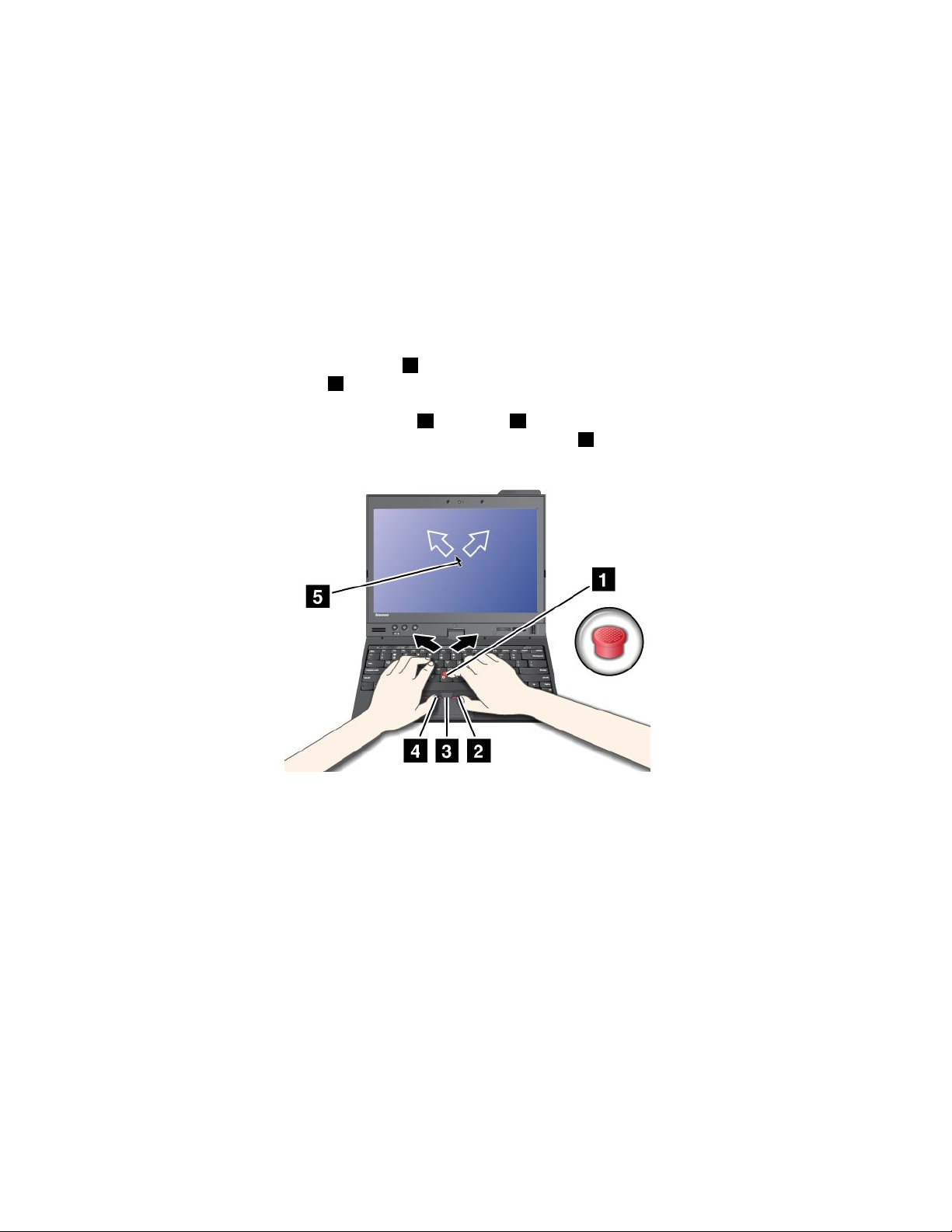
•AngeTrackPoint-enhetensomprimärtpekdonochavaktiverastyrplattan.
•AngestyrplattansomprimärtpekdonochavaktiveraTrackPoint-enheten.
ÄndraUltraNav-inställningarna
OmduvilländrainställningarnaförUltraNav-pekdonet,gåtillKontrollpanelenochklickapåMaskinvaraoch
ljud➙Mus➙UltraNav.Ändrasedaninställningarnaenligtdinaönskemål.
DukanocksåändrainställningarnaförUltraNav-pekdonetgenomattklickapåUltraNav-ikoneni
meddelandefältetiWindows.MerinformationomhurduvisarUltraNav-ikonenimeddelandefälteti
Windowsnnsi”LäggatillUltraNav-ikonenimeddelandefältetiWindows”påsidan34
.
AnvändaTrackPoint-pekdon
TrackPoint-pekdonetbeståravenstyrpinne1påtangentbordetochtreknapparlängsnedpå
tangentbordet.Duyttarpekaren5påskärmengenomatttryckastyrpinnenstoppivalfririktningparallellt
medtangentbordet.Styrpinnenrörsiginte.Juhårdaredutryckerpåstyrpinnenstopp,destosnabbare
föryttarsigpekarenpåskärmen.Denvänstra
ochhögerknapppåenvanligmus.MedTrackPoint-knappenimitten3kandubläddraiwebbsidoreller
dokumentutanattbehövaanvändarullningslisten.
4ochhögra2klickknappensfunktionermotsvararvänster
OmduinteharanväntettT rackPoint-pekdonförutkanduläsaigenomdehärinstruktionerna:
1.Placerahändernaiskrivställningochtrycklättmedpekngretpåstyrpinnenidenriktningduvillytta
pekaren.
Duyttarpekarenuppåtochnedåtgenomatttryckastyrpinnenfråndigrespektivemotdig,ochisidled
genomatttryckastyrpinnenåtmotsvarandehåll.
Anm:Iblandkanpekarenyttasokontrollerat.Detärinteettfel.AnvändinteTrackPoint-pekdonetunder
ettparsekundersåupphörpekarenattyttas.
2.KlickamedtummenpåvänsterellerhögerknappochyttapåTrackPoint-styrpinnennärduvillmarkera
ochdraettprogram.
GenomattaktiverafunktionenTryck-för-att-markerakanduöverförafunktionernaförvänsteroch
högerknapptillTrackPoint-styrpinnen.
AnpassainställningarnaförTrackPoint-pekdonet.
SåhäranpassarduTrackPoint-pekarenochdessknappar:
•Bytafunktionenhosvänsterochhögerknapp.
32Användarhandbok
Page 49

•ÄndraTrackPoint-pekdonetskänslighet.
•AktiverafunktionenTryck-för-att-markera
•AktiverarullningstipsförTrackPoint.
SåhäranpassarduinställningarnaförTrackPoint-pekdonet:
1.GåtillKontrollpanelenochklickapåMaskinvaraochljud➙Mus➙UltraNav.
2.UnderTrackPointfortsätterduochändrarinställningarna.
Bytatopp
Toppen1påTrackPoint-styrpinnengåratttaav.Dukanbytautdensåsomvisasibilden.
Anm:Omdubyteruttangentbordetlevererasdetnyatangentbordetmedstandardtoppen.Omduvillkan
dubehållatoppenfråndetgamlatangentbordetochanvändadenpådetnya.
Användastyrplattan
Datornsstyrplattaharfunktionerför”multi-touch”vilketgörattdukanzoomain,zoomaut,rullaellerrotera
påskärmenmedandusurfarpåInternetellerläserellerredigerarettdokument.
Styrplattan
4påskärmentryckerdulättmedpekngretpåstyrpinnenidenriktningduvillyttapekaren.Plattans
nedrevänstra3ochhögradel2fungerarsomklickknappar.Funktionernamotsvararvänsterochhöger
knapppåenvanligmus.
1sitternedanförT rackPoint-knapparnalängstnedpåtangentbordet.Omduvillyttapekaren
Kapitel2.Användadatorn33
Page 50
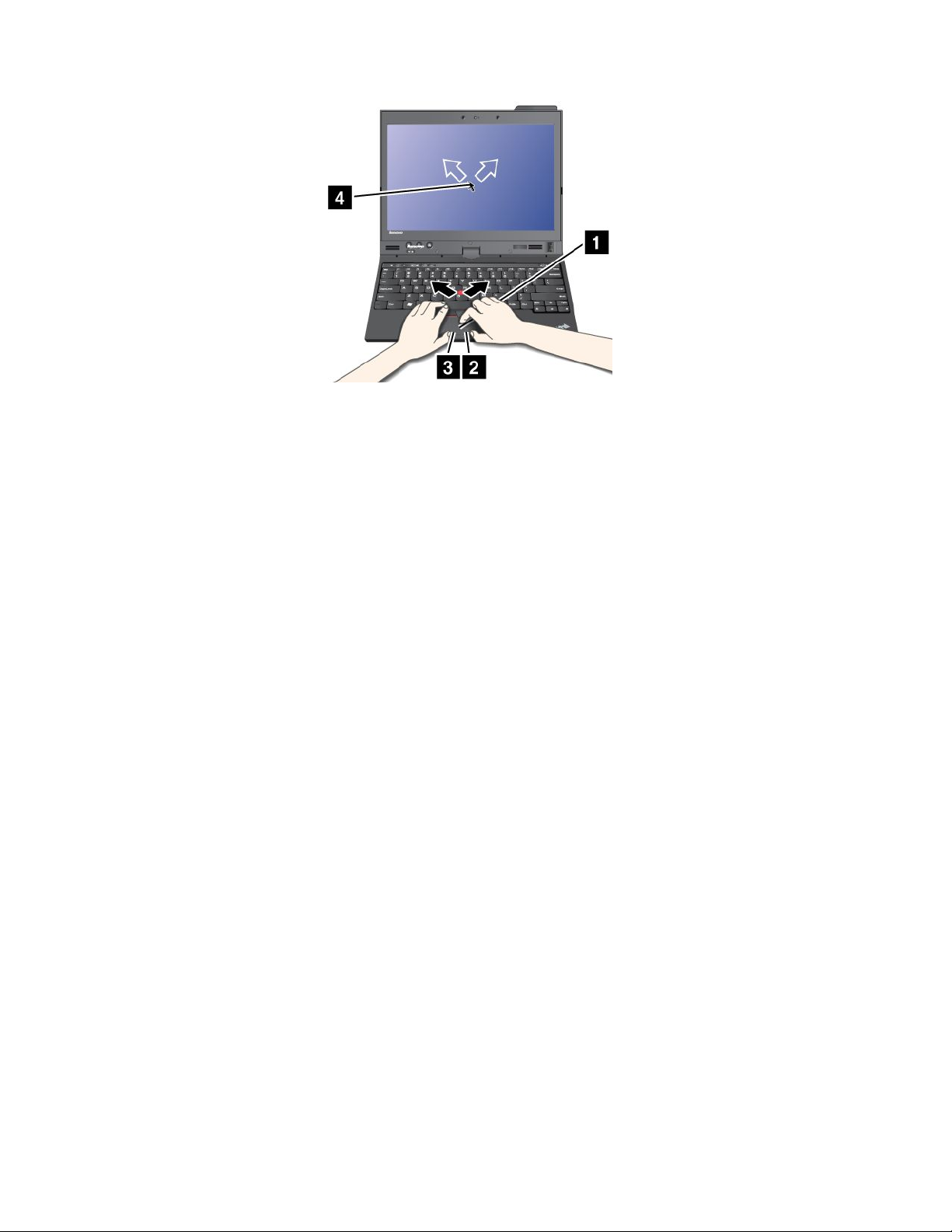
Användastyrplattan
Såhäranpassardustyrplattan:
1.GåtillKontrollpanelenochklickapåMaskinvaraochljud➙Mus➙UltraNav.
2.UnderTouchPadfortsätterduochändrarinställningarna.
HurUltraNav-pekdonetochenexternmusfungerar
OmduansluterenexternmustillenUSB-portkanduanvändadenexternamusen,TrackPoint-pekdonet
ochstyrplattansamtidigt.
AvaktiveraTrackPointellerstyrplattan
OmduvillavaktiveraTrackPointellerstyrplattangördusåhär:
1.GåtillKontrollpanelenochklickapåMaskinvaraochljud➙Mus➙UltraNav.
2.AvaktiveraTrackPoint-pekdonetgenomattavmarkerakryssrutanförAktiveraTrackPoint.Inaktivera
styrplattangenomattavmarkerakryssrutanförAktiverastyrplatta.
3.KlickapåOK.
LäggatillUltraNav-ikonenimeddelandefältetiWindows
DetblirenklareattnåegenskapernaförUltraNavomduaktiverarvisningenavUltraNav-ikoneni
meddelandefältetiWindows.
SåhärvisarduUltraNav-ikonenimeddelandefältetiWindows:
1.GåtillKontrollpanelenochklickapåMaskinvaraochljud➙Mus➙UltraNav.
2.MarkerakryssrutanVisaUltraNav-ikoneniaktivitetsfältet.
3.KlickapåOK.DukannuändraegenskapernaförUltraNav-pekdonetgenomattklickapå
UltraNav-ikonenimeddelandefältetiWindows.
Anm:OmduintekanseUltraNav-ikonenklickardupådentrekantigaikonenpåmeddelandefältet
aktivitetsfältetförattvisadoldaikoner.
DukannuändraegenskapernaförUltraNav-pekdonetgenomattklickapåUltraNav-ikoneni
meddelandefältetiWindows.
34Användarhandbok
Page 51
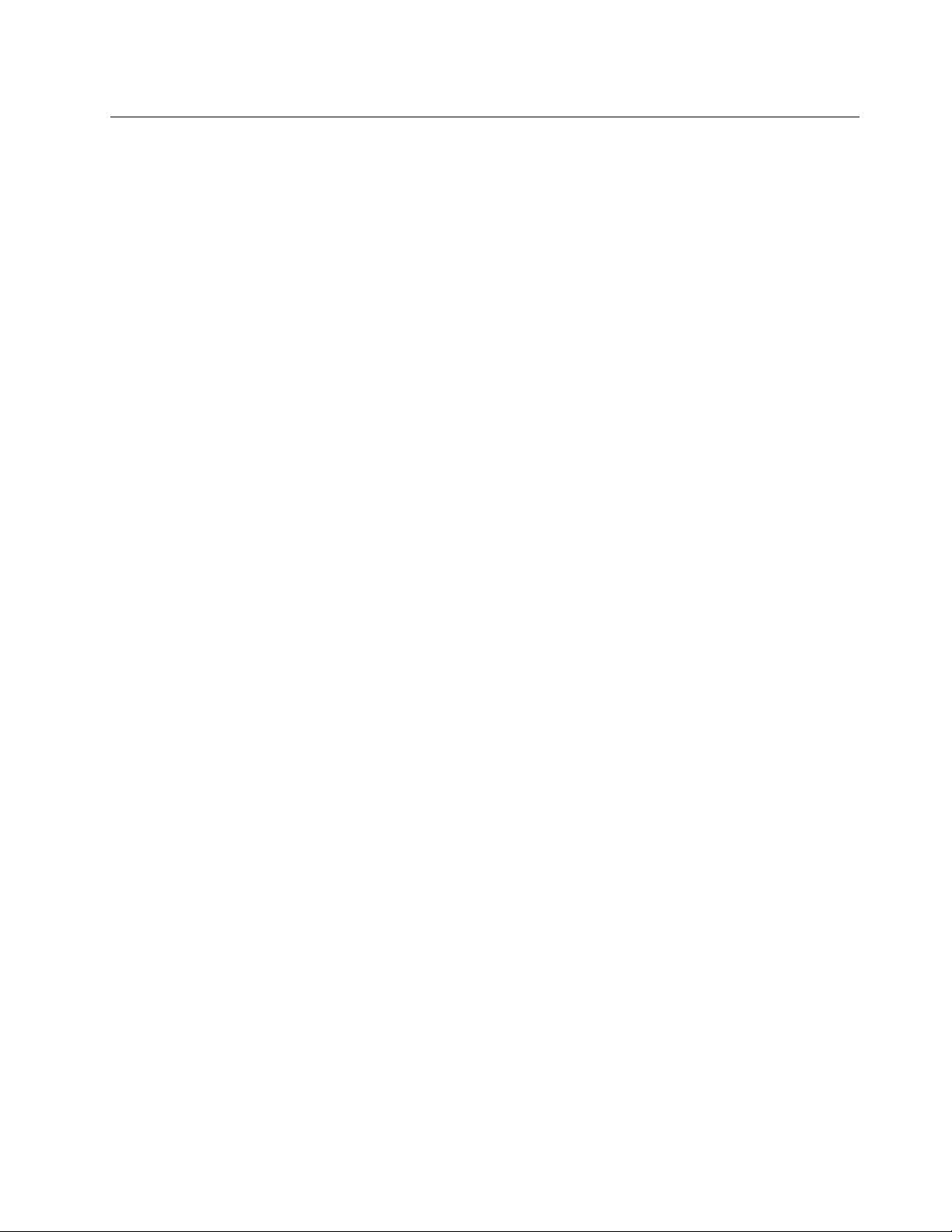
Energisparfunktioner
Närdetintennsnågoteluttagtillhandsmåsteduförlitadigpåbatterierförattkunnaanvändadatorn.Olika
datorerförbrukarolikamycketström.Jumerduanvänderdatornsmestströmförbrukandekomponenter
destofortaretarbatteriladdningenslut.
Kontrollerabatteristatus
PowerManager-batterimätareniaktivitetsfältetvisariprocenthurmycketladdningsomnnskvaribatteriet.
Hurlängedukananvändabatterietinnanduladdaromdetberorpåhurmycketströmduförbrukarnärdu
använderdatornmellanladdningarna.Eftersomallaanvändareärolikaochanvänderdatornpåolikasätt,är
detsvårtattförutsägaexakthurlängebatterietkommeratträcka.Detärtvåfaktorersomäravgörande:
•Hurmycketkapacitetsomnnsibatterietnärdubörjaranvändadatorn.
•Hurduanvänderdindator.Tillexempel:
–Huroftaduläserfrånochskrivertillhårddisken.
–Vilkenljusstyrkaduväljerpåbildskärmen.
–Huroftaduanvänderdetrådlösafunktionerna.
Görföljandeförattkontrollerabatteristatusinformationen:
•Windows7:ÖppnaPowerManagerochklickapåikenBatteri.
•Windows8:ÖppnaprogrammetLenovoSupportochklickapåBatteritillstånd,elleröppnaprogrammet
LenovoSettingsochklickapåPower.
Användanätadaptern
Datornkanfåsinströmfrånlitiumjonbatterietellerfrånnätadaptern.Närduanvändernätadapternladdas
batterietautomatiskt.
Nätadapternsomföljermeddatornbeståravtvådelar:
•Transformatorndärväxelströmmenomvandlasfördriftavdatorn.
•Nätsladdensomduanslutertilleluttagetochtilltransformatorn.
Obs:Omduanvänderfelsortsnätsladdkandatornskadasallvarligt.
Anslutanätadaptern
Görsåhärnärduskaanvändanätadaptern.Utföråtgärdernaidenordningsomangeshär.
1.Anslutnätadapterntilldatornsströmkontakt.
2.Anslutnätsladdentilltransformatorn.
3.Anslutnätsladdentilletteluttag.
Tipsomhurduanvändernätadaptern
•Närduinteanvändernätadapternbördukopplabortdenfråneluttaget.
•Lindaintenätsladdenhårtkringnätadapternnärdenäranslutentilltransformatorn.
•Innanduanvändernätadapternförattladdabatterietbördukontrolleraattbatterietstemperaturär
minst10°C(50°F).
Kapitel2.Användadatorn35
Page 52
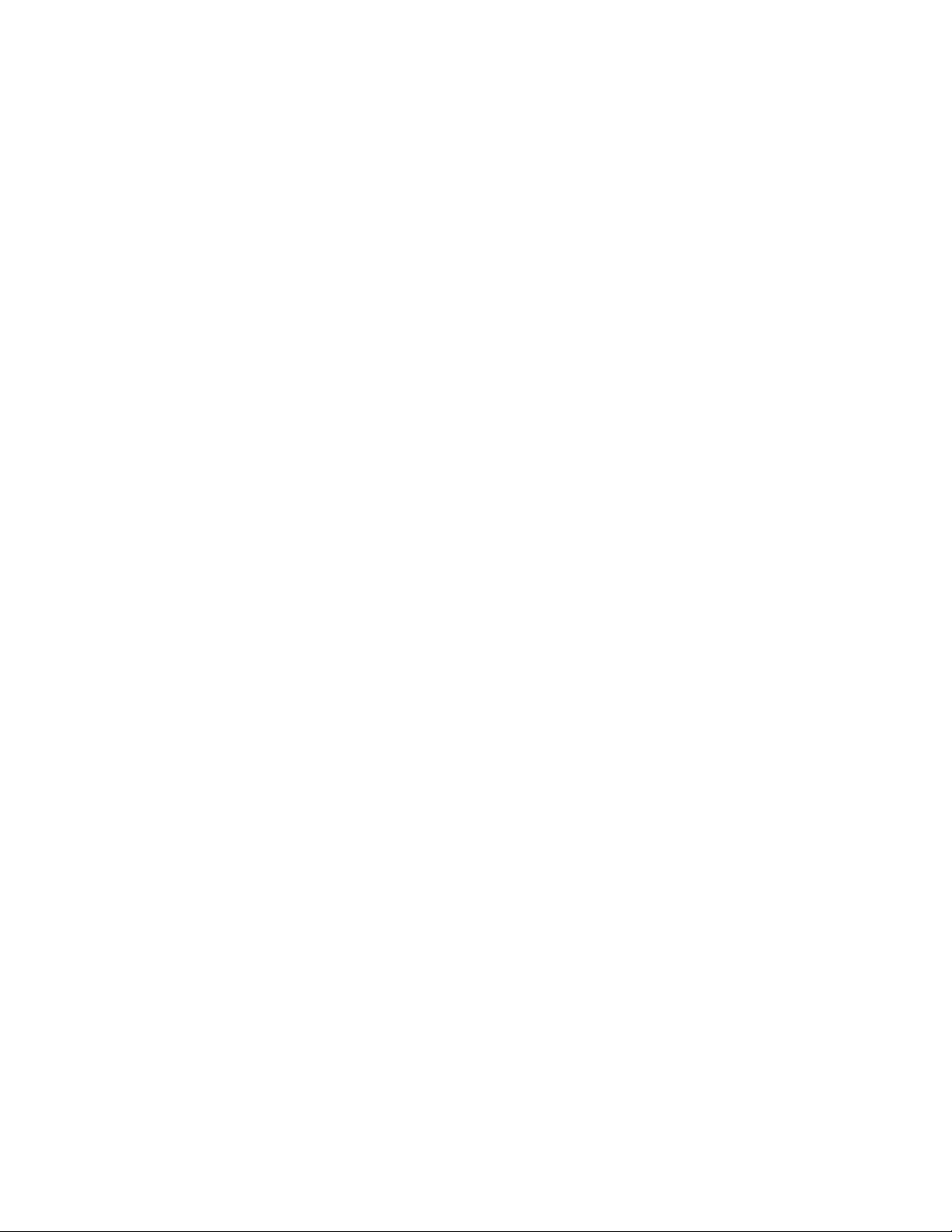
•Dukanladdauppbatterietnärnätadapternäranslutentilldatornochbatterietärinstallerat.Iföljandefall
behöverduladdabatteriet:
–närduharköptettnyttbatteri
–närstatuslampanförbatterietblinkar
–närbatterietinteharanväntspålänge
Laddabatteriet
Omdukontrollerarbatterietsstatusochupptäckerattdetbarannslitekapacitetkvar,elleromett
varningsmeddelandevisas,måsteduladdabatterietellerbytautdetmotettfulladdat.
Omduhartillgångtilletteluttagansluterdunätadapterntilluttagetochsätterinkontaktenidatorn.Det
tarungefär3till6timmarattladdabatteriet.Laddningstidenberorpåbatterietsstorlekochdenfysiska
miljön.DukanalltidkontrollerabatterietsladdningsstatusmedhjälpavbatterimätarikoneniWindows
meddelandefält.
Anm:Förattökabatterietslivslängdladdarintedatornbatterietomdenkvarvarandekapacitetenärhögre
än95procent.
Maximerabatterietslivslängd
Härföljernågratipsomhurdufårbatterietatthållalänge:
•Användbatteriettillsdetärhelturladdat(dvs.tillsbatterilampanblinkarmedorangefärg).
•Laddauppbatterietfullständigtinnandubörjaranvändadet.Batterietärfulladdatombatterilampan
lysermedgröntskennärnätadapternärinkopplad.
•Användalltidenergisparfunktionernaskärmsläckning,väntelägeochviloläge.
Hanterabatteriströmmen
•Windows7:StartaPowerManagerochklickapåikenEnergischema.Merinformationomhurdu
startarprogrammetPowerManagernnsi”ÖppnaLenovo-programmenioperativsystemetWindows
7”påsidan15.
•Windows8:HögerklickapåbatteristatusikonenfrånmeddelandefältetiWindowsochklickapå
Energialternativ.KlickapåÄndraschemainställningarbredviddittenergischema.
Merinformationnnsiprogrammetshjälpfunktion.
Energisparfunktioner
Detnnseraströmsparandelägensomdukananvända.Idethäravsnittetbeskrivsrespektiveläge,ochdu
fårtipsomhurduanvänderbatterietpåetteffektivtsätt.
Introduktiontillströmsparandelägen
•Skärmsläckning(endastföroperativsystemetWindows7)
Datornsbildskärmförbrukarmycketbatterikraft.Omduvillstängaavskärmenhögerklickardupå
batterimätarikonenimeddelandefältetiWindowsochväljerStängavbildskärm.
•Vänteläge
IväntelägelagrasdataochsedanstängsbådebildskärmenochSSD-enheten(SolidStateDrive)eller
hårddiskenav.Närdatornaktiverasåterställsarbetslägetpånågrasekunder.
DusätterdatorniväntelägegenomatttryckapåFn+F4.Duåtergårfrånväntelägetgenomatttrycka
påFn-tangenten.
36Användarhandbok
Page 53

Beroendepåmodellkandindatorstödafunktionen30dagarsstandby.Närdenhärfunktionenär
aktiveradkonsumerardatornännumindreströmivilolägeochdetarbaranågrasekunderattåteruppta
normaldriftnärdutryckerpåströmbrytaren.Såhäraktiverardufunktionen30dagarsstandby:
–Windows7:MerinformationomPowerManagernnsiprogrammetshjälpfunktion.Merinformation
omhurdustartarprogrammetPowerManagernnsi”ÖppnaLenovo-programmenioperativsystemet
Windows7”påsidan15
.
–Windows8:ÖppnaprogrammetLenovoSettingsochklickapåPower.
•Viloläge
Meddethärlägetstängerduavdatornheltutanattsjälvbehövasparalerelleravslutaprogram.Närdu
sätterdatornivilolägesparasallaöppnaprogram,mapparochlerpåhårddiskeninnandenstängsav.
Omduvillförsättadatornivilolägemåsteduändradinaenergischemainställningar.Görsåhäromduvill
ändradinaenergischemainställningar:
–Windows7:StartaPowerManagerochklickapåikenEnergischema.Merinformationomhurdu
startarprogrammetPowerManagernnsi”ÖppnaLenovo-programmenioperativsystemetWindows
7”påsidan15
.
–Windows8:HögerklickapåbatteristatusikonenfrånmeddelandefältetiWindowsochklickapå
Energialternativ.KlickapåÄndraschemainställningarbredviddittenergischema.
•Trådlösfunktioninaktiv
Omduinteanvänderdetrådlösafunktionerna,somBluetoothellertrådlöstLAN,bördustängaavdem.
Därigenomspararduström.TryckpåFn+F5elleranvändströmbrytarenförtrådlöskommunikationför
attstängaavdetrådlösafunktionerna.
Aktiveraväckningsfunktionen
Omdatornärivilolägeochaktiveringsfunktioneninteärpå(standardinställningen)förbrukardatorninte
någonström.Omaktiveringsfunktionenäraktiveradförbrukasenlitenmängdström.Såhäraktiverardu
funktionen:
1.GåtillKontrollpanelenochklickapåSystemochsäkerhet➙Administrationsverktyg.
2.DubbelklickapåSchemaläggaren.Omdublirtillfrågadomettadministratörslösenordelleren
bekräftelseskriverdulösenordetellerbekräftar.
3.Idenvänstrarutanväljerdudenaktivitetsmappförvilkenduvillaktiveraväckningsfunktionen.
Schemalagdaaktivitetervisas.
4.KlickapåenschemalagdaktivitetochsedanpåikenVillkor.
5.UnderEnergimarkerardukryssrutanförAktiveradatornförattköraaktiviteten.
OmduvillaktiverabatterilarmetioperativsystemetWindows7görduföljande
IoperativsystemetWindows7kanduställaindatornsåatttreaktiviteterutförsnärbatteriladdningen
sjunkerunderenvissnivå:
•Larmetaktiveras.
•Ettvarningsmeddelandevisas.
•LCD-skärmenstängsav.
Såhäraktiverardubatterilarmet:
1.StartaprogrammetPowerManager.
2.KlickapåikenGlobalaenergiinställningartab.
3.AngeprocentsatsförbatteriladdningochåtgärdförLarmvidlågbatterinivåellerLarmvidkritiskt
lågbatterinivå.
Kapitel2.Användadatorn37
Page 54
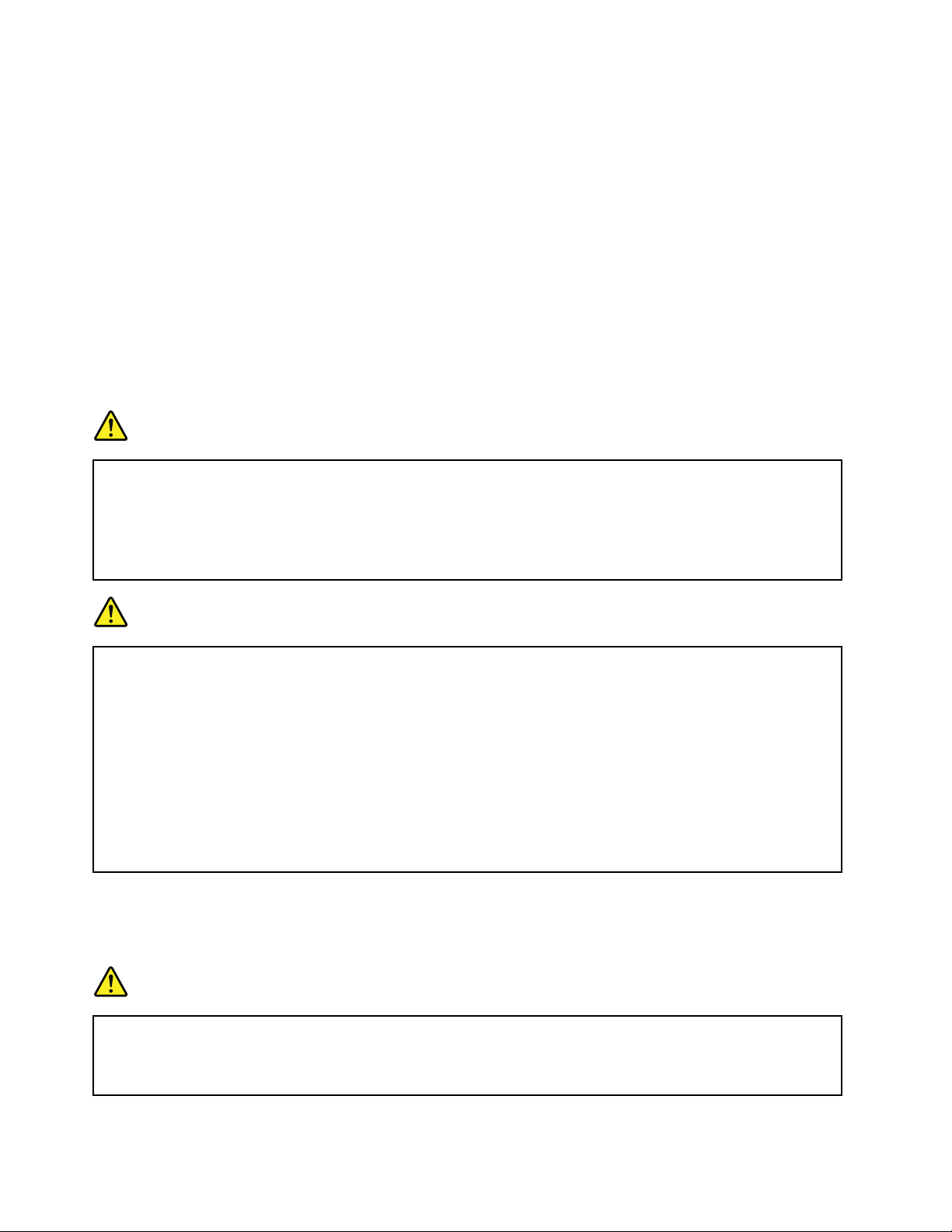
Anm:Omdatornredanhargåttöverivänte-ellervilolägepågrundavlågbatterinivåinnanlarmmeddelandet
visaskommermeddelandetiställetattvisasnärdatornåtergårtillnormalläge.KlickapåOKnärdu
villåtergåtillarbetsläge.
Hanterabatteriet
Dethärsystemetstödjerendastbatteriersomärspecielltkonstrueradefördenspecikadatornochsom
tillverkatsavLenovoellerenannanbehörigtillverkare.Systemetstödjerintebatteriersominteärgodkända
ellerbatteriersomharkonstrueratsförandrasystem.Datornladdasinteomettickegodkäntbatterieller
batterisomkonstrueratsförettannatsystemanvänds.
Anm:Omettbatterisominteärgodkäntinstallerasvisasföljandemeddelande:”Detinstalleradebatteriet
stödsinteavdethärsystemetochkommerinteattladdas.BytutbatterietmotettLenovo-batteri.”
Obs:Lenovotaringetansvarförprestandaellersäkerhetvidanvändningavejgodkändabatterier,ochger
ingagarantierförfelellerskadorsomberorpåanvändningavejgodkändabatterier.
Fara
Försökintetaisärellerändrabatteriet.
Omdugördetnnsdetriskförattbatterietexploderarellerläckerutvätska.
GarantingällerinteförandrabatterierändetsomLenovospeciceratochintehellerförbatterier
somtagitsisärellerändrats.
Fara
Omdetuppladdningsbarabatterietsättstillbakapåfelsättkandetexplodera.Batterietinnehåller
småmängderskadligaämnen.Såhärundvikerduskador:
•AnvändendastbatteriersomrekommenderatsavLenovo.
•Förvaraalltidbatterietpåsäkertavståndfråneld.
•Utsättintebatterietförstarkvärme.
•Utsättintebatterietförväta.
•Kortslutintebatteriet.
•Förvarabatterietpåensvalochtorrplats.
•Förvarabatterietpåenbarnsäkerplats.
Batterietärenförbrukningsdel.Ombatterietbörjarattladdasurförsnabbtbördubytautbatterietmot
ettnyttavdentypsomLenovorekommenderar.KontaktaCustomerSupportCenteromduvillhamer
informationombatteribyte.
Fara
Utsättintebatterietförtryckochförsökintetahåliellerbrännadet.Felaktighanteringavbatteriet
kangöraattbatterietöverhettasoch”avger”gasellerlågor.Ombatterietärskadat,elleromdu
märkerattbatterietläckerellerattdetharblivitbeläggningpåkontakterna,skadugenastsluta
användabatterietochskaffaettnyttfråntillverkaren.
38Användarhandbok
Page 55

Fara
Laddabatterietexaktenligtanvisningarnaiproduktdokumentationen.
Fara
Slängintebatterietblandvanligasopor.Följgällandelagarochförordningarommiljöfarligtavfall
närduskakastabatterier.
Fara
Omreservbatterietsättstillbakafelkandetexplodera.Litiumbatterietinnehållerlitiumochkan
exploderaomdethanteraspåfelsätt.Användbarabatterieravsammatyp.Allvarligaolyckorkan
uppståomdu(1)kastarellerdopparbatterietivatten,(2)låterbatterietvärmasupptillmerän100
°C(212°F)eller(3)försökertaisärellerrepareradetpåegenhand.Närbatterietbehöverbytasut
skadethanterasenligtkommunensanvisningarommiljöfarligtavfall.
Anslutatillnätverket
DatornharettbretturvalavnätverkskortföranslutningtillInternetochtilldittföretagsfastaellertrådlösa
nätverk.
Anm:EndeldatormodellerlevererasmedettinbyggtWAN-kortförtrådlösanslutningtillallmännaeller
privatanät.
Ethernetanslutningar
Dukananslutatilldittlokalanätverkellertillenbredbandsanslutninggenomattanvändadatornsinbyggda
Ethernetfunktion.OmduanvänderWindows7kanduviaprogrammetAccessConnectionshantera
platsproler.Merinformationnnsi”ÖppnaLenovo-programmenioperativsystemetWindows7”påsidan
.
15
Fara
DatornharenEthernet-port.Undvikriskförelstötgenomattintekopplatelefonkabelntill
Ethernetporten.
Trådlösaanslutningar
Trådlöskommunikationinnebärattdataöverförsmedradiovågor,utanattnågrakablarbehövs.
Beroendepådentrådlösaenhetensomanvändsidindatorkanduanslutatillföljandetyperavtrådlösa
nätverk.
BezdrátovásíťLAN
Etttrådlöstlokaltnätverk(LAN)täckerenrelativtlitengeograskyta,t.ex.enkontorsbyggnadelleretthus.
Enhetersombyggerpå802.11-standardernakananslutatilldentypenavnätverk.
Datornlevererasmedettinbyggtnätverkskortochettkongureringsverktygförtrådlösaanslutningarsåatt
dukanövervakaanslutningensstatus.Meddehärverktygenkanduanslutatillnätverketoavsettomduär
påkontoret,iettkonferensrumellerhemma,ochdubehöveringentrådbundennätverksanslutning.
Kapitel2.Användadatorn39
Page 56
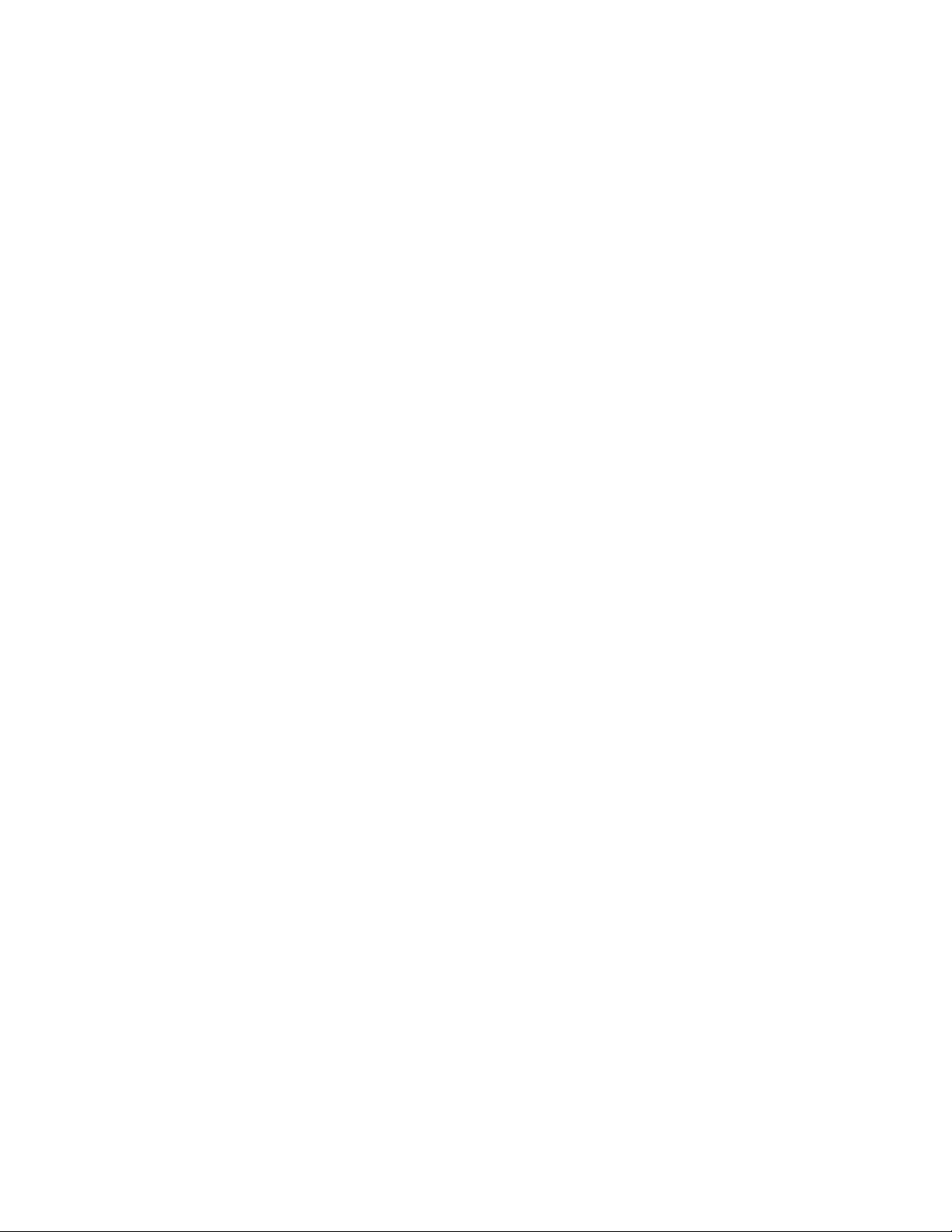
TipsföranvändningavtrådlöstLAN
Omduvilluppnåbästamöjligaanslutningskaduföljanedanståenderiktlinjer:
•Placeradatorndärdetnnssåfåföremålsommöjligtmellandatornochanslutningspunktenförtrådlöst
LAN.
•Öppnadindatorskärmienvinkelpålitemerän90grader.
•Omduanvänderdentrådlösafunktionen(802.11-standarden)idatornsamtidigtmedBluetoothkan
dataöverföringshastighetensjunkaochprestandahosfunktionenförsämras.
BezdrátovásíťWAN
MedtrådlöstWAN(WirelessWideAreaNetwork)användsmobiltelefonnätfördataöverföringochdukan
upprättatrådlösaanslutningartilloffentligaellerprivatafjärrnätverk.Anslutningarnakanskeöverettstort
geograsktområde,t.ex.enstadellerettheltland,medhjälpavmångaantennplatserellersatellitsystem
somdrivsavtjänsteleverantörer.
EndelbärbaraThinkPad-datorerlevererasmedettinbyggtWAN-kortförtrådlösanslutningmed
teknikersom1xEV-DO,HSPA,3G,GPRSellerL TE.GenomattanvändadetinbyggdaWAN-kortetoch
kongureringsverktygetsomföljermeddatorn,kanduupprättatrådlösaWAN-anslutningarochövervaka
anslutningensstatus.
Anm:TjänsterförtrådlösWAN-anslutningtillhandahållsavgodkändatjänsteleverantörerivissaländer.
TipsföranvändningavtrådlöstWAN
Omduvilluppnåbästamöjligaanslutningskaduföljanedanståenderiktlinjer:
•Hållintedatornnärakroppen.
•Placeradatornpåettplantunderlagochställdatornsbildskärmiennågotstörrevinkelän90grader.
•Placeraintedatornnärabetong-ellertegelstensväggarsomkandämpasignalerna.
•Dufårbästmottagningsförhållandennärafönsterochandraplatserdärmobiltelefonensmottagning
ärstarkast.
WiMAX
EndelbärbaraThinkPad-datorerlevererasmedettinbyggtLAN-kortförtrådlösanslutningmed
WiMAX-teknik.
Dennateknikmedlångräckviddförtrådlösdataöverföringsombyggerpåstandarden802.16,ger
användarenenbredbandsanslutningliknandedensomerbjudsavkabel-ellerADSL-modem,menutan
behovattfysisktanslutaenkabeltilldatorn.
Bluetooth
Bluetoothärenaverateknikersomanvändsförattskapaettpersonligttrådlöstnätverk.Bluetoothkan
kopplaihopenheterpåkortaavståndochanvändsoftaförattanslutakringutrustningtillendatorochför
attöverföradatamellanhandhållnaenheterochenpersondator,ellerförfjärrkommunikationmedt.ex.
mobiltelefoner.
Upprättatrådlösaanslutningar
Såhärupprättarduentrådlösanslutning:
1.TryckpåFn+F5omduvillsättapådentrådlösafunktionen.
2.KlickapåstatusikonenförtrådlösnätverksanslutningimeddelandefältetiWindows.Enlistaöver
tillgängligatrådlösanätverkvisas.
3.Dubbelklickapåettnätverkomduvillanslutatilldet.Tillhandahållainformationvidbehov.
40Användarhandbok
Page 57
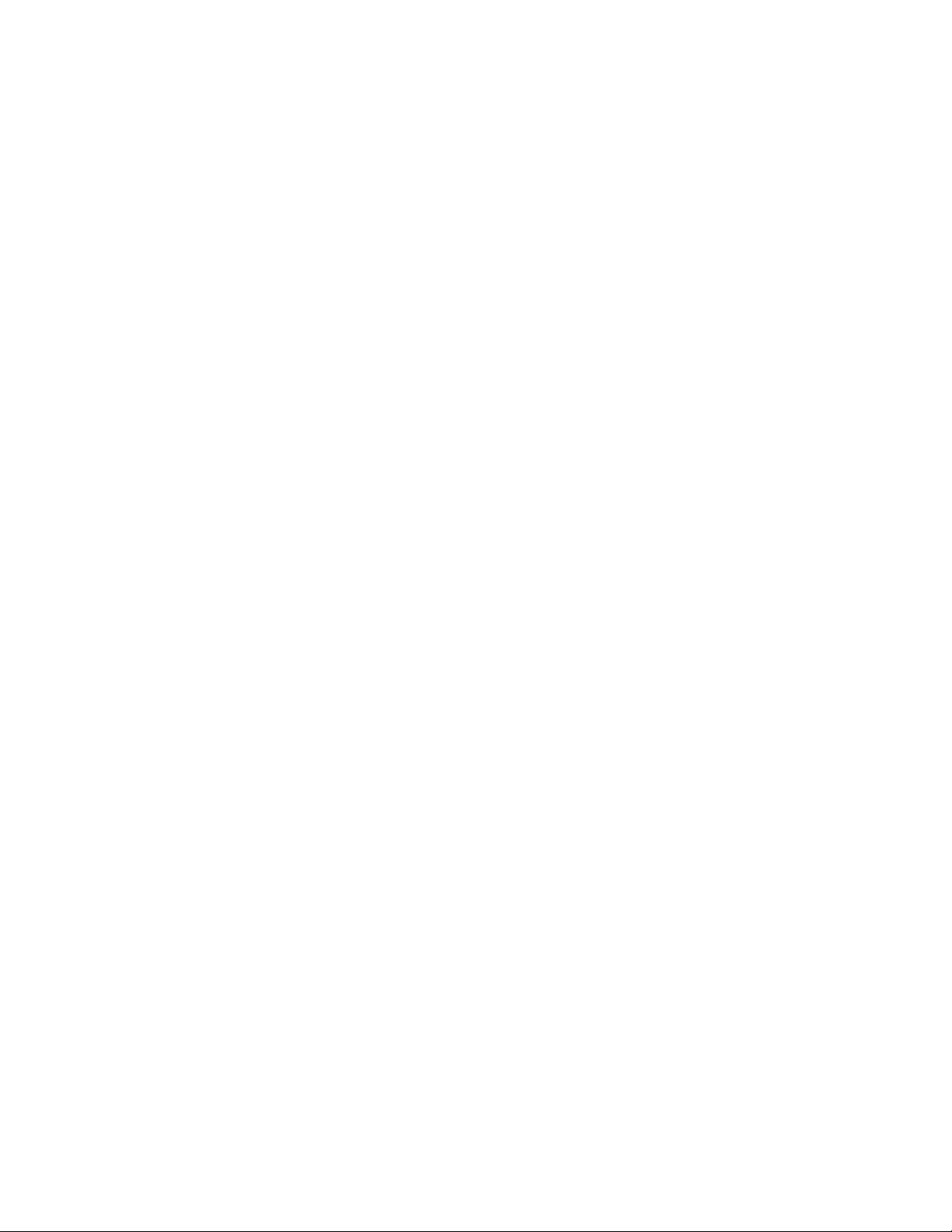
Omduvillanslutatillandratrådlösanätverkpåolikaplatserskaduanvändaföljandeprogramvaraföratt
hanteraeraolikanätverksprolersåattdatornanslutertilletttillgängligtnätverkautomatisktnärplatsen
ändras:
•Windows7:AnvändprogrammetAccessConnections.Merinformationomhurdustartarprogrammet
AccessConnectionsnnsi”ÖppnaLenovo-programmenioperativsystemetWindows7”påsidan15
•Windows8:ÖppnaprogrammetLenovoSettingsochklickapåPlatsmedvetenhet.Se”Öppna
Lenovo-programmenioperativsystemetWindows8”påsidan16.
Obs:
•Omduvillanvändatrådlösafunktionerpåettygplanmåstedutaredapåvadygbolagetharförregler
innandugårombord.
•Omdatorermedtrådlösafunktionerintefåranvändaspåettygplanmåstedustängaavdetrådlösa
funktionernainnandustigerombord.Såhärinaktiverardutrådlösafunktioner:”Aktiveraellerstängaav
WLAN-funktionen”påsidan43
Inställningarförtrådlöstnätverk
Omduanvänderdetinbyggdakortetförtrådlösnätverksanslutning(802.11-standarden)förkommunikation
startarduAccessConnections.Se”ÖppnaLenovo-programmenioperativsystemetWindows7”påsidan15.
Anm:InnandubörjarupprättaenanslutningtillradionätverkmedAccessConnectionsbehöverdufå
nätverksnamn(SSID)ochkrypteringsinformationfrånnätverksadministratören.
.
.
AnvändaBluetooth
VissamodellerärutrustademedBluetooth-kortsomärkompatibeltmedBluetooth-specikationen4.0.
AktiveraBluetooth-funktionenioperativsystemetWindows7genomatttryckapåFn+F5omduvillöppna
dentrådlösaradioinstrumentpanelen.StartasedanBluetooth-radion.IWindows8ärBluetooth-funktionen
påslagensomstandard.
SkickadatatillenBluetooth-aktiveradenhet
OmduvillskickadatatillenBluetooth-aktiveradenhetgördusåhär:
1.AktiveraBluetooth-funktionen.
2.Högerklickapådedataduvillskicka.
3.VäljSkickatill➙Bluetooth-enheter.
4.MarkeraenBluetooth-enhetochföljsedananvisningarnapåskärmen.
Anm:Omduanvänderdentrådlösafunktionen(802.11-standarden)idatornsamtidigtmedBluetoothkan
dataöverföringshastighetensjunkaochprestandahosfunktionenförsämras.
MerinformationomhurduanvänderBluetooth-funktionennnsihjälpsystemetiWindowsochhjälpsystemet
förBluetooth.
Kontrollerastatusförradioförbindelse
Dukankontrolleradentrådlösanätverksanslutningensstatusochsignalstyrkanmedstatusikonenförtrådlöst
nätverkiWindowsmeddelandefält.Juerstaplardestobättresignal.
IWindows7kanduävenkontrolleraAccessConnections-mätaren,statusikonenförAccessConnections
ellerstatusikonenförAccessConnectiontrådlösnätverksanslutningimeddelandefältetiWindows.
Kapitel2.Användadatorn41
Page 58

AccessConnections-mätaren
IWindows7visarAccessConnections-mätareniWindowsmeddelandefältsignalstyrkaochstatusförden
trådlösaanslutningen.
Duhittarmerdetaljeradinformationomstatusochsignalstyrkafördentrådlösaförbindelsenomdu
startarprogrammetAccessConnections,elleromduhögerklickarpåAccessConnections-mätareni
meddelandefältetochväljerVisastatusförtrådlösanslutning.
•AccessConnections-mätaren:trådlöstnätverk
–Strömmenäravstängdtilldentrådlösaanslutningenellersånnsdetingensignal.
–Strömmenärpåslagentilldetrådlösafunktionerna.Anslutningenssignalstyrkaärdålig.Du
kanförbättrasignalstyrkangenomattyttadatornnärmareanslutningspunkten.
–
Strömmenärpåslagentilldetrådlösafunktionerna.Anslutningenssignalstyrka
ärgod.
–Strömmenärpåslagentilldetrådlösafunktionerna.Anslutningenssignalstyrka
ärutmärkt.
•AccessConnections-mätaren:trådlöstWAN
–Ingensignal
–Signalnivå1
–Signalnivå2
–Signalnivå3
AccessConnections-statusikon
AccessConnections-statusikonenvisarallmänanslutningsstatus
•AccessConnections-olikastatusikonlägen
–Ingenplatsproläraktivellersånnsdetingen.
–Aktuellplatsprolärfrånkopplad.
–Aktuellplatsproläransluten.
AccessConnections-statusikonförtrådlösanslutning
AccessConnectionsstatusikonförtrådlöskommunikationvisarsignalstyrkanochstatusfördentrådlösa
förbindelsen.
Duhittarmerdetaljeradinformationomsignalstyrkanochstatusfördentrådlösaförbindelsengenomatt
startaprogrammetAccessConnectionsellergenomattdubbelklickapåAccessConnections-statusikonen
förtrådlösanslutningimeddelandefältet.
•Statusikonförtrådlösförbindelse:trådlöstLAN
–Strömmenäravstängdtilldetrådlösafunktionerna.
–Strömmenärpåslagentilldetrådlösafunktionerna.Ingetassocieratnätverk.
–Strömmenärpåslagentilldetrådlösafunktionerna.Ingensignal.
Strömmenärpåslagentilldetrådlösafunktionerna.Anslutningenssignalstyrkaärutmärkt.
–
–Strömmenärpåslagentilldetrådlösafunktionerna.Anslutningenssignalstyrkaärgod.
42Användarhandbok
Page 59

–Strömmenärpåslagentilldetrådlösafunktionerna.Anslutningenssignalstyrkaärdålig.Dukan
förbättrasignalstyrkangenomattyttadatornnärmareanslutningspunkten.
•Statusikonförtrådlösförbindelse:trådlöstWAN
–Strömmenäravstängdtilldetrådlösafunktionerna.
–Ingetassocieratnätverk
–Ingensignal
–Signalnivå1
–Signalnivå2
–Signalnivå3
Anm:Omdufårproblemmedanslutningenkanduprovaattyttadatornnärmareanslutningspunkten.
AktiveraellerstängaavWLAN-funktionen
Görnågotavföljandenärduvillaktiveraelleravaktiveradetrådlösafunktionerna:
•Windows7:TryckpåFn+F5omduvillöppnadentrådlösaradioinstrumentpanelen.Slåpåellerstäng
avdentrådlösafunktionen.
•Windows8:Aktivera/inaktiveraygplanslägetmedFn+F5.Närygplanslägetäraktiveratärallatrådlösa
funktioneravstängda.
Dukanävenanvändadentrådlösaradioomkopplarenförattstängaavdatornssamtligatrådlösafunktioner.
Presentationerochmultimedia
Dukananslutadatorntillenprojektorförattvisapresentationerellertillenexternbildskärmförattförstora
dinarbetsyta.
Ändrabildskärmensinställningar
Dukanändrabildskärmsinställningarna,t.ex.skärmupplösningen,storlekenpåtypsnittochsåvidare.
Såhärändrarduinställningarnaförbildskärmen:
1.ÖppnaKontrollpanelenochklickapåUtseendeochanpassning.
2.KlickapåBildskärmförattändraerinställningar.
Anslutaenprojektorellerenexternbildskärm
Idethäravsnittetnnsinformationomattanslutaenprojektorellerenexternbildskärm.
Anslutaenexternbildskärm
Dukananslutaenexternbildskärmtilldindatorförattökadatornskapacitet.
Anm:Förattanslutaenexternbildskärmkrävsenvideokabelmedferritkärna.
Denbildskärmsupplösningsomdatornmaximaltkanhanteraär2048x1536(medenextern
bildskärmanslutentillCRT-porten)ellerupptill2560x1600(medenexternbildskärmanslutentill
DisplayPort-kontakten),förutsattattdenexternabildskärmenocksåfungerarmeddenupplösningen.Mer
informationnnsihandbokentillbildskärmen.
Kapitel2.Användadatorn43
Page 60

Dukanväljavilkenupplösningsomhelstfördeninbyggdabildskärmenochfördenexternabildskärmen,
mennärduanvänderbådasamtidigtfårdesammaupplösning.Omduangerenhögreupplösningförden
inbyggdabildskärmenvisasbaraendelavskärmbilden.Dukanseandradelaravskärmbildengenomatt
yttadenmedTrackPointellernågotannatpekdon.
Dukanyttavisningenavskärmbildentilldatornsbildskärm,tilldenexternaskärmenellerbådagenomatt
tryckapåFn+F7.
Anslutaenexternbildskärm
Såhäransluterduenexternbildskärm:
1.AnslutdenexternabildskärmentillVGA-portenellertillMiniDisplayPort-kontakten.
2.Slåpådenexternabildskärmen.
3.ÄndraskärmbildsvisningengenomatttryckapåFn+F7.Detinnebärattdukanväxlamellanattvisa
informationenpådenexternabildskärmen,pådatornsbildskärmellerpåbådasamtidigt.
Anm:Omdatornintekankännaigendenexternabildskärmenhögerklickardupåskrivbordetochväljer
sedanBildskärmsupplösning.KlickapåknappenIdentiera.
Angeinställningarförskärmtyp
Såhärställerduindenexternabildskärmstypen:
1.AnslutdenexternaskärmentillVGA-kontaktenellertillMiniDisplayPort-kontakten.Anslutdärefter
bildskärmentilletteluttag.
2.Slåpådenexternabildskärmen.
3.HögerklickapåskrivbordetochklickapåSkärmupplösning.
Anm:OmdatornintekankännaigendenexternabildskärmenklickardupåknappenIdentiera.
4.AngeUpplösning.
5.KlickapåAvanceradeinställningar.
6.KlickapåikenBildskärm.Kontrolleraattbildskärmstypenärrättangivenifönstretför
bildskärmsinformation.OmdenärdetklickardupåOKsåattfönstretstängs.Annarsgördusåhär:
7.OmerbildskärmstyperäntvåvisasväljerduGenericPnPMonitorellerGenericNon-PnPMonitor.
8.KlickapåEgenskaper.Omdublirtillfrågadomettadministratörslösenordellerenbekräftelseskriver
dulösenordetellerbekräftar.
9.KlickapåikenDrivrutin.
10.KlickapåUppdateradrivrutin.
11.KlickapåSökpåmindatorefterdrivrutinenochklickasedanpåLåtmigväljafrånenlistaöver
drivrutinerpåmindator.
12.AvmarkerakryssrutanVisakompatibelmaskinvara.
13.VäljTillverkareochModellförbildskärmen.Omdinbildskärmintennsmedilistan,stoppardu
installationenavdrivrutinenochanvänderiställetdendrivrutinsomföljdemedbildskärmen.
14.NärduharuppdateratdrivrutinenklickardupåStäng.
15.OmduvilländrafärginställningariWindows7högerklickardupåskrivbordetochklickasedanpå
Skärmupplösning.KlickapåAvanceradeinställningar,väljikenBildskärmochsedanFärger.
16.KlickapåOK.
Atttänkapånärduansluterenexternbildskärm
•Närduinstallerarettoperativsystemmåsteduinstalleradenbildskärmsdrivrutinsomlevererasmed
datornochINF-lensomlevererasmeddenexternabildskärmen.
44Användarhandbok
Page 61

•Omduangerhögreupplösningänvaddatorbildskärmenklararatthanteraochanvänderenextern
bildskärmkanduanvändafunktionenförvirtuellskärm.Denkanbaravisaendelavdenhögupplösta
skärmbildsomdatornframställer.Dukanseandradelaravbildengenomattyttaskärmenmed
TrackPoint-pekdonetellernågotannatpekdon.
•Omduanvänderenäldreexternbildskärmkanupplösningenochuppdateringsintervalletvarabegränsade.
AnvändaDisplayPort-kontakten
DatornharenDisplayPort-kontakt,ettdigitaltgränssnittföranslutningavolikaexternaenheter,såsom
CRT-skärmar,LCD-skärmar,projektorer,ellertillochmedHD-TV.Dennakompaktaanslutningmöjliggören
plug-and-play-installationochharfunktionerföradaptrarsomkananslutastillVGA-ellerHDMI-kontakter.
DatornsDisplayPort-kontakthanterarbådeströmmandeljudochvideo.
Görainställningarförenpresentation
FörattvisainformationochgörapresentationerkanduanslutaenprojektortilldindatorviaVGA-porten
pådindator.
Anm:Detkantaerasekunderinnanprojektornvisarbilden.Omdatornsskrivbordintevisasinom60
sekunder,kanduförsökaväxlamellanbildskärmarnagenomatttryckapåFn+F7.
Projektornkanhaenellereraljudingångar.Omduskaspelauppljudkopplarduenljudkabel(nnsi
handeln)mellanprojektornsljudingångarochdatornskombineradeljudkontakt.
AnvändafunktionenUtökatskrivbord
DatornkananvändaenfunktionsomkallasförUtökatskrivbord.Medfunktionenförutökatskrivbordkan
duvisadatornsskärmbildbådepådeninbyggdabildskärmenochenexternbildskärm.Dukanocksåfå
olikaskrivbordattvisaspådebådabildskärmarna.
Atttänkapånärduanvänderfunktionenförutökatskrivbord
•NärettprogramsomanvänderDirectDrawellerDirect3Darbetarifullskärmsläge,visasbildenendast
pådenprimärabildskärmen.
•OmduväljerfullskärmslägeförDOSnärduanvänderfunktionenförutökatskrivbord,visasDOS-skärmen
endastpådenprimärabildskärmen.Densekundärabildskärmenavaktiveras.
•OmdatornharIntel-grakkortkanduutsedenandrabildskärmensomprimärbildskärmgenomatt
göraföljande:
1.TryckpåCtrl+Alt+F12.FönstretIntelGraphicsandMediaControlPanelöppnas.
2.VäljAdvancedModeochklickapåOK.
3.KlickapåMultipleDisplay.
4.Markeradenbildskärmduvillskavaraprimär.
AktiverafunktionenUtökatskrivbord
Såhäraktiverardufunktionenförutökatskrivbord:
1.Anslutdenexternabildskärmentillbildskärmsportenochanslutdärefterbildskärmentilletteluttag.
2.Slåpådenexternabildskärmen.
3.TryckpåFn+F7,ochväljsedanUtöka.
Såhärändrarduupplösningenochfärgkvalitetförvarderaskärmen:
1.HögerklickapåskrivbordetochklickapåSkärmupplösning.
2.Klickapåikonenförbildskärm1(fördenprimäraskärmen,datorskärmen).
Kapitel2.Användadatorn45
Page 62

3.Angeupplösningfördenprimärabildskärmen.
4.Klickapåikonenförbildskärm2(fördensekundära,externabildskärmen).
5.Angeupplösningfördensekundärabildskärmen.
6.KlickapåAvanceradeinställningarochställinfärgkvalitetenunderikenBildskärm.
7.KlickapåOKsåattändringarnaaktiveras.
Användaljudfunktioner
Datornärutrustadmedföljande:
•Kombineradljudkontakt1/8tum(3,5mm)idiameter
•inbyggdastereohögtalare
•Inbyggddigitalmikrofon(dualarray)
Datornharocksåenljudkretssomgördetmöjligtattanvändaolikamultimediefunktionersomexempelvis:
•InspelningochuppspelningavPCM-ochWAV-ler
•UppspelningavMIDI-ochMP3-ler
•Inspelningfrånolikaljudkällor,t.ex.ettanslutetheadset
Anm:Detkombineradeljuduttagetkaninteanvändasmedenvanligmikrofon.
Iföljandetabellserduvilkafunktionerhosdeljudenhetersomanslutstilluttagenpådindatoreller
dockningsstationensomkananvändas.
Tabell3.Listaöverljudfunktioner
UttagHeadsetmeden3,5mm
4-polsplugg
KombineradljudkontaktHörlurs-och
mikrofonfunktionersom
kananvändas
Hörlursuttagpå
dockningsstationen
Mikrofonuttagpå
dockningsstationen
Endasthörlursfunktioner
somkananvändas
Mikrofonfunktionenkaninte
användas
KaninteanvändasKaninteanvändas
Vanligahörlurar
Hörlursfunktionersomkan
användas
Hörlursfunktionersomkan
användas
Vanligmikrofon
Kaninteanvändas
Kaninteanvändas
Mikrofonfunktionenkan
användas
AnvändprogrammetRealtekHDAudioManageromduvillställainmikrofonenföroptimeradljudinspelning.
Omduvillstartaprogrammet,gåtillKontrollpanelenochklickapåMaskinvaraochljud➙RealtekHD
AudioManager.
Användaeninbyggdkamera
Omdindatorhareninbyggdkamerakanduanvändakameranförattförhandsgranskadinvideobildochta
ettfotoavdinnuvarandebild.
Såhärstartardukameran:
•Windows7:TryckpåFn+F6förattöppnainställningsfönstretCommunicationsUtility.
•Windows8:TryckpåFn+F6omduvillstartaprogrammetLenovoSettings.KlickasedanpåKamera.
46Användarhandbok
Page 63

Närkameranärpåslagentändsengrönlampasomvisarattkameranärpåslagen.
Dukanävenanvändadeninbyggdakamerantillsammansmedandraprogrammedfunktionersom
fotografering,videoinspelningochvideokonferens.Förattanvändadeninbyggdakamerantillsammans
medandraprogramöppnarduettavprogrammenochpåbörjarnågonavfunktionernafotografering,
videoinspelningellervideokonferens.Sedanslåskameranpåautomatisktochdengrönalampansom
visarattkameranärpåslagentänds.Merinformationomhurduanvänderkamerantillsammansmed
andraprogramnnsiprogrammetshjälpfunktion.
Kongurerakamerainställningar
Dukankongurerakamerainställningarnaefterdinaönskemål.Dukant.ex.justerakvalitetenpå
videoutsignalenfrånkameran.
Förattändrakamerainställningarnagördupåföljandesätt:
•Windows7:TryckFn+F6.InställningsfönstretCommunicationsUtilityöppnas.Klickapåknappen
Hanterainställningarochkongurerakamerainställningarna.
•FörWindows8gördunågotavföljande:
–Kongurerakamerainställningarnadirektfrånprogrammetsomanvänderkameran.Merinformation
nnsihjälpentillprogrammet.
–KlickapåLenovoSettingsfrånstartskärmen.KlickasedanpåKamera.Följanvisningarnapåskärmen
omduvillkongureradekamerainställningarnaduvillha.
AnvändaettExpressCard,ettashminneskortellerettsmartkort
Beroendepåmodellkandatornhaföljandekortplatser:
•EnExpressCard-kortplatssomstöder:
–ExpressCardsomär54mmbrett
–Smartkort
•Enplatsför4-in-1-kortläsaresomstöder:
–SD-kort(SecureDigital)
–SDHC-kort(SecureDigitalHigh-Capacity)
–SDXC-kort(SecureDigitaleXtended-Capacity)
–MultiMediaCard(MMC)
Anm:DindatorkaninteanvändafunktionenCPRMförSD-kortet.
InstalleraettExpressCard,ettashminneskortellerettsmartkort
Obs:Innanduinstallerarettkortbörduröravidettmetallbordellerettjordatmetallföremål.Påsåsätt
minskarduriskenattdetkommerstatiskelektricitetfråndigsjälv.Statiskelektricitetkanskadakortet.
Såhärinstallerarduettkort:
1.Letaredapåenlämpligkortplatstilldittkort.Se”Hittadatorreglage,kontakterochindikatorer”
påsidan1.
2.Seefterattduharväntkorteträtt:
•FörExpressCard:Kortetsskåradekantskavarauppåtvändochpekamotkortplatsen.
•Förashminneskort:Setillattkortetsmetallkontakterärvändanedåtochattdepekarmot
kortplatsen.
Kapitel2.Användadatorn47
Page 64

•Försmartkort:Setillattkortetsmetallkontakterärvändauppåtochattdepekarmotkortplatsen.
3.Tryckinkortetordentligtikortplatsen.
Görsåhärförattaktiveraplug-and-play-funktionenomdeninteaktiverasfördetinstallerade
ExpressCard-kortet,ashminneskortetellersmartkortet:
1.ÖppnaKontrollpanelen.
2.KlickapåMaskinvaraochljud.
3.KlickapåEnhetshanteraren.Omdublirtillfrågadomettadministratörslösenordellerenbekräftelse
skriverdulösenordetellerbekräftar.
4.ImenynÅtgärdväljerduLäggtilläldrehårdvara.GuidenLäggtillmaskinvarastartar.
5.Följanvisningarnapåskärmen.
TabortettExpressCard,ettashmediekortellerettsmartkort
Obs:Stoppakortetinnandutarutdet.Iannatfallkandatasomnnspåkortetgåförloradeellerblioläsbara.
Såhärtarduurkortet:
1.Klickapådentrianguläraikoneniaktivitetsfältetförattvisadoldaikoner.Högerklickasedanpåikonen
Säkerborttagningavmaskinvaraiaktivitetsfältet.
2.Markeradealternativduvilltabortförattstoppakortet.
3.Tryckpåkortetförattmatautdeturdatorn.
4.Tabortkortetochförvaradetpåenskyddadplatsförframtidabruk.
Anm:ÄvenomduintetarbortkortetfråndatornefteratthamatatutkortetmedoperativsystemetWindows,
kanduintelängrekommaåtkortet.Förattkommaåtkortetmåstedutabortdetengångochsedan
sättaidetigen.
48Användarhandbok
Page 65

Kapitel3.Duochdatorn
Idethäravsnittetnnsinformationomtillgänglighet,ergonomiochatttameddatornvidresor.
•”Hjälpmedelochbekvämlighet”påsidan49
•”Hadatornmedpåresor”påsidan51
Hjälpmedelochbekvämlighet
Godergonomiärviktigtförattkunnautnyttjadatorneffektivtochundvikaproblem.Ordnadinarbetsplats
ochutrustningensåattdetpassardinapersonligabehovochdetarbeteduutför.Tänkocksåpåergonomin
såattdukanarbetabekvämtocheffektivtviddatorn.
Iföljandeavsnittnnsmerinformationomhurduordnardinarbetsplats,installerardatorutrustningen
ocharbetarbekvämt.
Lenovoharförbunditsigatttillhandahållasenasteinformationochteknikförkundermedfunktionshinder.Se
ävenvårinformationomhjälpmedel,somgerenöversiktövervårtarbeteinomdettaområde.
Ergonomiskinformation
Omduarbetarienmobilmiljömåstedukunnaanpassadigtilloftaåterkommandeförändringari
arbetsmiljön.Omduföljerendelavdehärenklarådenbliranpassningenlättareochdukanbörjautnyttja
ThinkPad-datornfulltut.Omdut.ex.alltidtänkerpåattarbetamedrättbelysningochienbehaglig
arbetsställninghardukommitlångtnärdetgällerattarbetaeffektivtochbekvämt.
Dethärexempletvisarenpersoniennormalmiljö.Ävenomduintekanordnaensådankanduföljamånga
avtipsenidethäravsnittet.Omduutvecklargodavanorkommerdetattlönasig.
Allmänhållning:Ändradinarbetsställningenaningdåochdåförattundvikabesvärsomdukandrabbasav
omduarbetarisammaställningunderlångaperioder.Regelbundnakortarasterfrånarbetetbidrarocksåtill
attförebyggalättarebesvärsomhärrörfrånarbetsställningen.
Bildskärm:Ettavståndpå51till76cmmellanögonenochbildskärmenbrukarvaralagom.Placera
bildskärmensåattduundvikerreexerochspeglingarfrånlamporellerandraljuskällor.Hållbildskärmen
©CopyrightLenovo2012
49
Page 66
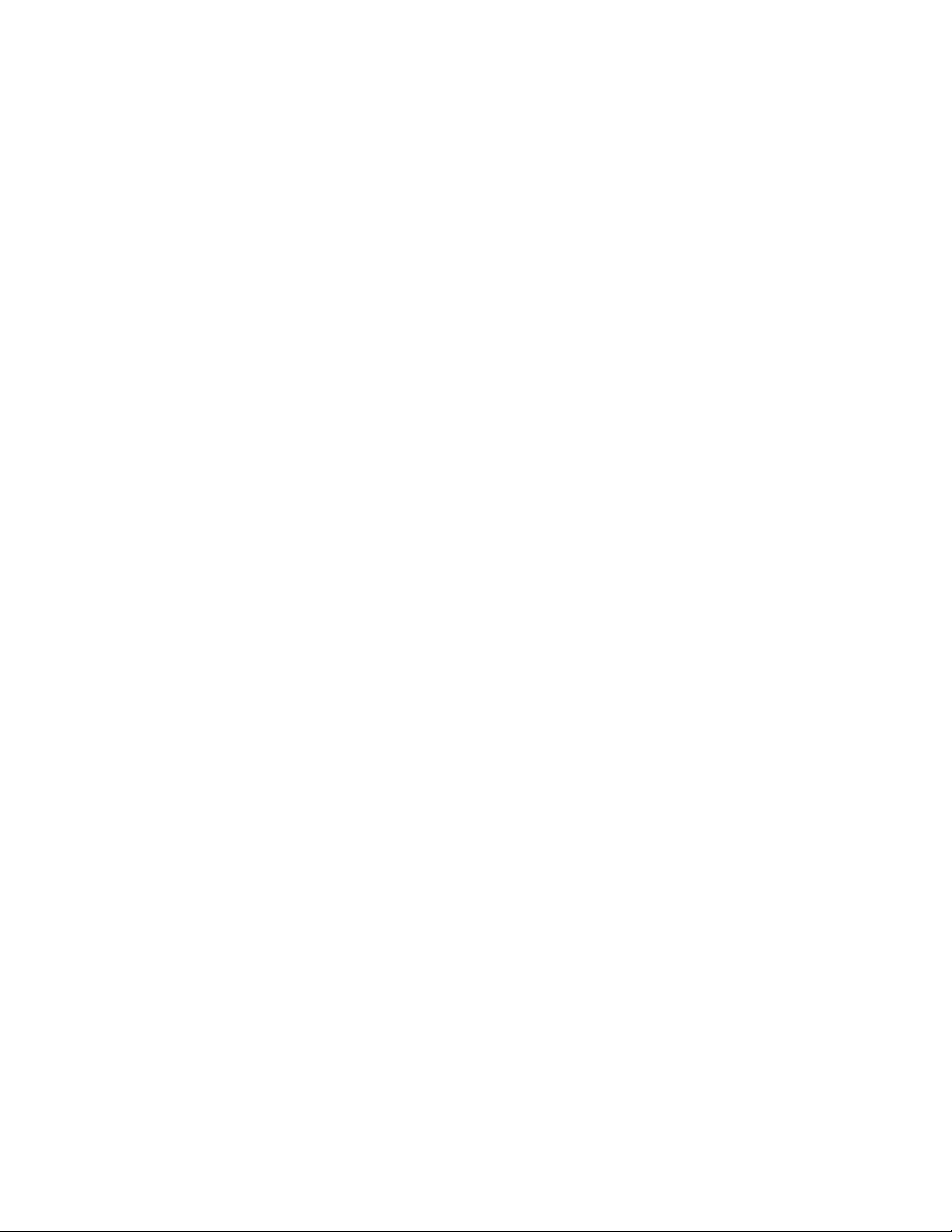
renochställinljusstyrkansåattduklartochtydligtserskärmbilden.Justerabildskärmensljusstyrka
genomatttryckapåFn+F8ellerFn+F9.
Huvudet:Hållhuvudetochnackeniettbekvämtochneutralt(upprättläge).
Stol:Användenstolsomgerbrastödåtryggenochvarshöjdkanjusteras.Justerastolensåattden
passardenarbetsställningduvillha.
Armarochhänder:Vilaommöjligtarmarnamotstolensarmstödellerendelavarbetsytanförattavlasta
dem.Hållunderarmar,handlederochhänderiettavslappnatochneutralt(horisontellt)läge.Tryckinte
hårtpåtangenternautanskrivmedettlättanslag.
Benen:Lårenbörvaraparallellamedgolvetochfötternavilaplantmotgolvetellerpåettfotstöd.
Hurgörjagnärjagreser?
Detkanskeinteärmöjligtatttillämpadenbästaergonominomduanvänderdatornpåresorellerimiljöer
sominteäranpassadefördatorarbete.Försökdocktillämpasåmångaavrådensommöjligt.Omdusitterså
bekvämtdetgårochanvänderlämpligbelysningsåärdetettbrastegpåvägenmotenbekvämarbetsmiljö.
Bildskärmen?
ThinkPad-datornsbildskärmärutformadeförattmotsvarahögtställdakravochgeenklar,skarpskärmbild
somärtydligmenändåskonsamförögat.Naturligtviskanduändåblitröttiögonenomduarbetar
koncentreratochunderlångaarbetspass.T akontaktmedenoptikerellerögonspecialistomdublir
onormalttröttiögonen.
Bekvämlighet
Medhjälpavföljandetipskanduarbetaeffektivareochmerbekvämt.
Sittaktivt:Julängredusitterocharbetarmeddatorn,destoviktigareärdetattdutänkerpå
arbetsställningen.Följ”Ergonomiskinformation”påsidan49och”sittaktivt”såminskarduriskenförattdu
skafåproblemsomberorpåarbetsställningen.Medhjälpavsmå,medvetnaändringaravarbetsställningen
ochkorta,regelbundnarasterfrånarbetetkandujobbapåetthälsosammaresättframfördatorn.Dindator
ärlättochbärbar.Detgörattdulättkanvarieraarbetsställningengenomattyttadatornpådinarbetsplats.
Justeradinarbetsplats:Taredapåhurdukanställainkontorsmöblernasåattdukanarbeta
bekvämt.Omdinarbetsplatsinteärienkontorsmiljöbörduvaraextranogamedarbetsställning
ochatttaraster.TänkpåattdetnnsmångaThinkPad-produktersomkanhjälpadigattändraoch
byggautdatornefterdinaspecikabehov.Informationomvissaavdessaalternativnnspåadressen:
http://www.lenovo.com/accessories/services/index.html.Tittaefterdockningslösningarochexterna
produktersomkangedejusteringsmöjligheterochandrafunktionerduvillha.
Hjälpmedelsinformation
Lenovoarbetarförattgemänniskormedfunktionshinderstörretillgångtillinformationochteknik.Ettresultat
avdettaarbeteärföljandeinformationsomhjälperanvändaremednedsatthörsel,synellerrörlighetattfå
utdetmestaavsindatoranvändning.
Hjälpmedlengördetmöjligtatthämtainformationpådetlämpligastesättet.Endelavdessa
hjälpmedelnnsredanidittoperativsystem.AndrakanköpashosåterförsäljareellerhittaspåInternet
http://www.lenovo.com/healthycomputing.
50Användarhandbok
Page 67
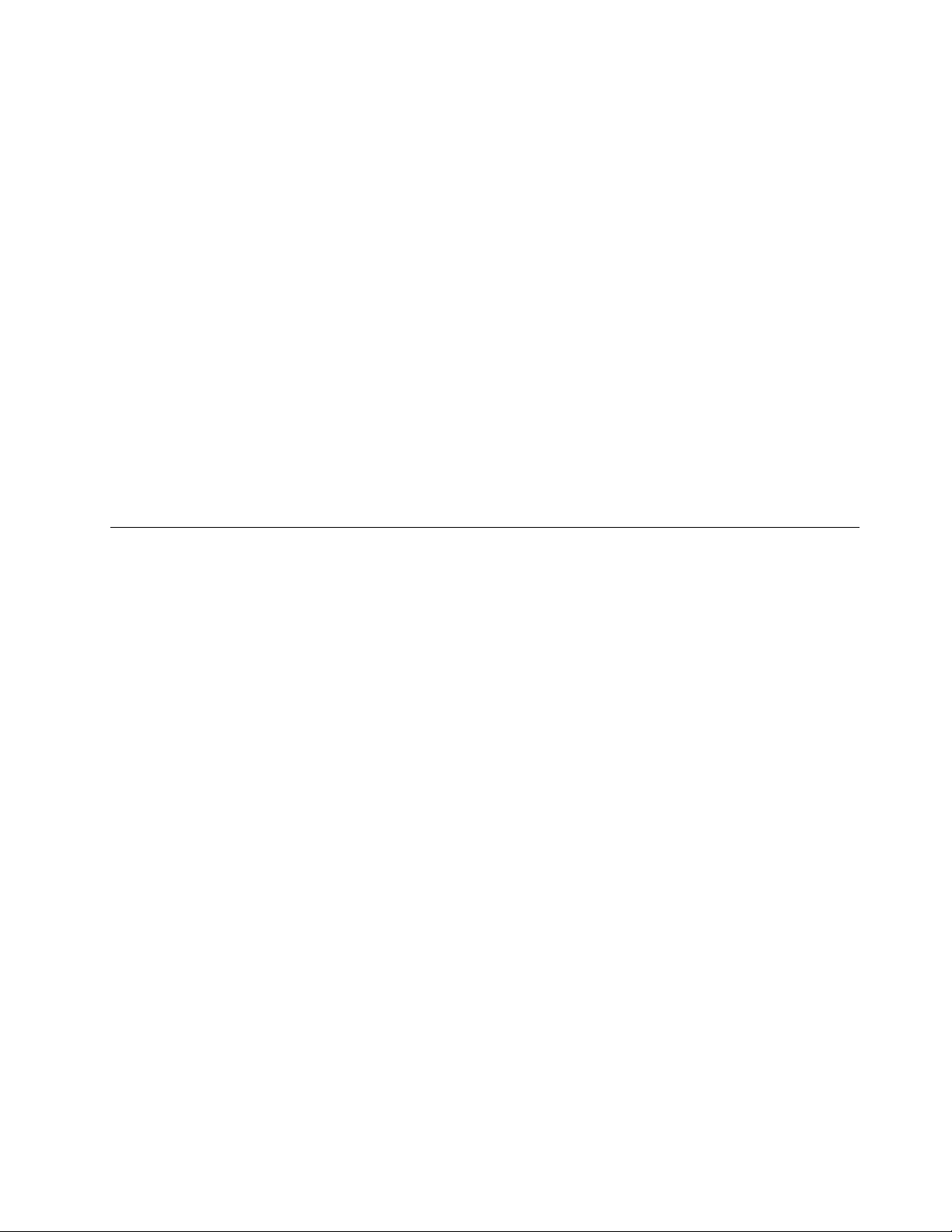
Hjälpmedel
Vissahjälpmedelärtillgängligaviahjälpmedelsprogrammet.Beroendepåvilketoperativsystemduhar
varierarantalettillgängligaalternativ.Generelltsettgerhjälpmedlenökademöjligheterföranvändaremed
nedsatthörsel,synellerrörlighetattnavigeraochanvändadatorn.Vissaanvändareharkanskeinteden
nmotoriksomkrävsförattanvändaenmusellerväljatangentkombinationer.Andraanvändarekanske
behöverstörreteckensnittellerbildskärmslägenmedhögrekontrast.Ivissafallnnsförstoringsfunktioner
ochinbyggdaröstsyntetiserare.DuhittarmerinformationomdessafunktioneriMicrosoftshjälpsystem.
OmduvillanvändahjälpmedelsprogrammetgåtillKontrollpanelenochklickapåHjälpmedel➙
Hjälpmedelscenter.
Skärmläsartekniker
Skärmläsarteknikerärframföralltavseddaförprogramgränssnitt,hjälpsystemocholikawebbdokument.
Omskärmläsarenintekanläsadokumentendirektmåstedessaförstkonverteras.Enlösningkonverterar
PDF-lerfrånAdobetillettformatsomkanläsasavskärmläsarprogrammen.Denhärlösningenären
webbaseradtjänstfrånAdobeSystemsIncorporated.Påwebbplatsenhttp://access.adobe.com,kan
AdobePDF-dokumentkonverterastillHTMLellerrentextpåmångaolikaspråk.Ettkonverteringsalternativ
konverterarPDF-dokumentpåInternet.Meddetandraalternativetkananvändareangewebbadressentillen
PDF-lfrånAdobeviae-postförattfådenkonverteradtillHTMLellerASCII-text.FileriAdobePDF-format
somnnspåenlokalhårddisk,CD-ROMellerlokaltnätverk(LAN)kanocksåkonverterasgenomattde
skickasbifogadeviae-post.
Hadatornmedpåresor
Dethäravsnittetinnehållerinformationomhurdukanarbetameddatornnärdureser.
Tipsvidresor
Härföljernågratipsomhurduskyddardatornnärduärpåresaochhurdusertillattdukanarbetaeffektivt.
•Dindatorblirinteskadadavygplatsernasröntgenkontrollmenhållhelatidenettögapådatornså
attdeninteblirstulen.
•Eventuelltkandetvarabraatthamedenygplans-ellerbiladaptertilldatorn.
•Omduharmeddigennätadaptertardulossnätsladdenförattförhindraattdenskadas.
Resetipspåygplan
Omduskatameddigdatornombordpåettygplanbörduföljadehäranvisningarna:
•Omduvillanvändadindatorellerentrådlöstjänst(somInternetochBluetooth)påygetmåsteduta
redapåvadygbolagetharförreglerinnandugårombord.Omdatorermedtrådlösafunktionerinte
fåranvändaspåettygplanmåstedustängaavdetrådlösafunktionerna.Inaktivera,omnödvändigt,
detrådlösafunktionernainnandustigerombord.
•Ombordpåygplanetbörduseuppförryggstödetframfördig.Ställdatornsbildskärmienvinkelsom
görattdenintekommerivägenompersonenframfördiglutarsinstolbakåt.
•Komihågattstängaavdatornellerförsättadenivilolägevidstartochlandning.
Resetillbehör
Härföljerenchecklistaförsakerdubörtänkapåatttamednärdureser.
•NätadapterförThinkPad
•ThinkPad-kombinationsadapterförväxel-/likström
•Externmus(omdubrukaranvändaensådan)
Kapitel3.Duochdatorn51
Page 68
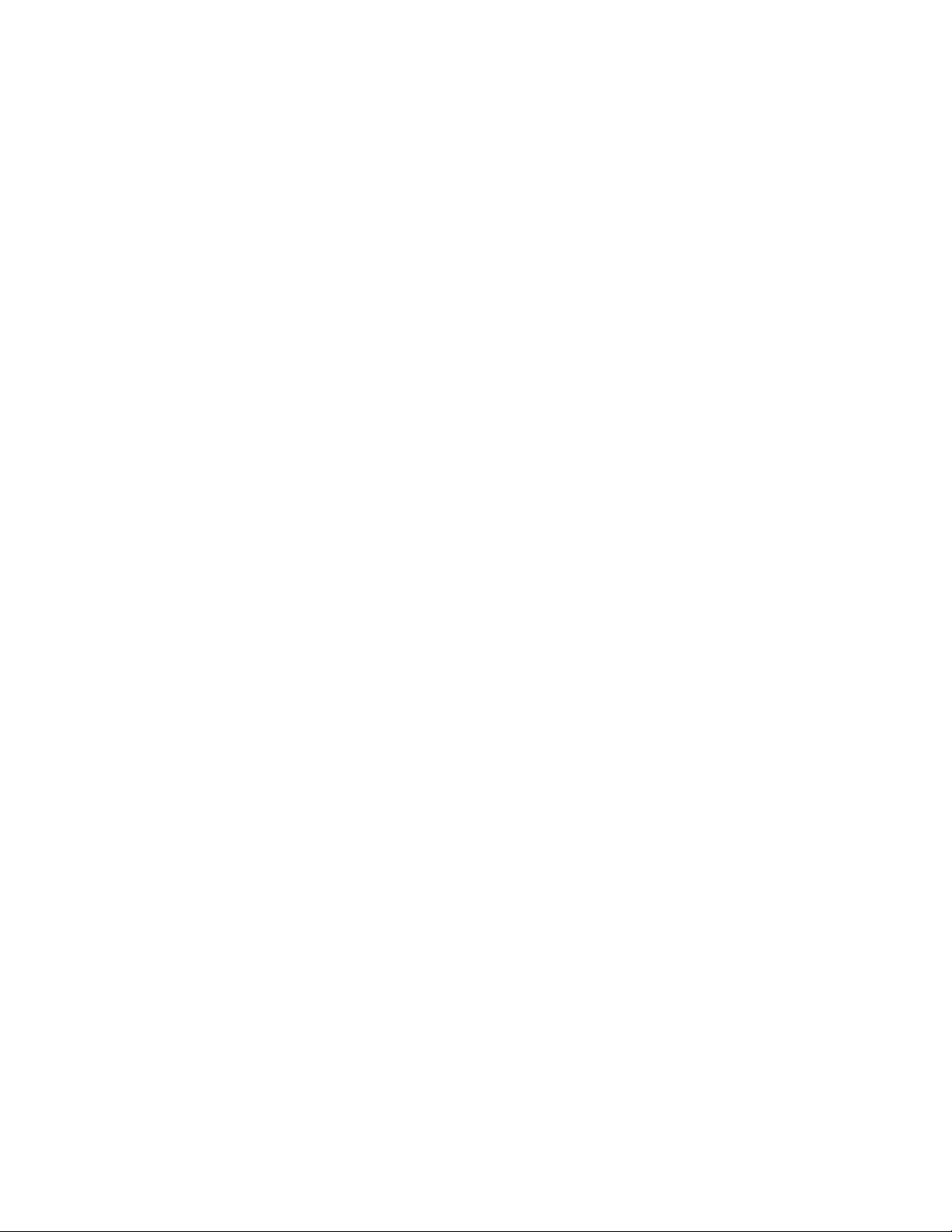
•Ethernetkabel
•Extrabatteri,laddat
•Användenväskasomskyddardatorn
•Externlagringsenhet
Omduresertillettannatlandkandubehövatameddigennätadapterfördetlandetsomduresertill.
Dukanköpatillbehörinförresanpåhttp://www.lenovo.com/accessories
52Användarhandbok
Page 69
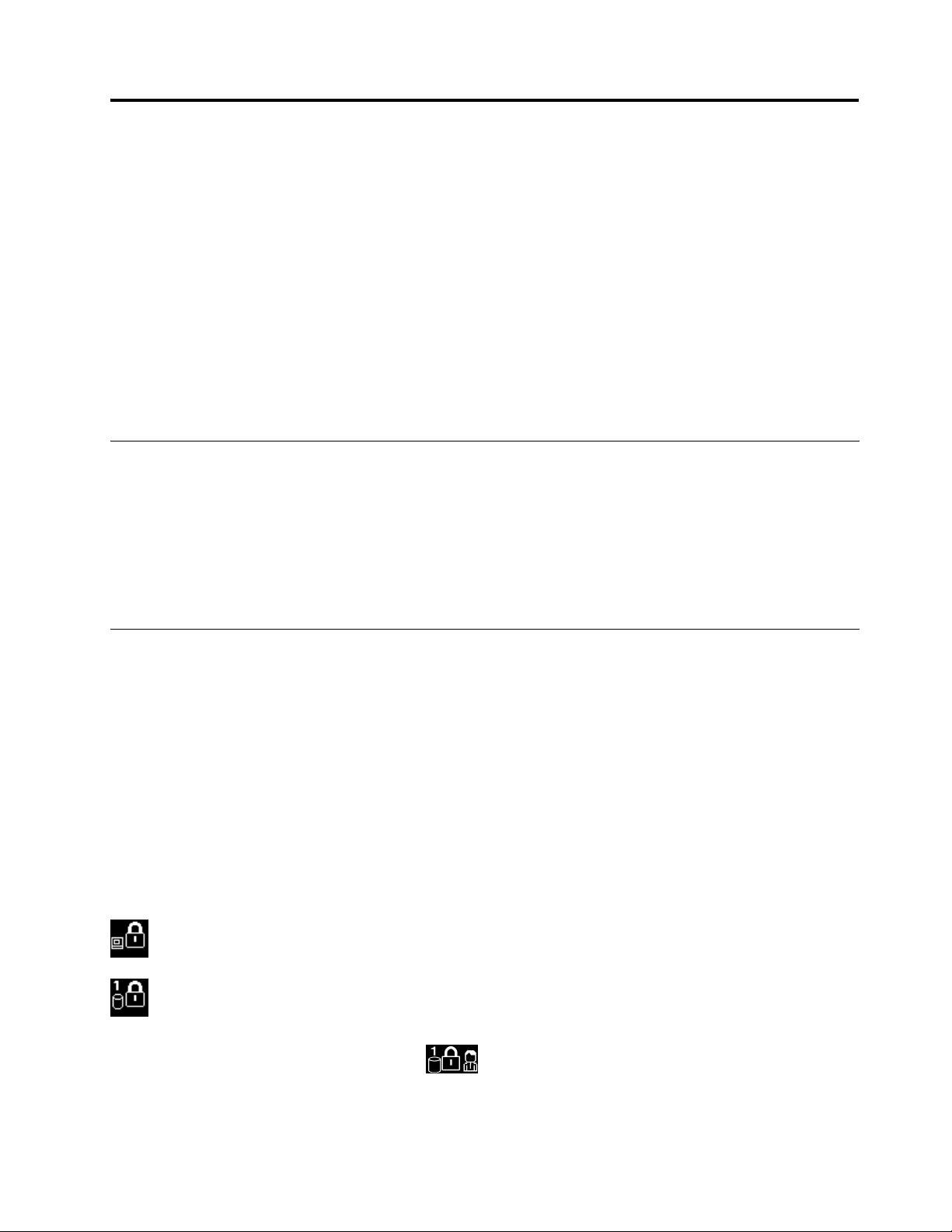
Kapitel4.Säkerhet
Dethäravsnittetinnehållerinformationomhurduskyddardatornmotstöldochobehöriganvändning.
•”Monteraettmekanisktlås”påsidan53
•”Användalösenord”påsidan53
•”Hårddisksäkerhet”påsidan58
•”Angeinställningarförsäkerhetskretsen”påsidan59
•”Användaenngeravtrycksläsare”påsidan60
•”InformationomraderingavdatapåhårddiskenellerSSD-enheten(SolidStateDrive)”påsidan64
•”Användabrandväggarochförståhurdefungerar”påsidan64
•”Skyddadatamotvirus”påsidan64
Monteraettmekanisktlås
Dukanfästaettmekanisktlåsviddatornochdärmedförhindraattdenyttasutandintillåtelse.
Sättfastdetmekaniskalåsetidatornsfästeochfästsedanlåskabelnvidettfastförankratföremål.Läs
anvisningarnasomföljdemedlåsetomdubehövermerinformation.
Anm:Duansvararsjälvförvalochutprovningavolikalåsochsäkerhetsfunktioner.Lenovolämnaringa
rekommendationerellergarantierangåendefunktionellerkvalitetpålåsenochandrasäkerhetsfunktioner.
Användalösenord
Genomattanvändalösenordkanduförhindraattdatornanvändsavandra.Närduharlagtinettlösenord
blirdutillfrågadomlösenordetvarjegångdustartardatorn.Skrivdittlösenordvidlösenordssymbolen.
Datornkaninteanvändasförränrättlösenordangivits.
Lösenordochvänteläge
OmduharställtinettlösenordförWindowsochduförsätterdatorniväntelägegenomatttryckapåFn+F4,
måsteduangelösenordetnärduskaanvändadatornigen.
OmenhårddiskellerSSD-enhetenocksåharettlösenordlåsesdenautomatisktuppnärdatornåtergårtill
arbetsläge.
Skrivalösenord
Omdenhärikonenvisasangerdulösenordetförstartavdatornelleradministratörslösenordet.
Omdenhärikonenvisasskriverduettanvändarlösenordförhårddisken.Omduvillskrivaett
huvudlösenordförhårddiskengördusåhär:
1.TryckpåF1.Ikonenändrastilldenhär:
2.Skrivinhuvudlösenordetförhårddisken.
©CopyrightLenovo2012
53
Page 70
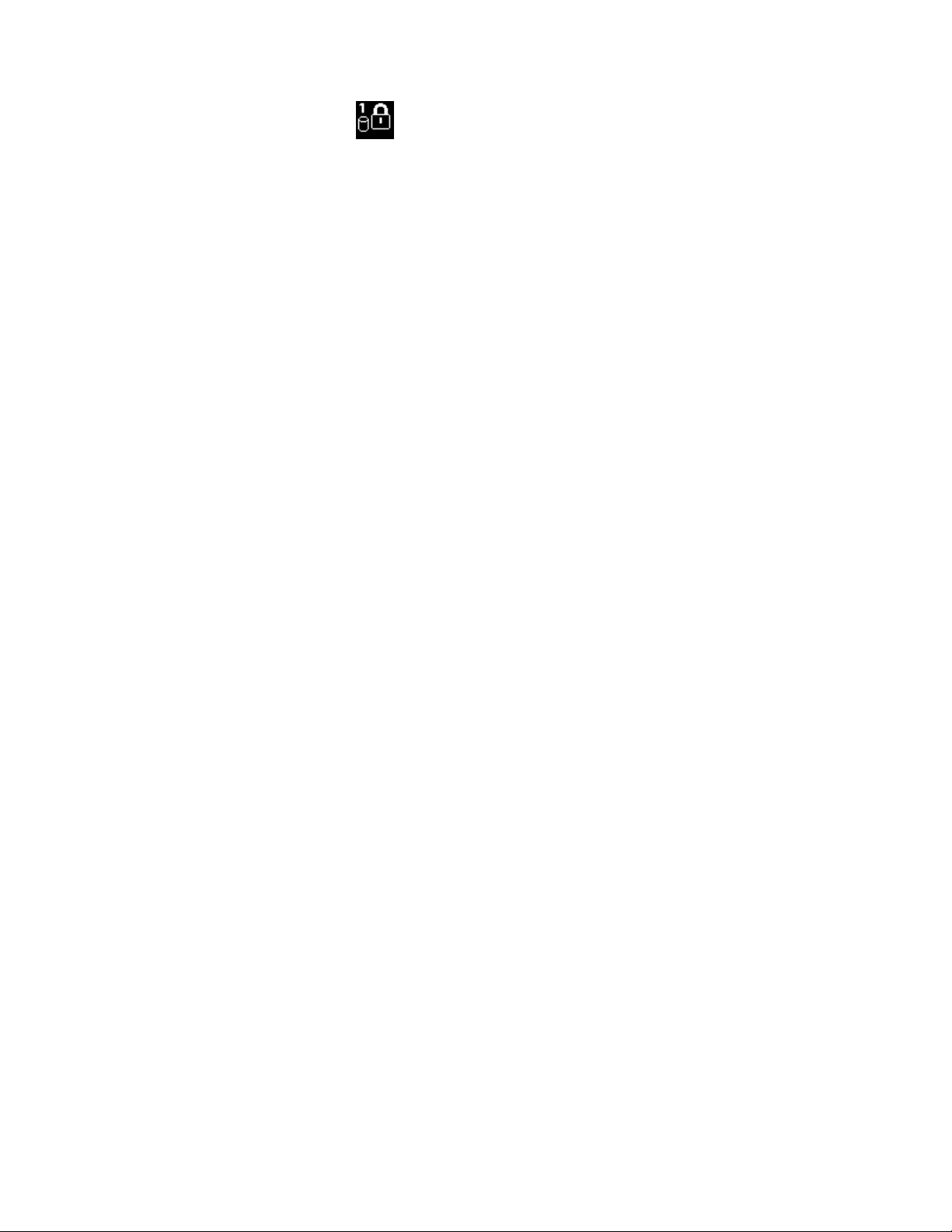
Anm:OmduvillåtervändatillikonentryckerdupåF1igen.
Anm:Tryckpåbackstegstangentenomduskriverfelnärduskriverinlösenordet.
Lösenordförstartavdatorn
Genomattläggainettlösenordförstartavdatornskyddardudatornfrånobehörigaanvändare.
Omduställerinettlösenordblirdutillfrågadomlösenordetvarjegångdustartardatorn.Dumåsteange
rättlösenordförattfåanvändadatorn.
Ställainettlösenordförstartavdatorn
1.Skrivutanvisningarna.
2.Sparaallaöppnalerochavslutaallaprogram.
3.Stängavdatornochstartadensedanigen.
4.NärskärmbildenmedlogotypenvisastryckerdupåF1.Huvudmenyniinställningsprogrammet
ThinkPadSetupvisas.
5.VäljSecuritymedhjälpavpiltangenterna.
6.VäljPassword.
7.VäljPower-OnPassword.
8.SkrivettnyttlösenordförhårddiskifältetEnterNewPasswordochtryckpåEnter.
9.IfältetConrmNewPasswordskriverduinlösenordetpånyttochtryckerpåEnter.
10.Sparalösenordetidatornsminne.
Anm:Dubörskrivanedlösenordetochsparadetpåettsäkertställe.Iannatfallmåstedutameddig
datorntillenLenovo-återförsäljareochfålösenordetborttaget.
11.TryckpåF10.FönstretSetupConrmationöppnas.VäljYesförattsparaändringarnaochavsluta.
Bytaellertabortlösenordförstartavdatorn
Omduvilländralösenordetsomkrävsförattstartadatornföljerduanvisningarnaisteg1till7ovan.Ange
dittaktuellalösenord.NärfältetEnterNewPasswordvisasskriverduinettnyttlösenordochbekräftar
detgenomattskrivadetengångtill.Omduskatabortlösenordetföljerduanvisningarnaisteg1till7.
Skrivdittnuvarandelösenord.NärfältetEnterNewPasswordvisas,låterdudetvaratomtochtryckertvå
gångerpåRetur.
Lösenordförhårddisk
InformationensomärlagradpåhårddiskenellerSSD-enhetenkanskyddasmedtvåtyperavlösenord:
•lösenordförhårddisk(användarlösenord)
•huvudlösenordförhårddisk(kräverettanvändarlösenordförhårddisken)
Omettanvändarlösenordförhårddiskenharangetts,menintenågothuvudlösenord,måsteanvändaren
skrivaanvändarlösenordetförhårddiskenförattkommaåtlerochprogrampåhårddisken.
Detärbarasystemadministratörensomkanställainochanvändahuvudlösenordet.Detfungerarsom
enhuvudnyckelochgeradministratörentillgångtillallahårddiskarisystemet.Endastadministratören
kännertillhuvudlösenordet.Därefterskaparadministratörenanvändarlösenordförvarjedatorinätverket,
ochmeddelaranvändarnaderaslösenord.Användarenkansedanändrasittlösenordsomdenvill,men
administratörenharfortfarandetillgångtillallahårddiskarmedhuvudlösenordet.
54Användarhandbok
Page 71
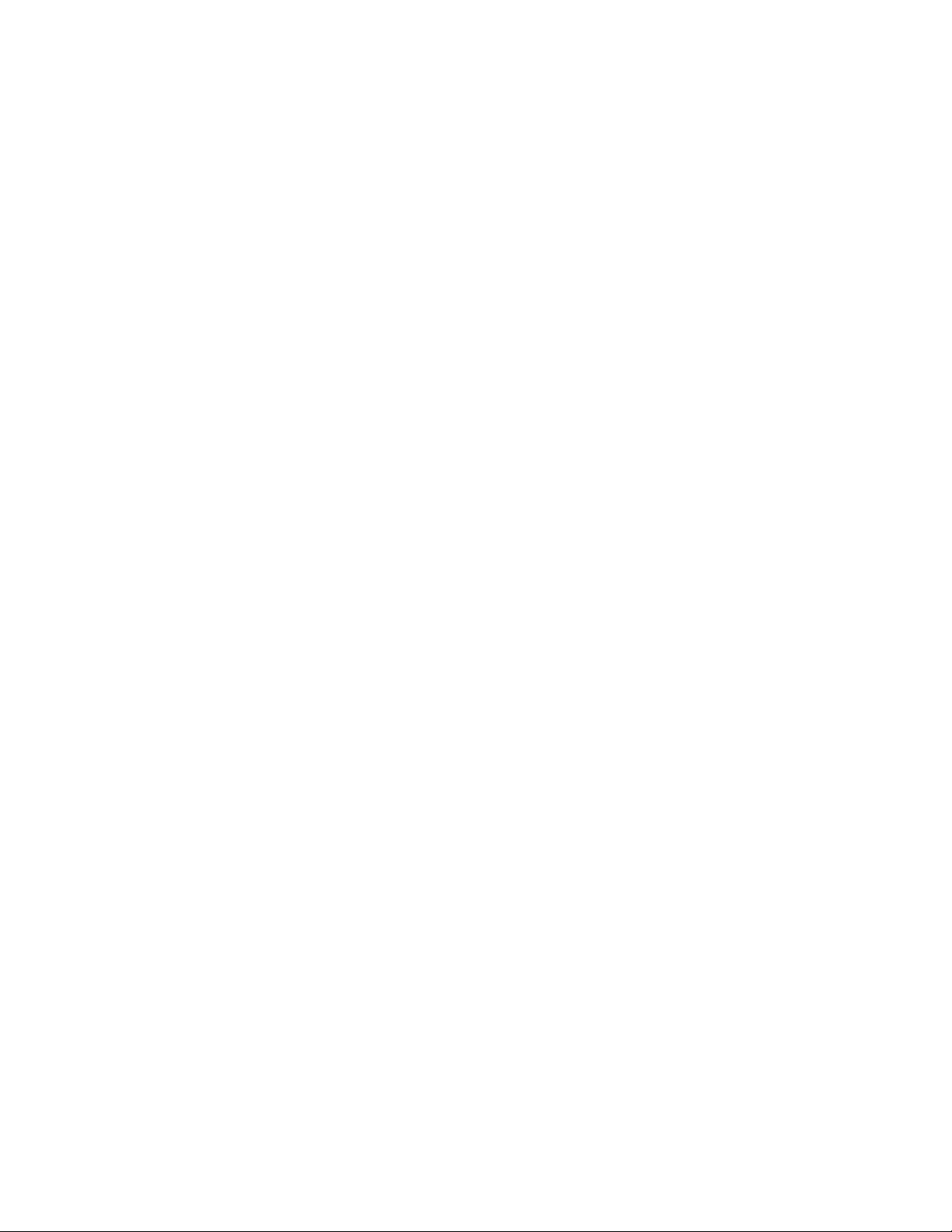
Anm:Näretthuvudlösenordharangettsärdetbarasystemadministratörensomkantabort
användarlösenordet.
Ställainetthårddisklösenord
1.Skrivutanvisningarna.
2.Sparaallaöppnalerochavslutaallaprogram.
3.Stängavdatornochstartadensedanigen.
4.NärskärmbildenmedlogotypenvisastryckerdupåF1.Huvudmenyniinställningsprogrammet
ThinkPadSetupvisas.
5.VäljSecuritymedhjälpavpiltangenterna.
6.VäljPassword.
7.VäljHardDisk1Password.
8.Enrutaförlösenordvisas.DuuppmanasattväljaUserellerUser+Master.VäljUseromdubaraska
läggainettlösenord.OmduäradministratörkanduväljaUser+Masterochställaintvålösenord.
(Användarenkansenareändrasittlösenord.)
•OmduvaldeendastUsergördupåföljandesätt:
a.SkrivindittnyalösenordifältetEnterNewPasswordnärfönstretförnyttlösenordförhårddisken
öppnas.TryckpåEnter.
Anmärkningar:
–DukanangeminstatillåtnalösenordslängdförhårddiskarimenynSetMinimumLength
påmenynSecurity.
–Omduangeretthårddisklösenordsominnehållereränsjuteckenkanhårddiskenanvändas
endastmedendatorsomhanterarlösenordmederänsjutecken.Omduinstallerar
hårddiskeniendatorsomintehanterarhårddisklösenordmederänsjuteckenkanduinte
kommaåthårddisken.
b.IfältetConrmNewPasswordbekräftardudetnyaadministratörslösenordetgenomattskriva
detpånytt.TryckpåEnter.
•GörsåhäromduväljerUser+Master:
a.SkrivindittnyalösenordifältetEnterNewPasswordnärfönstretförnyttlösenordförhårddisken
öppnas.TryckpåEnter.
b.IfältetConrmNewPasswordbekräftardudetnyaadministratörslösenordetgenomattskriva
detpånytt.TryckpåEnter.
c.Enmeddelanderutavisasdärdublirombeddattangehuvudlösenordetförhårddisken.T ryckpå
Returförattfortsätta.
d.Ettfönsterdärduskriverindetnyahuvudlösenordetförhårddiskenöppnas.Skrivdetnyalösenordet
ifältetEnterNewPassword.TryckpåEnter.
e.IfältetConrmNewPasswordbekräftardudetnyaadministratörslösenordetgenomattskriva
detpånytt.TryckpåEnter.
Obs:Skrivuppdinalösenordochförvaraanteckningenpånågotsäkertställe.Omduintehar
gjortdetochtapparbortdittanvändarlösenord,ellerbådeanvändar-ochhuvudlösenordet,kan
Lenovointeåterställalösenordenelleråterställadatafrånhårddisken.Isåfallmåstedubeen
LenovoåterförsäljareellerLenovorepresentantbytauthelahårddisken.Dumåstehameddigkvitto
ellerannatinköpsbevisochfårbetalaenavgiftförreservdelarochservice.
9.IfönstretSetupNoticesomvisastryckerdupåReturförattfortsätta.
10.TryckpåF10.FönstretSetupConrmationöppnas.VäljYesförattsparaändringarnaochavsluta.
Kapitel4.Säkerhet55
Page 72
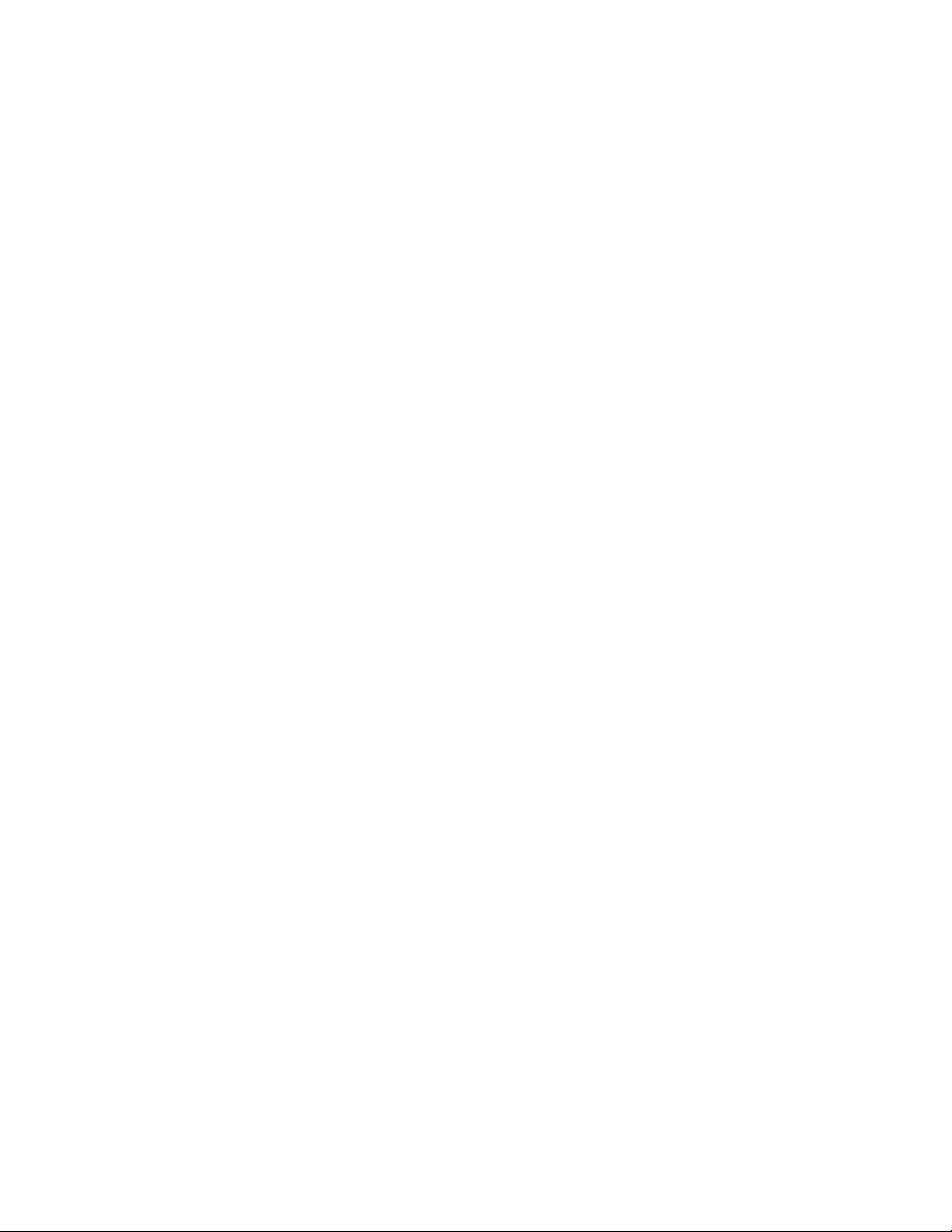
Nästagångdustartardatornmåsteduangeanvändarlösenordetellerhuvudlösenordet.Annarsstartar
intedatorn.
Bytaellertabortlösenordenförhårddisk
Såhärgörduförattändraellertabortanvändarlösenordetförhårddisken:
1.Följsteg1till7i”Ställainetthårddisklösenord”påsidan55ovan.Närduskriviträttlösenordfårdu
tillgångtillprogrammetThinkPadSetup.
2.MarkeraUserHDPochgörsedannågotavföljande:
•OmduskabytalösenordetförhårddiskskriverdudetnuvarandelösenordetifältetEnterCurrent
Password.SkrivsedandetnyalösenordetifältetEnterNewPassword.Bekräftalösenordetgenom
attskrivadetigenifältetConrmNewPassword.TryckpåReturförattvisafönstretSetupNotice.
TryckpåReturnärduskastängafönstretSetupNotice.Användarlösenordetförhårddiskenändras.
•OmduskatabortlösenordetförhårddiskskriverdudetnuvarandelösenordetifältetEnterCurrent
Password.LämnasedanfältenEnterNewPasswordochConrmNewPasswordtommaoch
tryckpåRetur.FönstretSetupNoticevisas.T ryckpåReturnärduskastängafönstretSetupNotice.
Användarlösenordetförhårddiskentasbort.
Såhärgörduförattändraellertaborthårddisklösenordetförmaster:
1.Följsteg1till7i”Ställainetthårddisklösenord”påsidan55ovan.Närduskriviträttlösenordfårdu
tillgångtillprogrammetThinkPadSetup.
2.MarkeraMasterHDPochgörsedannågotavföljande:
•Omduskaändraanvändarlösenordetförhårddiskenskriverdudetnuvarandeanvändarlösenordet
ellerhuvudlösenordetifältetEnterCurrentPassword.Skrivsedandetnyaanvändarlösenordeti
fältetEnterNewPassword.BekräftalösenordetgenomattskrivadetigenifältetConrmNew
Password.TryckpåReturförattvisafönstretSetupNotice.TryckpåReturnärduskastänga
fönstretSetupNotice.Användarlösenordetförhårddiskenändras.
•Omduskatabortanvändarlösenordetförhårddiskenskriverdudetnuvarandehuvudlösenordetför
hårddiskenifältetEnterCurrentPassword.LämnasedanfältenEnterNewPasswordochConrm
NewPasswordtommaochtryckpåRetur.FönstretSetupNoticevisas.TryckpåReturnärduska
stängafönstretSetupNotice.Bådeanvändar-ochhuvudlösenordetförhårddiskentasbort.
Lösenordföradministratör
LösenordetföradministratörskyddarsysteminformationeniThinkPadSetup.Baradensomvetlösenordet
kanändradatornskonguration.Lösenordetskyddardatornpåföljandesätt:
•Närettlösenordföradministratörärinställtblirduombeddattangelösenordetomduförsökerstarta
ThinkPadSetup.Obehörigaanvändarekaninteändrakongurationsdata.
•Systemadministratörenkankommaåtdatornmedhjälpavadministratörslösenordetävenomanvändaren
harlagtinettlösenordförstartavdatorn.Administratörenslösenordersätterlösenordetförstartavdatorn.
•Ombådeettlösenordföradministratörochettlösenordförstartavdatornärinställdakandugöra
följandebaraomduvetlösenordetföradministratör:
–tabortlösenordetförstartavdatorn
–ändraellertabortlösenordetföradministratör
–aktiveraellerstängaavfunktionenWakeonLAN
–aktiveraelleravaktiveraInternalNetworkOptionROM
–ändradatumochklockslag
–aktiveraochavaktiverafunktionenLockUEFIBIOSSettings
–aktiveraelleravaktiveralösenordvidobevakadstart(Passwordatunattendedboot)
56Användarhandbok
Page 73
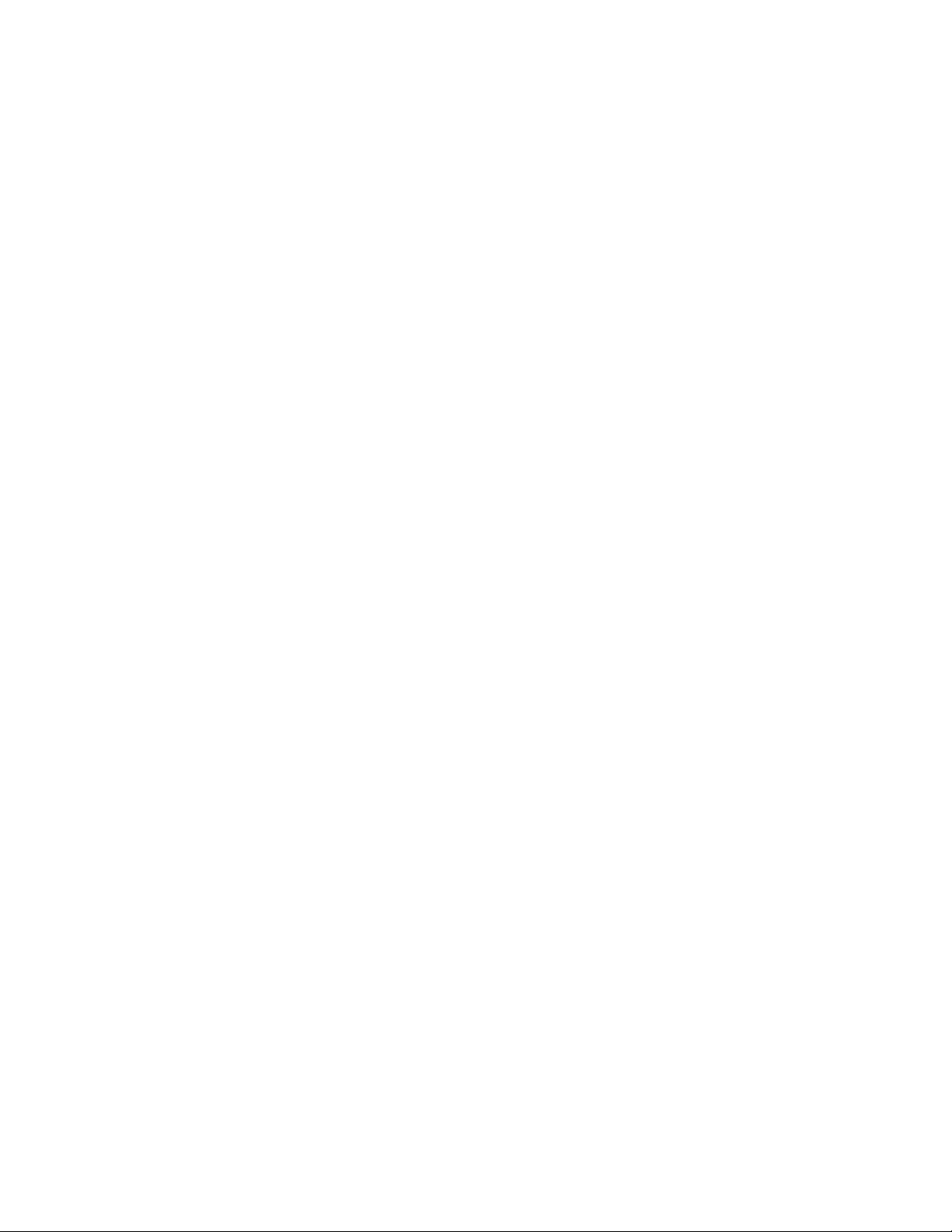
–angeminstalösenordslängdförhårddiskochdatorstart
–ändrainställningarförsäkerhetskretsen
–aktiveraochavaktiverafunktionenBootDeviceListF12Option
–aktiveraelleravaktiverafunktionenBootOrderLock
–aktiveraochavaktiverafunktionenFlashBIOSUpdatingbyEnd-Users
–aktiveraellerinaktiveradeninternanätverksenheten
–aktiveraochinaktiverainternafunktionerförtrådlöstnätverk
–aktiveraelleravaktiveradeninternaBluetooth-enheten
–aktiveraellerinaktiverainternaradio-WAN-funktioner
–aktiveraelleravaktiverasäkerhetsläge
–aktiveraelleravaktiverangeravtrycksläsarprioritet
–raderangeravtrycksdata
Anmärkningar:
•Systemadministratörenkanunderlättaadministrationengenomattbestämmasammalösenordför
administratörpåeraThinkPad-datorer.
•AktiveraLockUEFIBIOSSettingspåmenynPasswordochangeadministratörslösenordetförattgöra
detomöjligtförandraattändradatornskonguration.
Ändraellertabortadministratörslösenordet
Baraensystemadministratörkanställain,ändraellertabortettadministratörslösenord.
Såhärgörduförattställain,ändraellertabortettadministratörslösenord:
1.Skrivutanvisningarna.
2.Sparaallaöppnalerochavslutaallaprogram.
3.Stängavdatornochstartadensedanigen.
4.NärskärmbildenmedlogotypenvisastryckerdupåF1.Huvudmenyniinställningsprogrammet
ThinkPadSetupvisas.
5.VäljSecuritymedhjälpavpiltangenterna.
6.VäljPassword.
7.VäljSupervisorPassword.
8.Ettnyttfönsteröppnasdärduuppmanasattangeettnyttlösenord.Gördunågotavföljande:
•Omduvillställainettlösenordgördusåhär:
a.SkrivettnyttlösenordförhårddiskifältetEnterNewPasswordochtryckpåEnter.
b.GåtillnästaradgenomatttryckapåRetur.AngelösenordetigenifältetConrmNewPassword
ochtryckpåRetur.
•Omduvilländraettlösenordgördusåhär:
a.IfältetEnterCurrentPasswordskriverdudetnuvarandeadministratörslösenordetochtrycker
påEnter.
b.SkrivdetnyaadministratörslösenordetifältetEnterNewPassword.Bekräftasedanlösenordet
genomattskrivadetigenifältetConrmNewPassword.
•Omduvilltabortlösenordetgördusåhär:
a.IfältetEnterCurrentPasswordskriverdudetnuvarandeadministratörslösenordetochtrycker
påEnter.
Kapitel4.Säkerhet57
Page 74

b.LämnafältenEnterNewPasswordochConrmNewPasswordtomma.TryckpåEnter.
Obs:Skrivuppdittlösenordochförvaraanteckningenpånågotsäkertställe.Omdutappar
bortdittadministratörslösenordkanLenovointeåterställadet.Dumåstelämnaindatornhosen
Lenovoåterförsäljareochfåsystemkortetutbytt.Dumåstehameddigkvittoellerannatinköpsbevisoch
fårbetalaenavgiftförreservdelarochservice.
9.IfönstretSetupNoticesomvisastryckerdupåReturförattfortsätta.
10.TryckpåF10.FönstretSetupConrmationöppnas.VäljYesförattsparaändringarnaochavsluta.
NästagångduöppnarprogrammetThinkPadSetupmåsteduangelösenordet.
Hårddisksäkerhet
Förattskyddahårddiskenslösenordfrånangreppavobehörigaäreraavdesenasteteknikernaoch
algoritmernaintegreradeiUEFIBIOS-ochmaskinvaruutformningenavThinkPad-datorerna.
Såhärmaximerardusäkerheten:
1.StällinlösenordetförstartavdatornsamtetthårddisklösenordfördatornsinbyggdaSSD-enhet(Solid
StateDrive)ellerhårddisk.Följanvisningarnai”Lösenordförstartavdatorn”påsidan54
förhårddisk”påsidan54.Avsäkerhetsskälrekommenderaslängrelösenord.
2.FörattfåtillförlitligtskyddförUEFIBIOSbörduanvändasäkerhetskretsenochettsäkerhetsprogram
medhanteringsfunktionenTPM(TrustedPlatformModule).Se”Angeinställningarförsäkerhetskretsen”
påsidan59.
och”Lösenord
Anm:OperativsystemetMicrosoftWindows7ochWindows8stöderTPM-hanteringsfunktionen.
3.OmenDiskEncryption-hårddiskochenEncryptionSSD-enhetärinstalleradidatornbörduskydda
innehålletidatornsminnefrånobehörigåtkomstgenomattanvändaprogramfördiskkryptering,t.ex.
MicrosoftWindowsBitLocker
.
58
4.Innandukasserar,säljerellerlämnaröverdatorntillnågonannanbehöverduraderadata.Se
”InformationomraderingavdatapåhårddiskenellerSSD-enheten”påsidan.
WindowsBitLocker-diskkryptering
Förattskyddadatornmotobehörigåtkomstbörduanvändakrypteringsprogramsomt.ex.Windows
BitLocker-diskkryptering.
WindowsBitLockerDriveEncryptionärensäkerhetsfunktionsomärintegreradioperativsystemenWindows
7och8.DenkananvändasiUltimate-ochEnterprise-utgåvornaavoperativsystemenWindows7och
Windows8.Funktionenkanhjälpatillattskyddaoperativsystemetochdatasomärlagradepådatorn,även
omdatornskulletappasbortellerblistulen.BitLockerkrypterarallaler,inklusiveväxlings-ochvilolägesler.
BitLockeranvänderenTrustedPlatformModule(TPM)somgerförstärktskyddfördinadataochskyddar
komponentenförs.k.earlyboot.EnkompatibelTPMärensomärdenieradsomversion(V)1.2TPM.
DukontrollerarBitLocker-statusgenomattgåtillKontrollpanelenochklickapåSystemochsäkerhet
➙BitLocker-diskkryptering.
OmduvillhamerinformationomWindowsBitLocker-diskkrypteringkanduanvändahjälp-och
supportprogrammetiWindows,ellersökaefter”MicrosoftWindowsBitLockerDriveEncryptionStep-by-Step
Guide”påMicrosoftswebbplats.
®
-krypteringiWindows7.”WindowsBitLocker-diskkryptering”påsidan
58Användarhandbok
Page 75

Angeinställningarförsäkerhetskretsen
Striktasäkerhetskravställspånätverksklientersomöverförkondentiellinformationelektroniskt.Beroende
påvilkatillbehörduharbeställtkandatornhaeninbyggdkretsmedenprocessorförkryptering.Med
säkerhetskretsenochprogramvaranClientSecuritySolutionkandugöraföljande:
•Skyddadataochdator
•Förstärkabehörighetskontrollen
•Säkrakommunikationer
Angeinställningarförsäkerhetskretsen
PåmenynSecurityChipundermenynSecurityimenynThinkPadSetupnnsföljande:
•SecurityChip:Aktivera,inaktiveraellerkopplabortsäkerhetskretsen.
•SecurityReportingOptions:Aktiveraelleravaktiveraallaalternativförsäkerhetsrapportering.
•ClearSecurityChip:Rensakrypteringsnyckeln.
Anmärkningar:
1.DumåstesetillattadministratörslösenordetharställtsiniThinkPadSetup.Annarskanvemsom
helständrainställningarnaförsäkerhetskretsen.
2.SåhärhanterardusäkerhetskretsenomduanvänderprogrammetClientSecuritySolution:
•Rensaintesäkerhetskretsen.Omdugördetraderasdefunktionersomnycklarnatilldelats.
•Avaktiveraintesäkerhetskretsen.OmdugördetfungerarinteClientSecuritySolution.
3.Omsäkerhetskretsenhartagitsbortellerersatts,elleromennysäkerhetskretsharinstallerats,gårdet
inteattstartadatorn.Dethörsfyraomgångarmedfyraljudsignalerivarje,ellersåvisasfelmeddelandet
0176eller0192.
4.OmsäkerhetskretsenärinaktivelleromdenharavaktiveratsvisasinteClearSecurityChip.
5.Närdurensarsäkerhetskretsenskadusetillattdatornäravstängdochsedanslåpådenigenefteratt
duharställtinsäkerhetskretsensomActive.IannatfallvisasintealternativetClearSecurityChip.
SåhärställerduinettalternativpåundermenynSecurityChip:
1.Skrivutanvisningarna.
2.Sparaallaöppnalerochavslutaallaprogram.
3.Stängavdatornochstartadensedanigen.
4.NärskärmbildenmedlogotypenvisastryckerdupåF1.Huvudmenyniinställningsprogrammet
ThinkPadSetupvisas.
5.MarkeraSecuritymedhjälpavpiltangenterna.MenynSecurityöppnas.
6.MarkeraSecurityChipmedpiltangenternaochtryckpåRetur.MenynSecurityChipöppnas.
7.Markeradeninställningduskaställainmedhjälpavpiltangenterna.Näralternativetärmarkerattrycker
dupåRetur.
8.Ställinandraönskadealternativ.
9.TryckpåF10förattsparaändringarochavslutaprogrammet.
10.TryckpåReturiSetupConrmationförattbekräftaavslutning.
FörattkunnaställainsäkerhetskretsenmåstedustartaClientSecuritySolution.Följsedananvisningarna
påskärmen.
Kapitel4.Säkerhet59
Page 76

Anm:ClientSecuritySolutionärinteförinstalleradpåmodellermedWindows7ochWindows8.Föratt
kunnakongurerasäkerhetskretsenmåsteduhämtadensenasteversionenavClientSecuritySolutionfrån
Lenovoswebbplats:OmduvillhämtaClientSecuritySolutiongårdutillhttp://www.lenovo.com/support.
Följsedananvisningarnapåskärmen.
Användangeravtrycksläsaren
Beroendepåvilkatillbehörduharbeställtkandatornhaeninbyggdngeravtrycksläsare.Genomattiförväg
registreradittngeravtryckochkoppladettillettlösenordförstartavdatorn,ettlösenordförhårddisken,
ellerbåda,kandustartadatorn,loggapåoperativsystemetochstartaprogrammetförThinkPadSetup
genomattdrangretöverläsaren,utanattskrivanågotlösenord.Identieringenmedngeravtryckersätter
såledeslösenorden.Detärenenkelochsäkermetodförbehörighetskontroll.
Registrerangeravtrycket
1.Startadatorn.
2.FörattstartaLenovoFingerprintSoftware,se”IntroduktiontillLenovo-programmen”påsidan17.
3.Följanvisningarnapåskärmenochregistreradittngeravtryck.Merinformationnnsihjälpentill
programmet.
Hurlysdiodernaingeravtrycksläsarenfungerar
Tabell4.Hurlysdiodernaingeravtrycksläsarenfungerar(lista)
LampaBeskrivning
Fastgröntsken
Lampanblinkargröntengång
LampanblinkargröntFingeravtrycksläsarenärredoattläsaavi
Blinkargult
Fastgultskeni15sekunder
Nukandudrangretöverngeravtrycksläsaren.
Fingeravtrycketidentierasellerharidentierats.
autentiseringslägetpower-on.
Fingeravtrycketkundeinteidentieras.
Autentiseringsfunktionenpower-oninaktiverasefteratttre
felaktigangeravtrycksläsningarhargjorts.
Drangretöverläsaren
Drangretöverläsarenidatorläge:
60Användarhandbok
Page 77

1.Placerangertoppenpådenlillacirkelnovanförläsaren.Setillattdenövredelenavngretvilarmot
läsaren.
2.Trycklättochdrangretöverläsarenienjämnrörelse.
Drangretöverläsarenipekplatteläge:
1.Placerangertoppenpådenlillacirkelnovanförläsaren.Setillattdenövredelenavngretvilarmot
läsaren.
Kapitel4.Säkerhet61
Page 78

2.Trycklättochdrangretöverläsarenienjämnrörelse.
Loggapåsystemet
Närduharregistreratdittngeravtryckloggarduinpåsystemetsåhär:
1.StällinettLösenordförstartavdatornellerett-lösenordellerbådeoch.
2.Stängavdatornochstartadensedanigen.
3.Drangretöverläsarennärdublirombeddattgöradet.
4.Påbegäranskriverdulösenordetförstartavdatorn,lösenordetförhårddisken,ellerbåda.Nuärdet
registreradengeravtrycketkopplattilldetangivnalösenordet.
Nästagångdustartardatornkanduloggainpåsystemetgenomattdraengångmedngretöver
läsaren.
Obs:Omdualltidanvänderngeravtrycketnärduloggarinisystemetkanduglömmabortdittlösenord.
Antecknadärförlösenordetochförvaraanteckningenpåettsäkertställe.Omduglömmerbortdetochav
någonanledningintekandrangretöverläsaren,t.ex.därförattduskadatngret,kanduintestartadatorn
ellerändralösenordet.Omduglömmerdittlösenordförstartavdatornmåstedutadatornmeddigtillen
Lenovo-återförsäljareochfålösenordetborttaget.
OmduglömmerdittlösenordförhårddiskenkanLenovointeåterställadatafrånhårddisken.Isåfallmåste
dubeenLenovo-återförsäljareellerLenovo-representantbytauthelahårddisken.Dumåstehameddig
kvittoellerannatinköpsbevisochfårbetalaenavgiftförreservdelarochservice.
Ställainngeravtrycksläsaren
Omduvilländrainställningarnaförngeravtrycksläsarenföljerduanvisningarnanedan.
UndermenynförngeravtrycknnspåmenynSecurityiprogrammetThinkPadSetupochinnehåller
följandealternativ:
•PredesktopAuthentication:Aktiverarelleravaktiverarautentiseringmedngeravtryckinnan
operativsystemetärinläst.
•ReaderPriority:Denierarprioriteringenmellanngeravtrycksläsareomenexternngeravtrycksläsare
äransluten.
•Securitymode:Inställningarförsäkerhetsläget.
•PasswordAuthentication:Aktiverarelleravaktiverarautentiseringavlösenord.
Anm:Alternativetvisasomlägetförhögsäkerhetärvalt.
•ResetFingerprintData:Genomattväljadethäralternativetkanduraderaallangeravtrycksomär
lagradeiantingendenexternaellerdeninternangeravtrycksläsaren.
62Användarhandbok
Page 79

SåhärställerduinettalternativpåundermenynFingerprint:
1.Skrivutanvisningarna.Närduskaställainngeravtrycksläsarenmåstedustängaavdatornochsedan
startadenigen.
2.Sparaallaöppnalerochavslutaallaprogram.
3.Stängavdatornochstartadensedanigen.
4.NärskärmbildenmedlogotypenvisastryckerdupåF1.ThinkPadSetupöppnas.
5.MarkeraSecuritymedhjälpavpiltangenternaochtryckpåRetur.MenynSecurityöppnas.
6.MarkeraFingerprintmedhjälpavpiltangenternaochtryckpåRetur.UndermenynFingerprintöppnas.
7.Markeradeninställningduskaställainmedhjälpavpiltangenterna.Näralternativetärmarkerattrycker
dupåRetur.
8.Ställinönskadealternativ.
9.TryckpåF10närduvillavsluta.
10.VäljYesifönstretSetupConrmation.
Skötangeravtrycksläsaren
Fingeravtrycksläsarenkanskadasellerfungerasämreomdu
•Reparläsarensytamedetthårtochspetsigtföremål
•Skraparpåläsarensytamednagelnellernågothårtföremål
•Rörvidläsarenmedettsmutsigtnger
Torkaavläsarensytamedentorr,mjukochluddfritrasaiföljandefall:
•Läsarensytaärsmutsigelleräckig.
•Läsarensytaärvåt.
•Läsarenmisslyckasoftamedattregistreraellerautentiseradittngeravtryck.
Dukanskeintekanregistreraellerautentiseradittngeravtryckomngret:
•ärskrynkligt
•ärsträvt,torrtellerskadat
•ärmyckettorrt
•äräckatavsmuts,leraellerolja
•skiljersigmycketfrånnärduregistreradengeravtrycket
•ärvått
•inteharregistrerats
Försökmedföljande:
•Tvättaellertorkahändernarenafrånsmutsochfukt.
•Registreraochanvändettannatngerförautentisering.
•Smörjinhändernaomdeärförtorra.
Kapitel4.Säkerhet63
Page 80
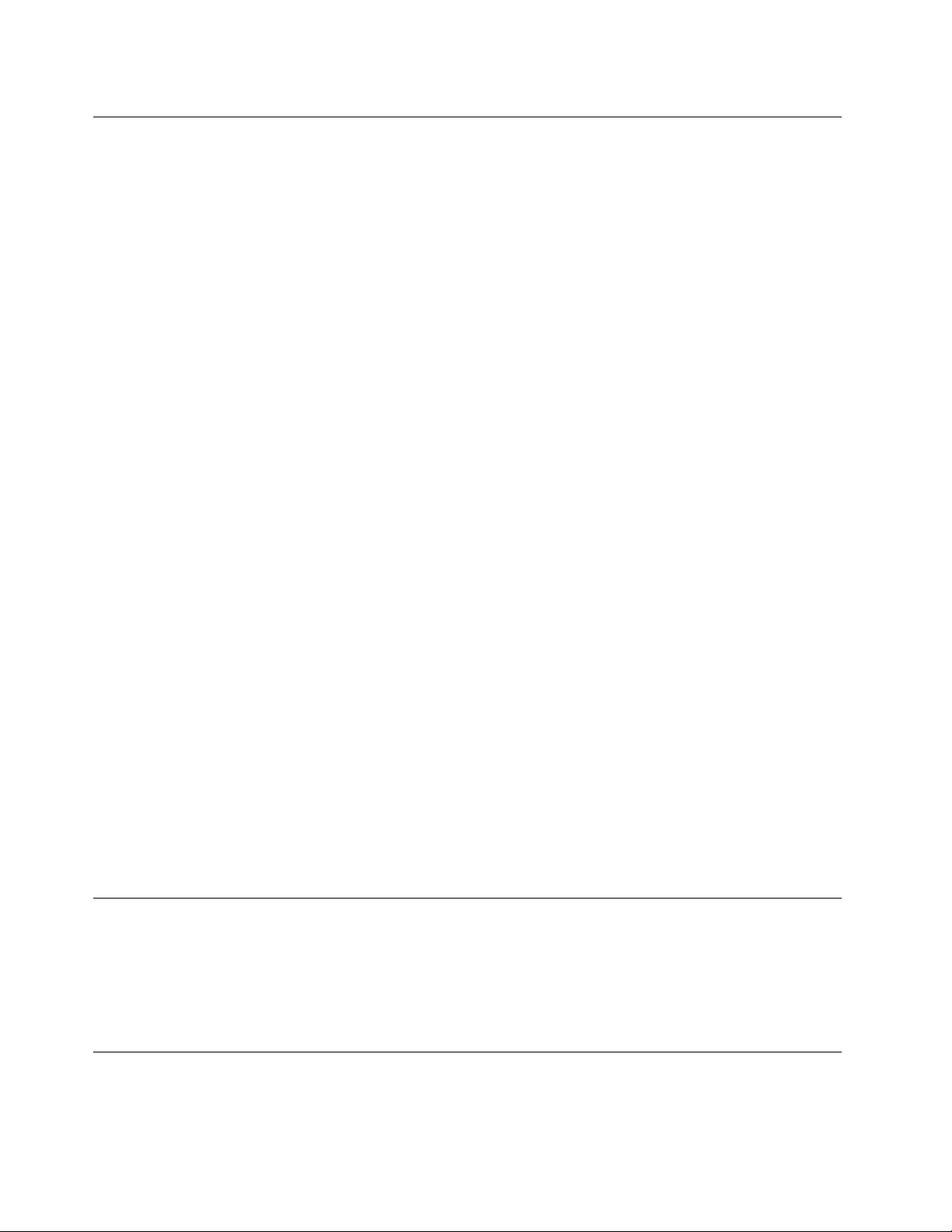
InformationomraderingavdatapåhårddiskenellerSSD-enheten(Solid StateDrive)
Jumerdatoranvändningenspridstillallaaspekteravlivet,destomerinformationhanterarde.Informationen
pådatornlagraspåhårddisken,ävendatasomintebörkommaiorättahänder.Innandukasserar,säljereller
lämnaröverdatorntillnågonannanbehöverduraderaalladatasomnnspåden.
Attöverlämnadatorntillnågonannanutanattraderainstalleradprogramvara,somoperativsystemoch
program,kanstridamotlicensavtalen.Dubördärförkontrolleradessaavtalsvillkor.
Detnnsmetodersomförefallerkunnaraderadata:
•FlyttalertillpapperskorgenochklickasedanpåTömpapperskorgen.
•AnvändakommandotTabort.
•Formaterahårddiskenmedsärskildprogramvara.
•Medåterställningsprogrammetkanduåterställahårddiskentillfabriksinställningarna.
Dessaåtgärderändrardockbaraltilldelningenavdata.Deraderarintedataisig.Medandraordförsvinner
möjlighetenatthämtaframdataiettoperativsystemsomWindows.Mendatannsfortfarandekvar
ävenomdetverkarsomomdeförsvunnit.Därförärdetiblandmöjligtattläsadatagenomattanvända
specialprogramfördataåterställning.Detnnsriskförattpersonermedondaavsikterkanläsaochutnyttja
känsliginformationpåhårddiskarföroväntadesyften.
Förattförhindraattdataläckerutärdetmycketviktigtattdusertillattalladataärraderadefrånhårddisken
innandukasserar,säljerelleröverlämnardatorn.Dukanförstöradatafysisktgenomattkrossahårddisken
medenhammare,ellerpåmagnetiskvägmedhjälpavenkraftigmagnetkraftsomgördataoläsbara.Men
virekommenderarattduanvänderavgiftsbelagdaprogramellertjänstersomärsärskiltutveckladeför
ändamålet.
OmduvillförstöradatapåhårddiskenkanduanvändaLenovosverktygSecureDataDisposal™.Omduvill
hämtaprogrammetgårdutill
http://www.lenovo.com/support
Anm:Dettarettpartimmarattköraprogrammet.
OmenEncryptionSSDellerDiskEncryptionHDDstödsochharinstalleratspådatornkandusnabbt
förstöraalladatapåenhetengenomattraderakrypteringsnyckeln.Trotsattdatasomkrypteratsmed
denäldrenyckelnintefysisktraderasutannnskvarpåhårddisken,kandeinteavkrypterasutanden
äldrenyckeln.FunktionenaktiverasavThinkPadSetupMenuExtensionUtilityochärtillgängligsomett
menyalternativiThinkPadSetup.
Användabrandväggar
Omdittsystemharettförinstalleratbrandväggsprogram,skyddasdatornmotsäkerhetsriskerpåInternet,
obehörigåtkomst,intrångochInternetattacker.Detskyddarocksådittprivatliv.
Merinformationomhurduanvänderbrandväggsprogrammetnnsionline-hjälpensomföljermed
programmet.
Skyddadatamotvirus
Datornharettförinstalleratantivirusprogram,somletaruppochoskadliggörvirus.Datornsantivirusprogram
ärutformatföratthjälpadigattsökaredapåochoskadliggöravirus.
64Användarhandbok
Page 81
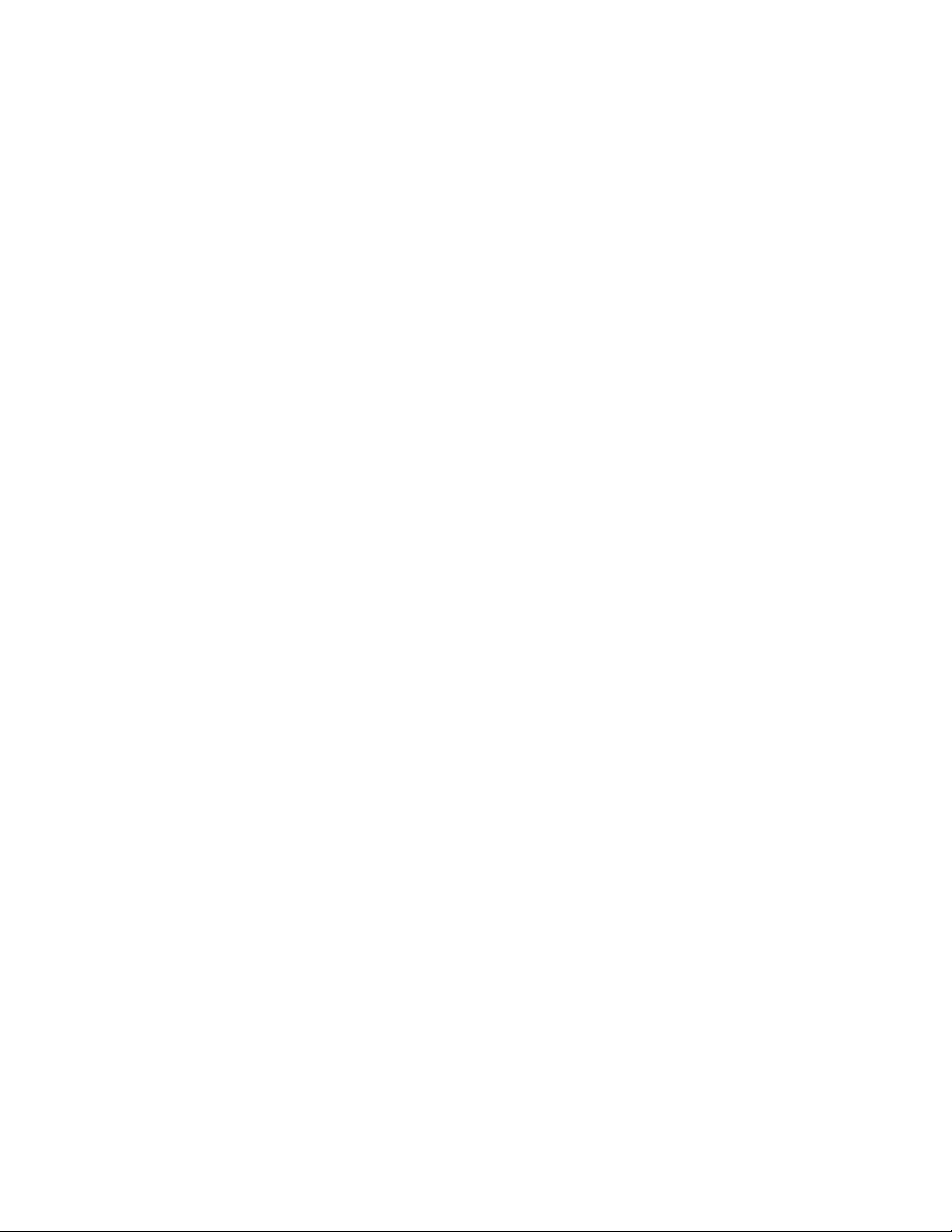
Lenovotillhandahållerenfullständigversionavantivirusprogrammetmedenkostnadsfri30-dagars
prenumeration.Efter30dagarmåsteduförnyalicensenförattfortsättaattfåuppdateringarav
antivirusprogrammet.
Merinformationomantivirusprogrammetnnsidesshjälpsystem.
Kapitel4.Säkerhet65
Page 82
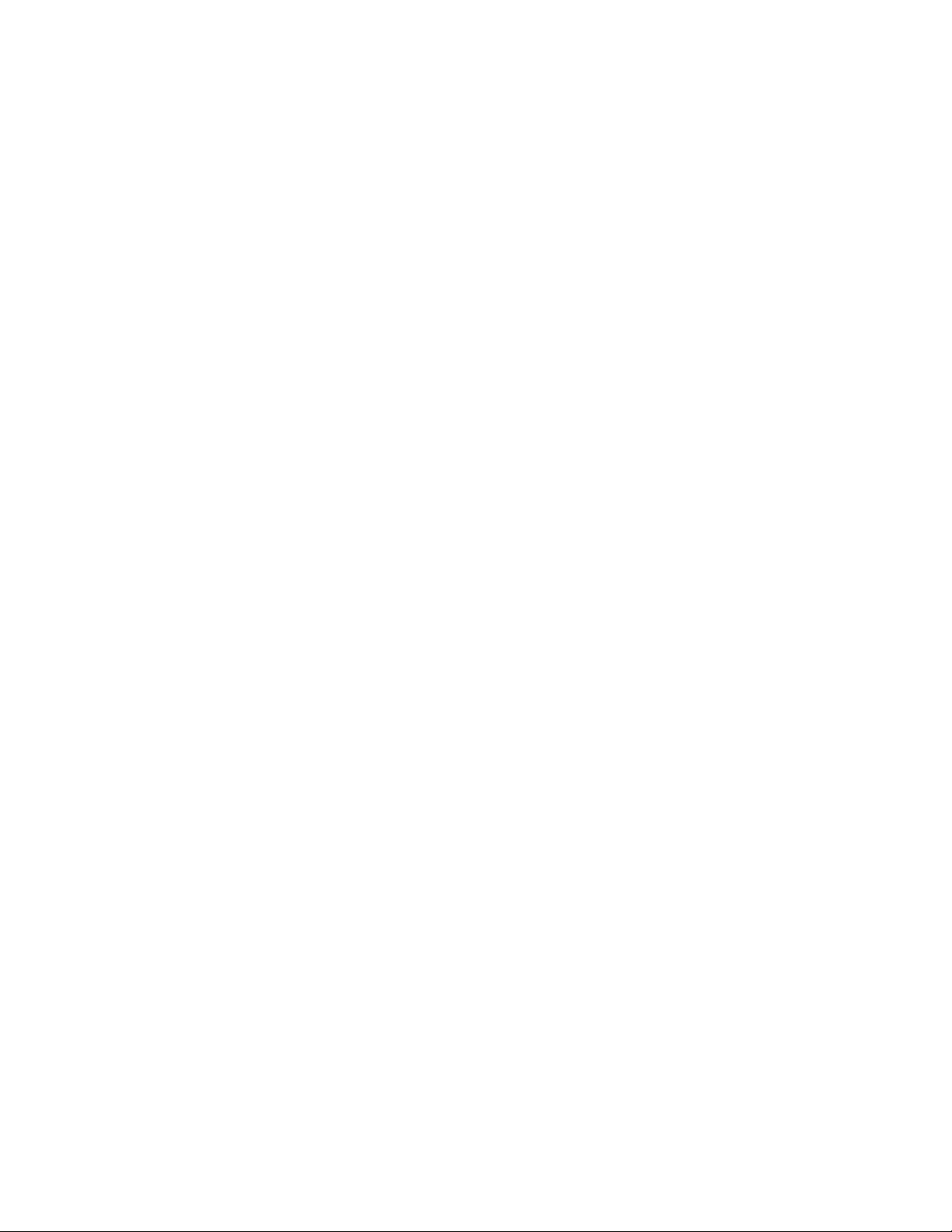
66Användarhandbok
Page 83

Kapitel5.Återställning-översikt
DethärkapitletinnehållerinformationomåterställningslösningarpådatorerförinstallerademedWindows7
eller8.
Dethärkapitletinnehållerföljandedelar:
•”ÅterställningsöversiktförWindows7-modeller”påsidan67
•”ÅterställningsöversiktförWindows8-modeller”påsidan72
ÅterställningsöversiktförWindows7-modeller
DethäravsnittetinnehållerinformationomåterställningslösningarfrånLenovosomnnspådatorer
förinstallerademedWindows7.
Anmärkningar:
•Detnnsenradolikametoderattväljamellanomdubehöveråterställaprogramellerlösaettproblem
medmaskinvaran.Endelmetoderärolikaberoendepåvilketoperativsystemduhar.
•Produktenpååterställningsmedietkanendastanvändasförföljandesyften:
–Återställadenförinstalleradeproduktenpådindator
–Installeraomprodukten
–Modieraproduktenmedextralerna
Anmärkningar:Förattförhindraeventuellaprestandariskerelleroväntatbeteendesomkanorsakasavden
nyahårddiskteknikenrekommenderasattduanvändernågonavföljandebackup-program:
•ThinkVantageRescueandRecoveryversion4.3ellersenare
•SymantecNortonGhostversion15ellersenare
Anmärkningar:Görsåhärnärduskaanvändaprogrammet:
1.KlickapåStart➙Kör.FönstretKöröppnas.
2.Skrivcmdifältet.KlickasedanpåOK.
3.Skrivghost-align=1mbochtryckpåRetur.
•AcronisTrueImage2010ellersenare
•ParagonBackup&Recovery10Suitellersenare,ParagonBackup&Recovery10Homeellersenare
Skapaochanvändaåterställningsmedier
Medåterställningsmedierkanduåterställahårddiskentillfabriksinställningarna.Återställningsmedierärtill
nyttaomduskayttadatorntillenannanarbetsplats,säljadatorn,lämnadatornpååtervinningellerom
datornfortfarandeintegårattanvändaefterdetattduprovatandrametoderföråterställning.Dubörskapa
enuppsättningåterställningsmediersåsnartsommöjligt.
Anm:Deåterställningardukanutföramedåterställningsmediervarierarberoendepåvilketoperativsystem
återställningsmediernaharskapatsfrån.Återställningsmedietkaninnehållaenstartdelochendatadel.Din
licensförMicrosoftWindowsgerdigrättattskapaenendauppsättningåterställningsmedier.Därförär
detviktigtattduförvarardempåettsäkertställe.
©CopyrightLenovo2012
67
Page 84
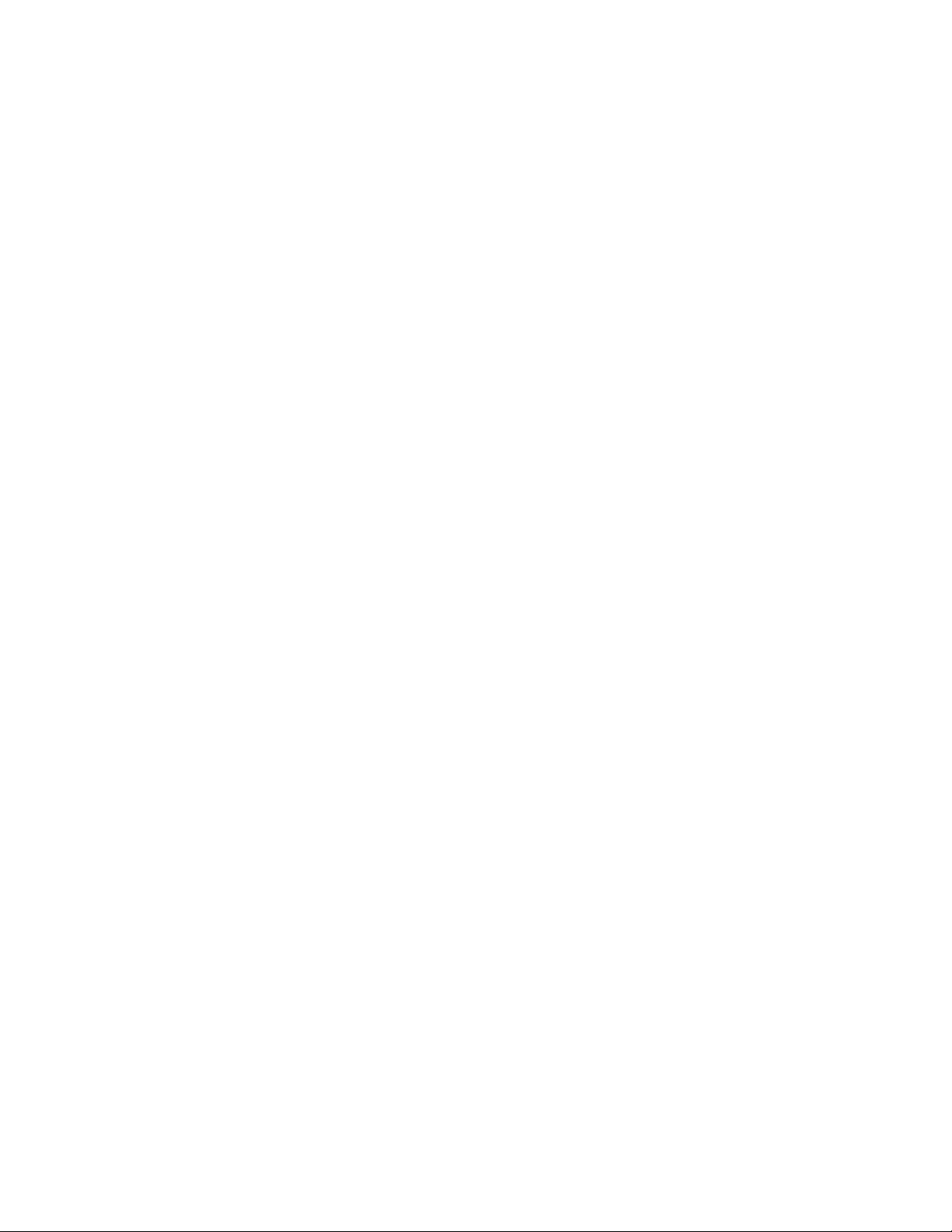
Skapaåterställningsmedier
Anm:IWindows7kanduskapaåterställningsmediermedskivorellerexternaUSB-lagringsenheter.
OmduvillskapaåterställningsmedieriWindows7klickardupåStart➙Allaprogram➙Lenovo
ThinkVantageT ools➙Skivorförfabriksåterställning.Följsedananvisningarnapåskärmen.
Användaåterställningsmedier
IoperativsystemetWindows7kanduendastanvändaåterställningsmediertillattåterställadatorntill
fabriksinställningarna.
Obs:Närduåterställerfabriksinställningarnafrånåterställningsmediertasallalerpåhårddiskenbort
ochersättsavdeförvaldafabriksinställningarna.
SåhäranvänderduåterställningsmedieriWindows7:
1.Beroendepåvilkentypavåterställningsmedierduanvänderansluterdustartenheten(USB-minneeller
USB-lagringsenhet)tilldatorn,ellermatarinenstartskivaidenoptiskaenheten.
2.Stängavdatornochstartadenigen.
3.NärThinkPad-logotypenvisastryckerdupåF12upprepadegånger.Närstartmenynvisassläpper
duuppF12-tangenten.
4.VäljönskadstartenhetochtryckpåRetur.Återställningenbörjar.
5.Följsedananvisningarnapåskärmen.
Anmärkningar:
1.Närduharåterställtdatorntillfabriksinställningarnakanskedubehöverinstalleraomdrivrutinernatill
vissaenheter.Se”Installeraomförinstalleradeprogramochdrivrutiner”påsidan71.
2.EndeldatorerlevererasmedMicrosoftOfceellerMicrosoftWorksförinstallerat.Omdubehöver
återställaellerinstalleraomnågraprogramsomhörtillMicrosoftOfceellerMicrosoftWorks,måstedu
användaMicrosoftOfce-CD:nellerMicrosoftWorks-CD:n.Dessaskivorlevererasbarameddatorer
somharMicrosoftOfceellerMicrosoftWorksförinstallerat.
Utförasäkerhets-ochåterställningsåtgärder
AnvändprogrammetRescueandRecoveryförattsäkerhetskopierahelainnehålletpåhårddisken,inklusive
operativsystemet,dataler,programochpersonligainställningar.DukanväljavarprogrammetRescueand
Recoveryskalagrasäkerhetskopian:
•Påenskyddaddelavhårddisken
•Påenextrahårddisk,omduharensådaninstalleradidatorn
•PåenexternUSB-hårddisk
•Påennätverksenhet
•Påinspelningsbaraskivor(enoptiskenhetmedinspelningsfunktionkrävs)
Närduharsäkerhetskopierathårddisken,kanduväljamellanattåterställahelahårddiskinnehållet,återställa
vissalerellerenbartåterställaWindowsoperativsystemochprogram.
Göraensäkerhetskopia
SåhärsäkerhetskopierardumedhjälpavRescueandRecovery-programmetiWindows7:
1.KlickapåStart➙Allaprogram➙LenovoThinkVantageTools➙EnhancedBackupandRestore.
ProgrammetRescueandRecoveryöppnas.
2.KlickapåpilenStartaavanceratRescueandRecoveryihuvudfönstretiRescueandRecovery.
68Användarhandbok
Page 85
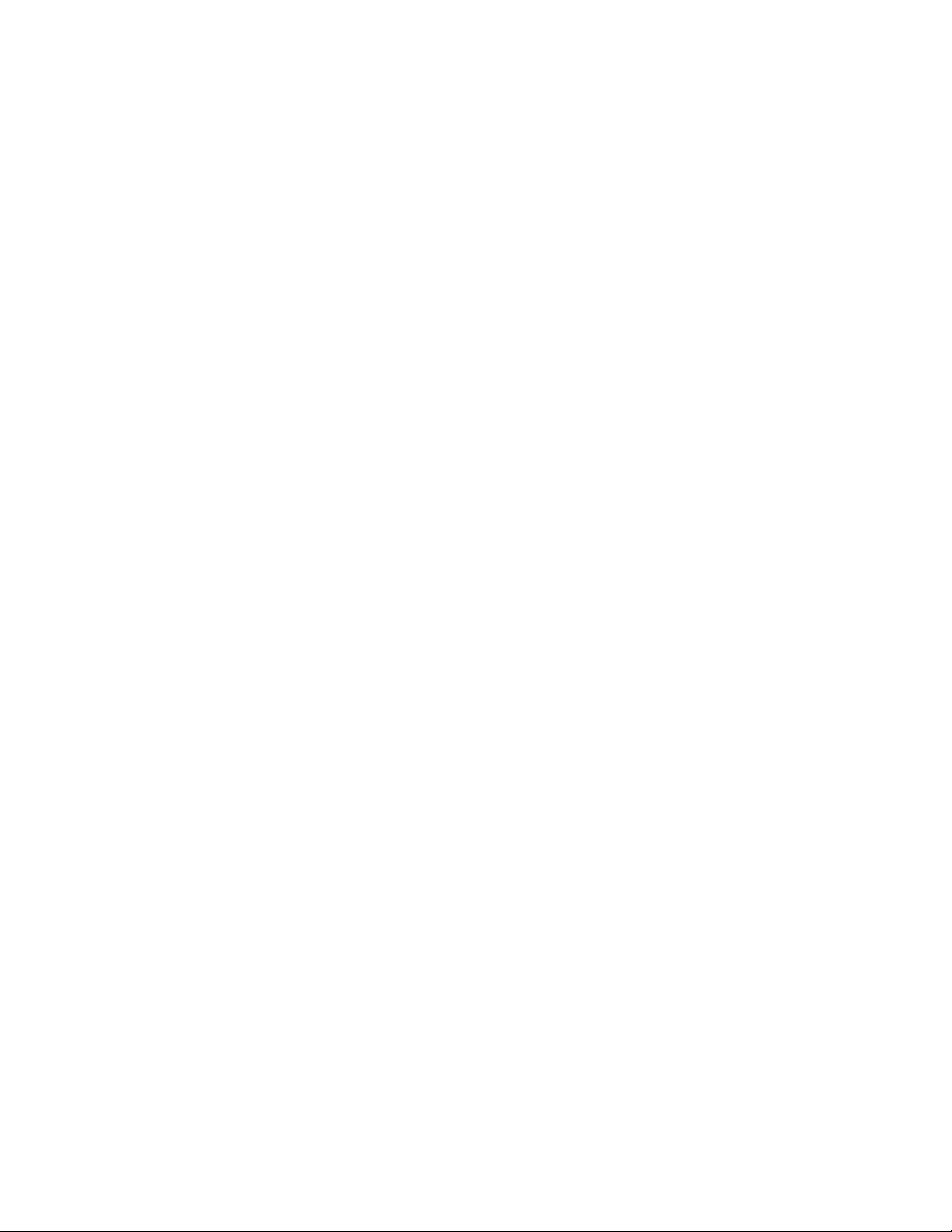
3.KlickapåSäkerhetskopierahårddiskenochväljalternativförsäkerhetskopieringen.Följsedan
anvisningarnapåskärmen.
Utföraenåterställning
SåhäråterställerdumedhjälpavRescueandRecovery-programmetiWindows7:
1.KlickapåStart➙Allaprogram➙LenovoThinkVantageTools➙EnhancedBackupandRestore.
ProgrammetRescueandRecoveryöppnas.
2.KlickapåpilenStartaavanceratRescueandRecoveryihuvudfönstretiRescueandRecovery.
3.KlickapåikonenÅterställsystemetfrånensäkerhetskopia.
4.Följsedananvisningarnapåskärmen.
OmduvillvetameromhurduåterställerfrånarbetsutrymmetiRescueandRecovery,se”Använda
arbetsutrymmetiRescueandRecovery”påsidan69.
AnvändaarbetsutrymmetiRescueandRecovery
ArbetsutrymmetiRescueandRecoverynnsiettskyddatochdoltområdepåhårddisken.Detfungerar
oberoendeavWindows.Detgörattdukanutföraåterställningsåtgärderävenomduintekanstarta
Windows.DukanvidtaföljandeåterställningsåtgärderfrånarbetsutrymmetiRescueandRecovery:
•Räddalerfrånhårddiskenellerfrånensäkerhetskopia
MedarbetsutrymmetiRescueandRecoverykanduhittalerpåhårddiskenochföraöverdemtillen
nätverksenhetellernågotannatskrivbartmedium,t.ex.enUSB-enhetellerendisk.Denhärlösningen
ärtillgängligävenomduintesäkerhetskopieratlernaelleromlernaändratsefterdensenaste
säkerhetskopieringen.DukanocksåräddaenskildalerfrånensäkerhetskopiasomgjortsmedRescue
andRecoveryochsomnnspåenlokalhårddisk,enUSB-enhetellerennätverksenhet.
•ÅterställhårddiskenfrånenRescueandRecovery-säkerhetskopia
OmduharsäkerhetskopierathårddiskenmedRescueandRecovery-programmetkanduåterställa
hårddiskenfrånenRescueandRecovery-säkerhetskopia,ävenomduintekanstartaWindows
operativsystem.
•Återställhårddiskentillfabriksinställningarna
FrånarbetsutrymmetiRescueandRecoverykanduåterställahelainnehålletpåhårddisken
tillfabriksinställningarna.Omduharerapartitionerpåhårddisken,kanduväljaattåterställa
fabriksinställningarnatillC:ochlämnadeandrapartitionernaorörda.EftersomarbetsutrymmetiRescue
andRecoveryfungeraroberoendeavWindowskanduåterställafabriksinställningarnaävenomdu
intekanstartaWindows.
Obs:OmduåterställerhårddiskenfrånenRescueandRecovery-säkerhetskopiaelleråterställerhårddisken
tillfabriksinställningarna,raderasallalerpådenprimärahårddiskpartitionen(vanligenenhetsbeteckning
C:)underåterställningen.Görkopioravviktigaleromdukan.OmduintekanstartaWindows,kandu
användafunktionenRäddaleriarbetsutrymmetiRescueandRecoveryochkopieralerfrånhårddisken
tillandramedier.
SåhärstartarduarbetsutrymmetiRescueandRecovery:
1.Stängavdatornochstartadenigen.
2.TryckpådensvartaknappenellerupprepadegångerpåF11-tangentennärThinkPad-logotypenvisas
påskärmen.
3.OmduharvaltettRescueandRecovery-lösenord,skriverdulösenordetnärdublirtillfrågad.
ArbetsutrymmetiRescueandRecoveryöppnasefterettögonblick.
Anm:OmarbetsutrymmetiRescueandRecoveryinteöppnasläserdu”Lösaåterställningsproblem”
påsidan71
.
Kapitel5.Återställning-översikt69
Page 86

4.Görnågotavföljande:
•OmduvillräddalerfrånhårddiskenellerfrånensäkerhetskopiaklickardupåRäddaleroch
följersedananvisningarnapåskärmen.
•OmduvillåterställahårddiskenfrånenRescueandRecovery-säkerhetskopia,elleråterställa
hårddiskentillfabriksinställningarna,klickardupåÅterställsystemet.Följsedananvisningarnapå
skärmen.
KlickapåHjälpomduvillvetameromfunktionernaiarbetsutrymmetiRescueandRecovery.
Anmärkningar:
1.Närduharåterställtenhårddisktillfabriksinställningarnakanskedubehöverinstalleraomdrivrutinerna
tillvissaenheter.Se”Installeraomförinstalleradeprogramochdrivrutiner”påsidan71.
2.EndeldatorerlevererasmedMicrosoftOfceellerMicrosoftWorksförinstallerat.Omdubehöver
återställaellerinstalleraomnågraprogramsomhörtillMicrosoftOfceellerMicrosoftWorks,måstedu
användaMicrosoftOfce-CD:nellerMicrosoftWorks-CD:n.Dessaskivorlevererasbarameddatorer
somharMicrosoftOfceellerMicrosoftWorksförinstallerat.
Skapaochanvändaetträddningsmedium
Medetträddningsmedium,t.ex.enskivaellerenUSB-hårddisk,kanduåterställadatornvidfelsomgöratt
duintekommeråtarbetsutrymmetiRescueandRecoveryfrånhårddisken.
Anmärkningar:
1.Deåterställningsåtgärderdukanutföramedetträddningsmediumvarierarberoendepå
operativsystemet.
2.Räddningsskivankanstartasfrånallatyperavoptiskaenheter.
Skapaetträddningsmedium
SåhärskaparduräddningmedieriWindows7:
1.KlickapåStart➙Allaprogram➙LenovoThinkVantageTools➙EnhancedBackupandRestore.
ProgrammetRescueandRecoveryöppnas.
2.KlickapåpilenStartaavanceratRescueandRecoveryihuvudfönstretiRescueandRecovery.
3.KlickapåikonenSkaparäddningsmedier.FönstretSkapaRescueandRecovery-medieröppnas.
4.UnderRäddningsmedierväljerdudentypavräddningsmediumduvillskapa.Dukanskapaett
räddningsmediumpåskivor,enUSB-hårddiskellerensekundär,internhårddisk.
5.KlickaOKochföljsedananvisningarnapåskärmen.
Användaetträddningsmedium
Idethäravsnittetnnsanvisningaromhurduanvänderräddningsmedietduharskapat.
•Såhäranvänderduräddningsmedietomduharskapatdetmedenskiva:
1.Stängavdatorn.
2.TrycknedochsläppuppF12-tangentenupprepadegångermedandustartardatorn.Närstartmenyn
visassläpperduuppF12-tangenten.
3.Istgartmenynmarkerardudenoptiskaenhetsomskaanvändassomförstastartenhet.Sättsedani
räddningsskivanidenoptiskaenhetenochtryckpåEnter.Räddningsmedietstartar.
•SåhäranvänderduräddningsmedietomduharskapatdetmedenUSB-hårddisk:
1.AnslutUSB-hårddiskentilldindator.
2.TrycknedochsläppuppF12-tangentenupprepadegångermedandustartardatorn.Närstartmenyn
visassläpperduuppF12-tangenten.
70Användarhandbok
Page 87

3.MarkeraUSB-hårddiskensomförstastartenhetistartmenynochtryckpåRetur.Räddningsmediet
startar.
•Omräddningsmedietnnspåenandrainternhårddiskställerduindenandrahårddiskensomförsta
startenhetistartordningenförattstartaräddningsmediet.
NärräddningsmedietstartaröppnasarbetsutrymmetiRescueandRecovery.Hjälpförrespektivefunktionär
tillgängligfrånarbetsutrymmetiRescueandRecovery.Följanvisningarnanärduutföråterställningen.
Installeraomförinstalleradeprogramochdrivrutiner
Datornharfunktionersomgörattdukaninstalleraomvissaavdeprogramochdrivrutinersomhar
fabriksinstallerats.
Installeraomettförinstalleratprogram
Såhärinstallerarduomettförinstalleratprogram:
1.Startadatorn.
2.GåtillkatalogenC:\SWTOOLS.
3.ÖppnamappenAPPS.Idennnseramapparsomharnamnefterolikaförinstalleradeprogram.
4.Öppnaundermappenfördetprogramduskainstalleraom.
5.DubbelklickapåSetupochföljsedananvisningarnapåskärmennärduinstallerarprogrammet.
Installeraomförinstalleradedrivrutiner
Obs:Närduinstalleraromdrivrutinerändrardudatornskonguration.Installeradärföromdrivrutinerenbart
omdetbehövsförattlösaettproblemmeddatorn.
Såhärinstallerarduomendrivrutinförenfabriksinstalleradenhet:
1.Startadatorn.
2.GåtillkatalogenC:\SWTOOLS.
3.ÖppnamappenDRIVERS.ImappenDRIVERSnnseraundermapparmednamnefterolikadrivrutiner
somärinstalleradeidatorn(t.ex.AUDIOochVIDEO).
4.Öppnaundermappenförenheten.
5.Installeraomdrivrutinenpånågotavföljandesätt:
•Letaefterentextl(enlmedtillägget.txt)iundermappen.Textleninnehållerinformationom
hurduinstalleraromdendrivrutinen.
•Omundermappeninnehållerenlmedtillägget.inf,kanduanvändaprogrammetLäggtillny
maskinvara(nnsiWindowsKontrollpanelen).Detärintealladrivrutinersomkaninstallerasommed
dethärprogrammet.ILäggtillnymaskinvaraklickardupåDiskettnnsnärdublirtillfrågadomvar
drivrutinennns.KlickasedanpåBläddra.Väljdrivrutinslenfrånundermappen.
•Letaefterenkörbarl(enlmedtillägget.exe)ienhetensundermapp.Dubbelklickapålenochfölj
anvisningarnapåskärmen.
Obs:OmdubehöveruppdateradedrivrutinerskaduintehämtademfrånWindowsuppdateringssidapå
webben.HämtademiställetfrånLenovo.Merinformationnnsi”Kontrolleraattdrivrutineräraktuella”på
sidan134
.
Lösaåterställningsproblem
OmduintekankommaåtarbetsutrymmetiRescueandRecoveryellerWindows-miljönkandugöranågot
avföljande:
Kapitel5.Återställning-översikt71
Page 88

•MedhjälpavetträddningsmediumkandustartaarbetsutrymmetiRescueandRecovery.Se”Skapa
ochanvändaetträddningsmedium”påsidan70.
•Användåterställningsmedieromallaandraåterställningsmetoderharmisslyckatsochdubehöver
återställahårddiskentillfabriksinställningarna.Se”Skapaochanvändaåterställningsmedier”påsidan67.
Anm:OmduintekankommaåtarbetsutrymmetiRescueandRecoveryellerWindows-miljönfrån
etträddningsmediumellerettåterställningsmedium,kandetberopåatträddningsenheten(enintern
hårddisk,enskiva,enUSB-hårddiskellerenannanexternenhet)inteärinställdsomförstastartenheti
startordningen.Dumåsteförstsetillatträddningsenhetenärinställdsomförstastartenhetistartordningeni
inställningsprogrammetThinkPadSetup.I”MenynStartup”påsidan126nnsinformationomhurduändrar
startsekvensenförenheterna,temporärtellerpermanent.
Dubörskaparäddningsmedierochåterställningsmediersåtidigtsommöjligtochförvaradempåettsäkert
ställe.
ÅterställningsöversiktförWindows8-modeller
DethäravsnittetinnehållerinformationomåterställningslösningarfrånLenovosomnnspådatorer
förinstallerademedWindows8.
ÅterställningsöversiktförWindows8-modeller
Återställadindator
Omdindatorharförsämradprestandaochomproblemetkanberopåettnyligeninstalleratprogram,kandu
återställadindatorutanattförlorapersonligalerellerändradinainställningar.
Obs:Omduåterställerdatornåterinstallerasprogrammensomföljdemeddatornochdeduharinstallerat
frånWindowslagringsplats,menallaandraprogramtasbort.
Omduvillåterställadatorngördunågotavföljande:
1.Flyttapekarentilldetnedrehögrahörnetavskärmenomduvillöppnasnabbknapparna.Klickapå
Inställningar➙Ändradatorinställningar➙Allmänt.
2.IavsnittetÅterställdatornutanattdinalerpåverkasklickardupåKomigång.
Återställadatorntillfabriksinställningarna
Dukanåterställadatorntillfabriksinställningarna.Omduåterställerdatornåterinstallerasoperativsystemet
ochallaprogramochinställningarsomföljdemeddatorn.
Obs:Omduåterställerdindatortasallapersonligalerochinställningarbort.Görensäkerhetskopiapå
detduvillspara.
Såhäråterställerdudatorn:
1.Flyttapekarentilldetnedrehögrahörnetavskärmenomduvillöppnasnabbknapparna.Klickapå
Inställningar➙Ändradatorinställningar➙Allmänt.
2.KlickapåKomigångiavsnittetTabortalltochinstalleraomWindows.
Avanceradestartalternativ
Medavanceradestartalternativkanduändraoperativsystemetsstartinställningar,startadatornfrånen
externenhetelleråterställaoperativsystemetfrånensystemavbildning.
Såhäranvänderduavanceradestartalternativ:
72Användarhandbok
Page 89
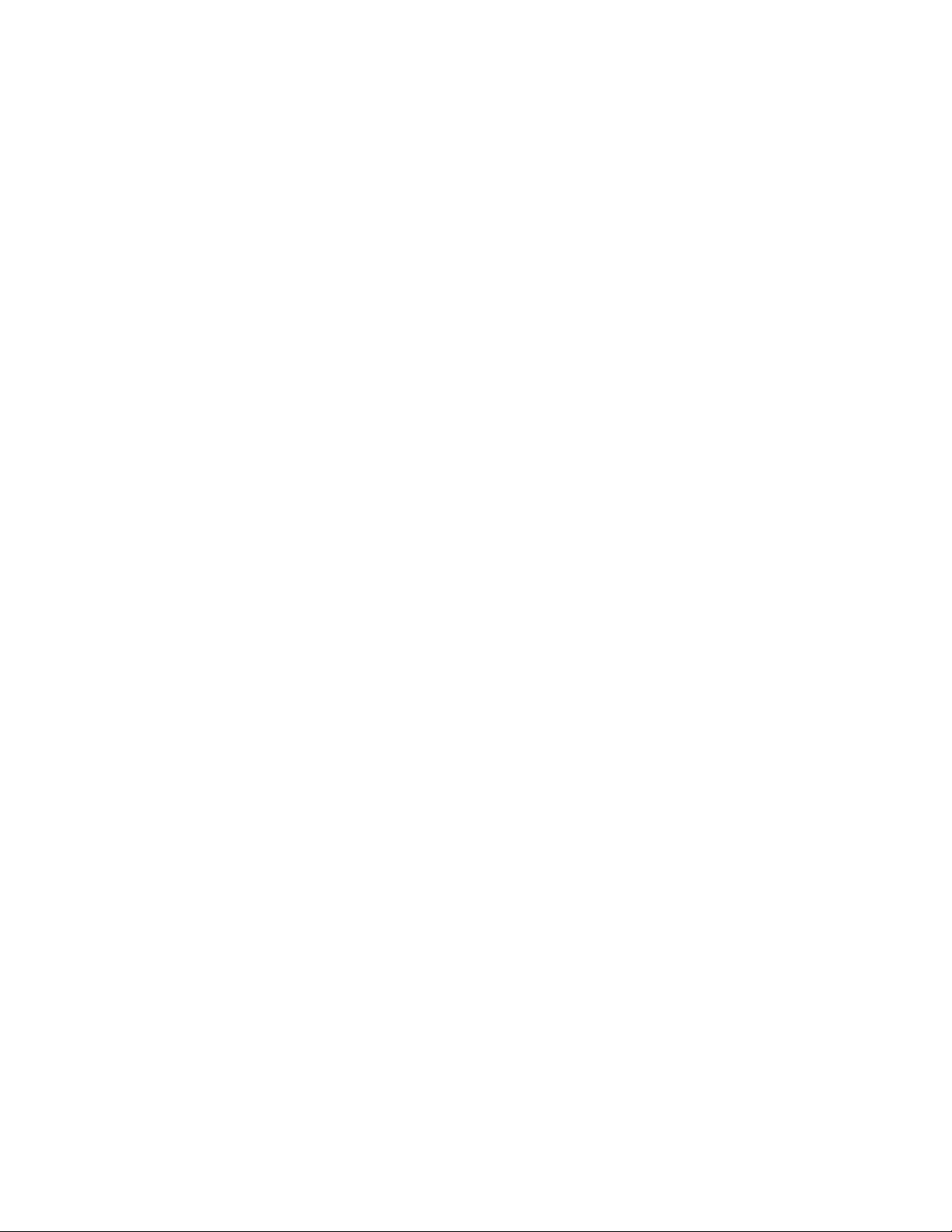
1.Flyttapekarentilldetnedrehögrahörnetavskärmenomduvillöppnasnabbknapparna.Klickapå
Inställningar➙Ändradatorinställningar➙Allmänt.
2.IavsnittetAvanceradestartalternativklickardupåStartaomnu➙Felsök➙Avanceradealternativ.
3.Startaomdindatorgenomattföljaanvisningarnapåskärmen.
MerinformationomåterställningslösningarpådatorermedWindows8nnsihjälpentilloperativsystemet.
Kapitel5.Återställning-översikt73
Page 90

74Användarhandbok
Page 91

Kapitel6.Bytautenheter
Dethärkapitletinnehålleranvisningaromhurduinstallerarellerbytermaskinvaratilldatorn.Dettakapitel
innehållerföljandeämnen:
•”Förhindrastatiskelektricitet”påsidan75
•”Bytabatteri”påsidan76
•”BytaSIM-kort”påsidan78
•”BytauthårddiskenellerSSD-enheten(SolidStateDrive)”påsidan79
•”Bytautenminnesmodul”påsidan82
•”Bytauttangentbordet”påsidan85
•”Bytahandledsstödet”påsidan88
•”BytautdettrådlösaLAN/WiMAX-kortet”påsidan91
•”BytakortförtrådlösWAN”påsidan94
•”Bytareservbatteri”påsidan96
Förhindrastatiskelektricitet
Statiskelektricitetärvisserligenofarligförossmendenkanallvarligtskadadatorkomponenterochtillbehör.
Omduhanterardelarsomärkänsligaförstatiskelektricitetpåfelsättkandeskadas.Väntamedattöppna
denantistatiskaskyddsförpackningentillsdetstårianvisningarnaattduskainstalleratillbehöretellerdelen.
NärduhanterartillbehörochCRU-delarbörduvidtaföljandesäkerhetsåtgärderförattundvikaskador
frånstatiskelektricitet:
•Rördigintemerännödvändigt.Rörelserkanorsakastatiskelektricitet.
•Hanteraalltidkomponenternavarsamt.Hållalltidkort,minnesmoduler,systemkortochprocessorer
ikanterna.Vidröraldrigexponeradeledningar.
•Setillattingenannanrörkomponenterna.
•NärduinstalleraretttillbehörellerenCRU-delsomärkänsligförstatiskelektricitethållerduden
antistatiskaskyddsförpackningenmotnågonomåladmetallytapådatorn(t.ex.luckantillenkortplats)i
minsttvåsekunder.Detminskardenstatiskaelektricitetenfrånförpackningenochdinkropp.
•Närdetärmöjligttarduutdelenurskyddsförpackningenochinstallerardenutanattlägganedden.
Omdetintegår,placerardudenantistatiskaförpackningenpåenplan,slätyta.Läggsedandelen
ovanpåförpackningen.
•Läggintenågondelpådatornskåpaellerpånågonannanmetallyta.
©CopyrightLenovo2012
75
Page 92

Bytabatteri
Skrivutinstruktionernainnandubörjar.
Dethärsystemetstödjerendastbatteriersomärspecielltkonstrueradefördenspecikadatornochsom
tillverkatsavLenovoellerenannanbehörigtillverkare.Systemetstödjerintebatteriersominteärgodkända
ellerbatteriersomharkonstrueratsförandrasystem.Datornladdasinteomettickegodkäntbatterieller
batterisomkonstrueratsförettannatsystemanvänds.
Anm:Omettbatterisominteärgodkäntinstallerasvisasföljandemeddelande:”Detinstalleradebatteriet
stödsinteavdethärsystemetochkommerinteattladdas.BytutbatterietmotettLenovo-batteri.”
Obs:Lenovotaringetansvarförprestandaellersäkerhetvidanvändningavejgodkändabatterier,ochger
ingagarantierförfelellerskadorsomberorpåanvändningavejgodkändabatterier.
Fara
Omdetuppladdningsbarabatterietsättstillbakapåfelsättkandetexplodera.Batterietinnehåller
småmängderskadligaämnen.Såhärundvikerduskador:
•AnvändendastbatteriersomrekommenderatsavLenovo.
•Förvaraalltidbatterietpåsäkertavståndfråneld.
•Utsättintebatterietförstarkvärme.
•Utsättintebatterietförväta.
•Kortslutintebatteriet.
•Utsättintebatterietförtryckochförsökintetahåliellerbrännadet.Felaktighanteringav
batterietkangöraattbatterietöverhettasoch”avger”gasellerlågor.
Såhärbyterdubatteri:
1.Stängavdatornellerväxlatillviloläge.Kopplasedanbortnätadapternochallakablarfråndatorn.
Väntanågraminutertillsdatornsinsidaharsvalnat.
2.Stängbildskärmslocketochläggdatornmedundersidanuppåt.
76Användarhandbok
Page 93

3.Lossabatterispärren1ochhålldensedan2idenolåstapositionen.
4.Tabortbatteriet.
5.Skjutdetnyabatteriettillsdetklickarpåplats.
Kapitel6.Bytautenheter77
Page 94

6.Skjutbatterispärrentilllåstläge.
7.Vänddatornrättigen.Anslutnätadapternochallakablar.
BytaSIM-kort
Skrivutinstruktionernainnandubörjar.
DindatorkanbehövaettSIM-kortförattkunnaupprättatrådlösaWAN-anslutningar.Beroendepålandkan
SIM-kortetredanvarainstalleratidatorn,ellersåföljerkortetmednärdatornlevereras.
OmSIM-kortetnnsidenmedlevereradeutrustningensitterettattrapp-kortpåSIM-kortplatsen.Följdå
instruktionernanedan.
Anm:SIM-kortetidentierasmedenkretssomsitterpåenasidanavkortet.
SåhärbytetduSIM-kortet:
1.Stängavdatornochkopplasedanbortnätadapternochallakablarfråndatorn.Väntanågraminuter
tillsdatornsinsidaharsvalnat.
2.Stängbildskärmslocketochläggdatornmedundersidanuppåt.
3.Tabortbatteriet.Se”Bytabatteri”påsidan76.
78Användarhandbok
Page 95

4.LetarättpåSIM-kortplatsenibatterifacket.Tabortkortet.
5.TryckindetnyaSIM-kortetordentligtikortplatsen.
6.Sätttillbakabatteriet.Se”Bytabatteri”påsidan76.
7.Vänddatornrättigen.Anslutnätadapternochallakablar.
BytauthårddiskenellerSSD-enheten(SolidStateDrive)
Skrivutinstruktionernainnandubörjar.
Följsäkerhetsföreskrifternanärdubyterenheten.
Obs:HårddiskenochSSD-enhetenärväldigtkänsliga.OmduhanterarSSD-enhetenovarsamtkan
informationenpådenskadasellergåförlorad.Följalltiddessariktlinjer:
•BytbarauthårddiskenellerSSD-enhetenomdubehöveruppgraderaellerrepareraden.Anslutningarna
ochfacketförhårddiskenellerSSD-enhetenärintekonstrueradeförtätabyten.
•Tappaintehårddiskenochutsättdeninteförstötar.Läggenhetenpåettmjukttygsomdämpar
eventuellastötar.
•Tryckintepåhårddiskenslock.
•Rörintevidkontakten.
Kapitel6.Bytautenheter79
Page 96

•Säkerhetskopieraallinformationpåhårddiskeninnandutarbortden.Stängdärefteravdatorn.
•Taaldrigbortenhetenmedandatornäridrift,iväntelägeelleriviloläge.
SåhärbyterduuthårddiskenellerSSD-enheten:
1.Stängavdatornochkopplasedanbortnätadapternochallakablarfråndatorn.Väntanågraminuter
tillsdatornsinsidaharsvalnat.
2.Stängbildskärmslocketochläggdatornmedundersidanuppåt.
3.Tabortbatteriet.Se”Bytabatteri”påsidan76.
4.Skruvalossskruvenilocketöverkortplatsen.Tabortkortplatsensskydd.
5.TauthårddiskenellerSSD-enhetengenomattdraiiken.
80Användarhandbok
Page 97
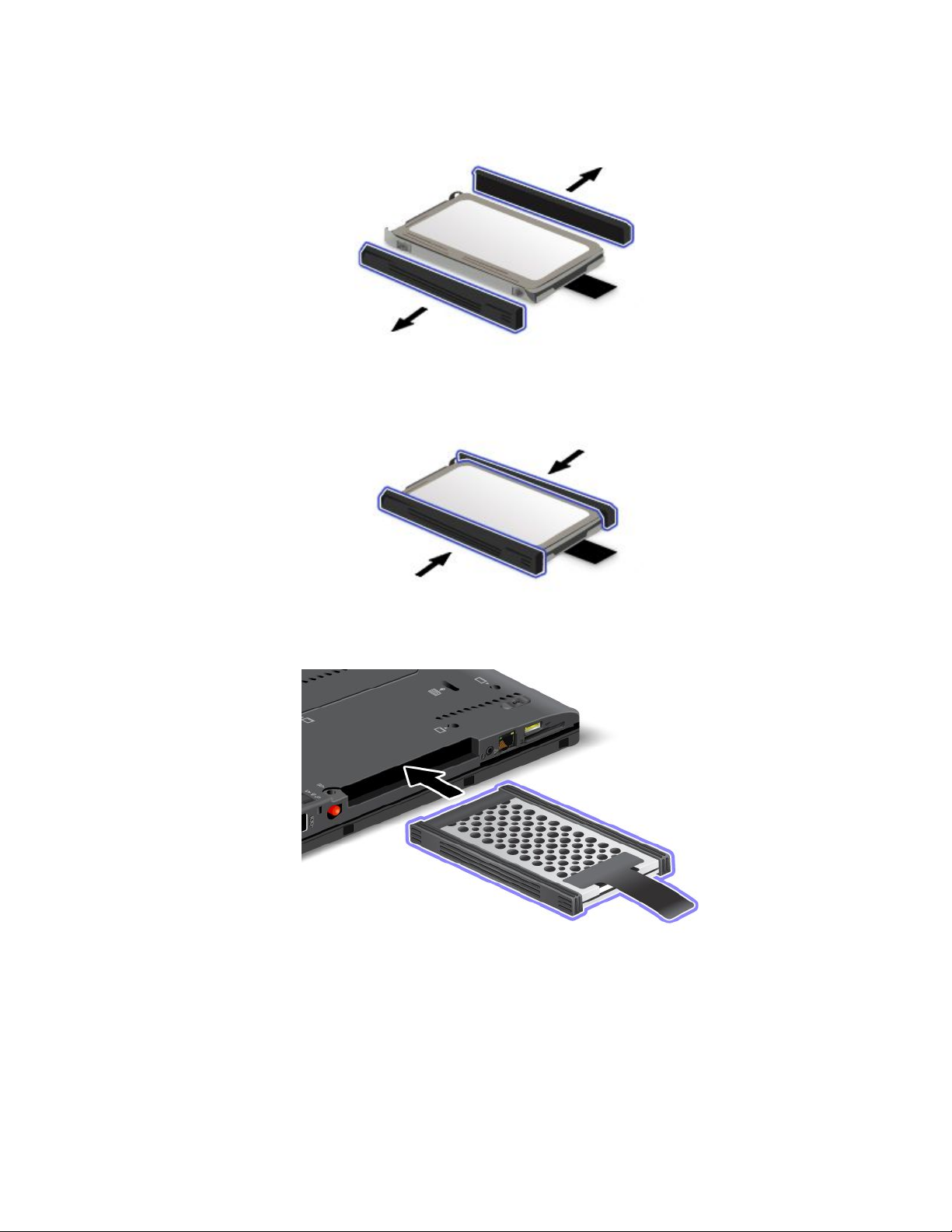
6.TabortgummilisternafrånhårddiskenellersidolisternapåSSD-enheten.
7.FästgummilisternapådennyahårddiskenellersidolisternapådennyaSSD-enheten.
8.SättindennyahårdiskenellerSSD-enhetenpåplatsen.
Kapitel6.Bytautenheter81
Page 98

9.Sätttillbakaluckanochdraåtskruvensåattdensittersäkert.
10.Sätttillbakabatteriet.Se”Bytabatteri”påsidan76.
11.Vänddatornrättigen.Anslutnätadapternochallakablar.
Bytautenminnesmodul
Skrivutinstruktionernainnandubörjar.
Anm:Minnesmodulenshastighetberorpåhursystemetärkongurerat.Undervissaomständigheterkan
datornsminneintearbetamedmaximalhastighet.
Obs:Innandubörjarinstalleraenminnesmodulbörduvidröraettjordatföremålavmetall.Påsåsättminskar
duriskenattdetkommerstatiskelektricitetfråndigsjälv.Statiskelektricitetkanskadaminnesmodulen.
Såhärbyterduutenminnesmodul:
1.Stängavdatornochkopplasedanbortnätadapternochallakablarfråndatorn.Väntanågraminuter
tillsdatornsinsidaharsvalnat.
2.Stängbildskärmslocketochläggdatornmedundersidanuppåt.
3.Tabortbatteriet.Se”Bytabatteri”påsidan76.
82Användarhandbok
Page 99
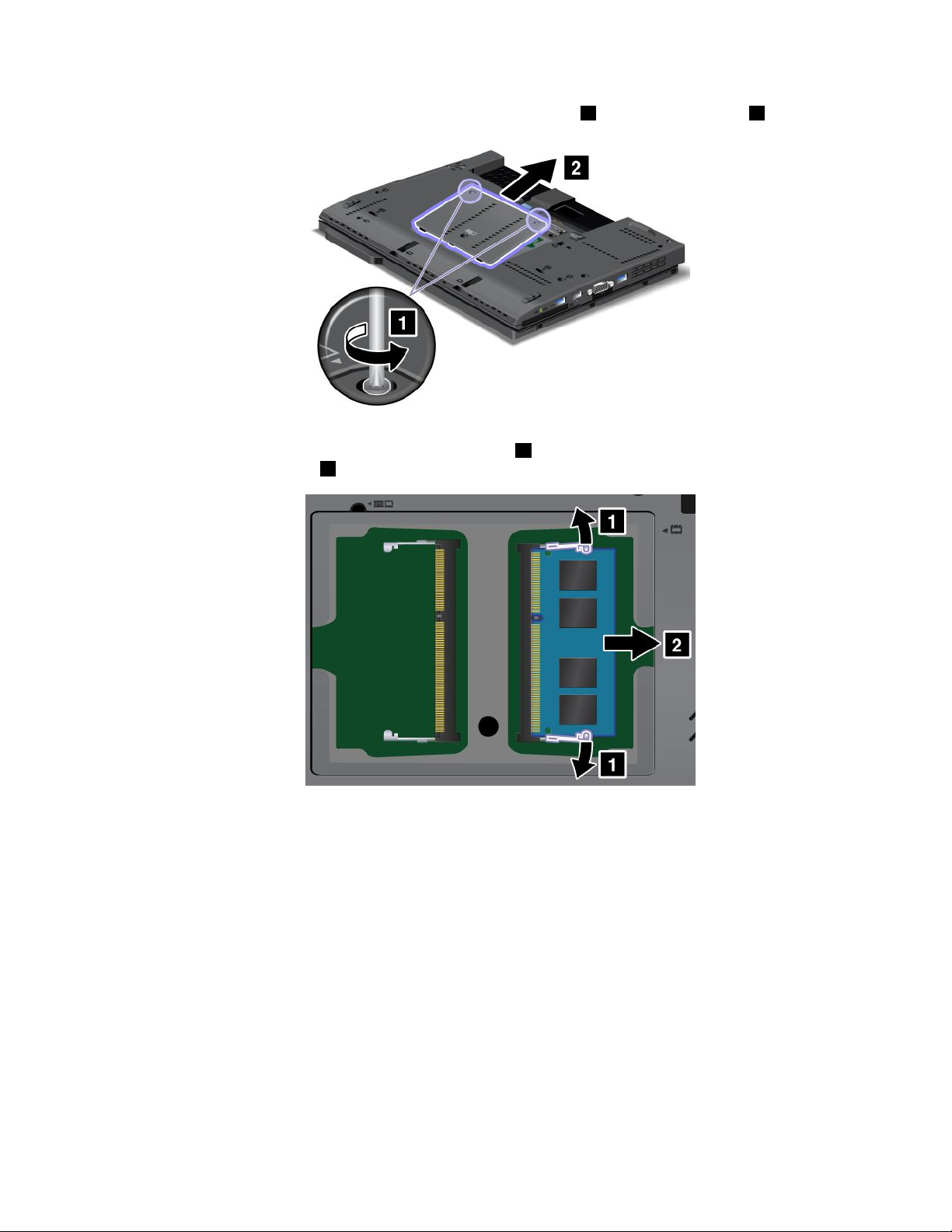
4.Lossaskruvarnasomhållerfastluckanöverminneskortplatsen1,tasedanbortluckan2.
5.Omdetredansittertvåminnesmodulerpåminnesplatsernatardubortdenenagenomatttrycka
spärrarnaisockelnsbådaändarutåtpåsammagång1,såattdetblirplatsfördennyamodulen.Ta
sedanutminnesmodulen
2.Sparadengamlaminnesmodulenförframtidabruk.
6.Letaredapåskåraniminnesmodulenskant.
Obs:Rörintevidminnesmodulenskontakter-modulenkanskadas!
Kapitel6.Bytautenheter83
Page 100

7.Medminnesmodulensskåradekantmotkontaktkantenssidaavuttagetsätterduinminnesmoduleni
uttagetienvinkelpå20grader1ochtryckersedantilldenordentligt2.
8.Vickanedminnesmodulentillsdenklickarpåplats.
9.Kontrolleraattminnesmodulensitterordentligtfastikortplatsenochintegårlättatttabort.
10.Sätttillbakaluckanöverminneskortplatsenochdraåtskruvarna.
11.Sätttillbakabatteriet.Se”Bytabatteri”påsidan76.
12.Vänddatornrättigen.Anslutnätadapternochallakablar.
Förattförsäkradigomattminnesmodulenärkorrektinstalleradkandukontrolleradentotalamängden
minnegenomattgörasåhär:
1.Startadatorn.
2.NärskärmbildenmedlogotypenvisastryckerdupåF1.HuvudmenyniinställningsprogrammetThinkPad
Setupvisas.AlternativetInstalledmemoryvisardentotalamängdminnesomärinstalleradidatorn.
84Användarhandbok
